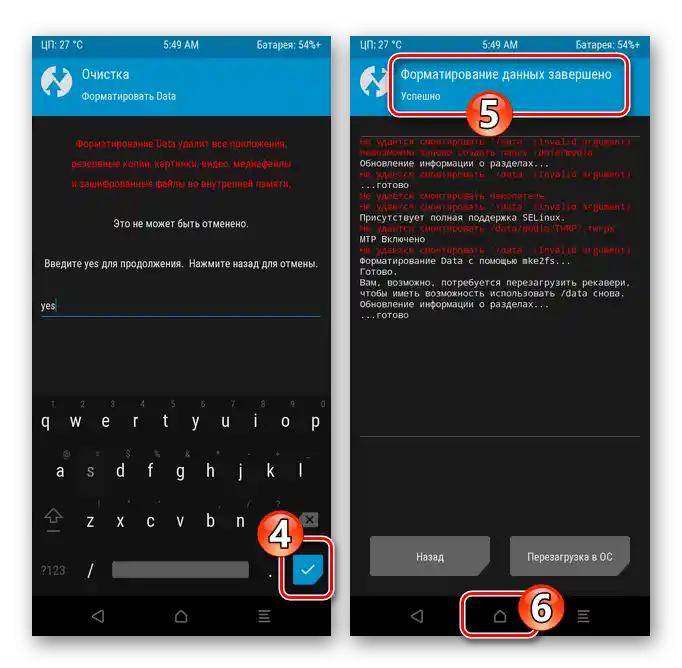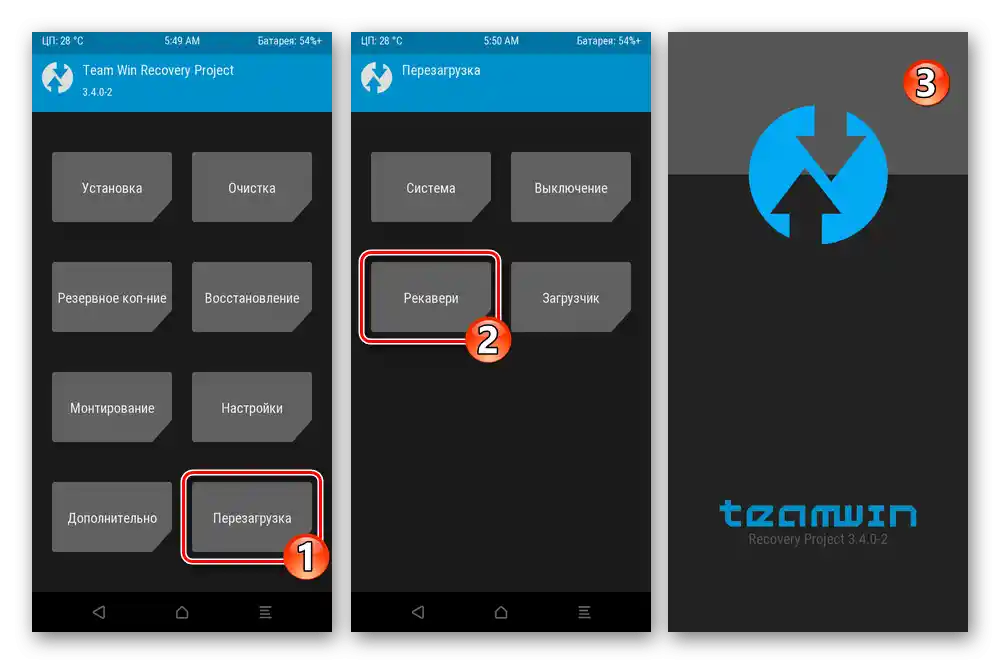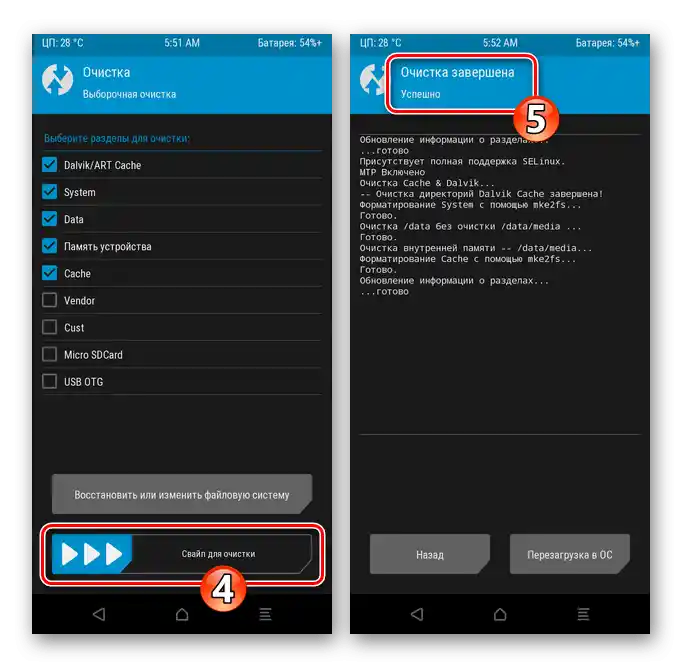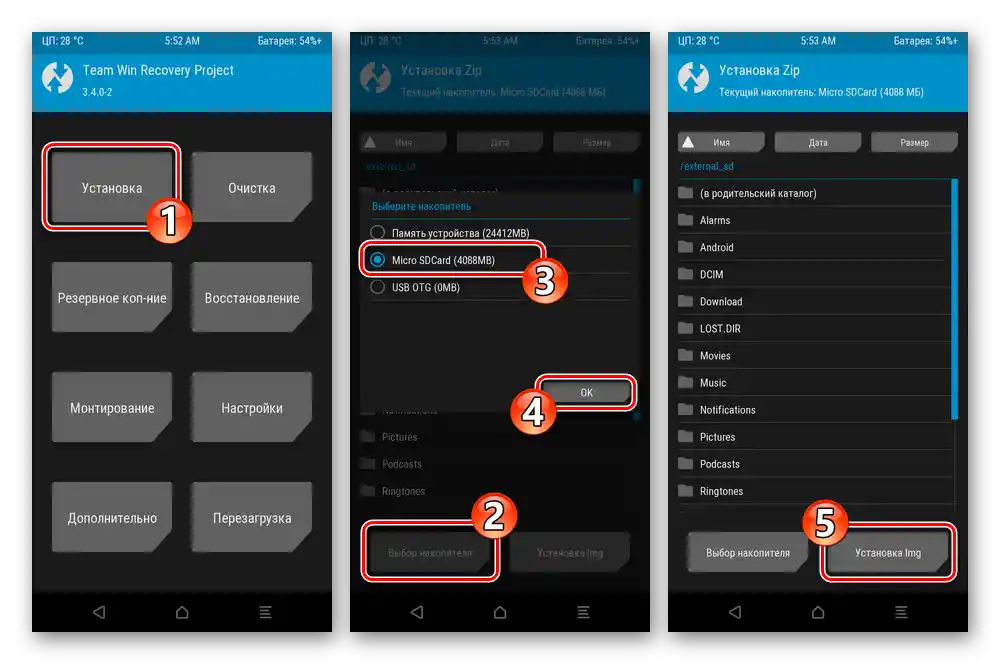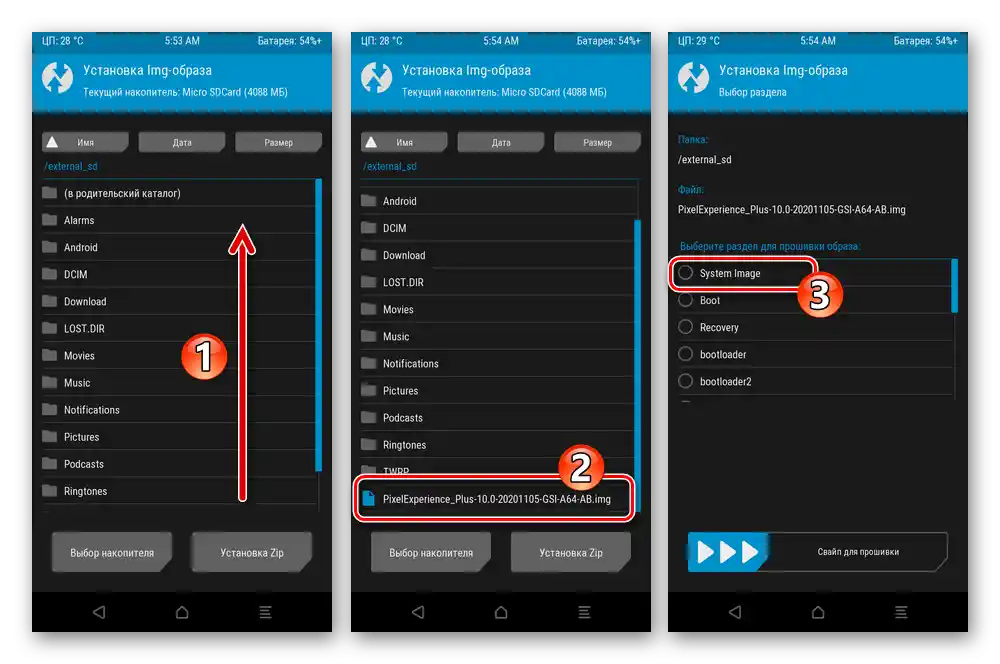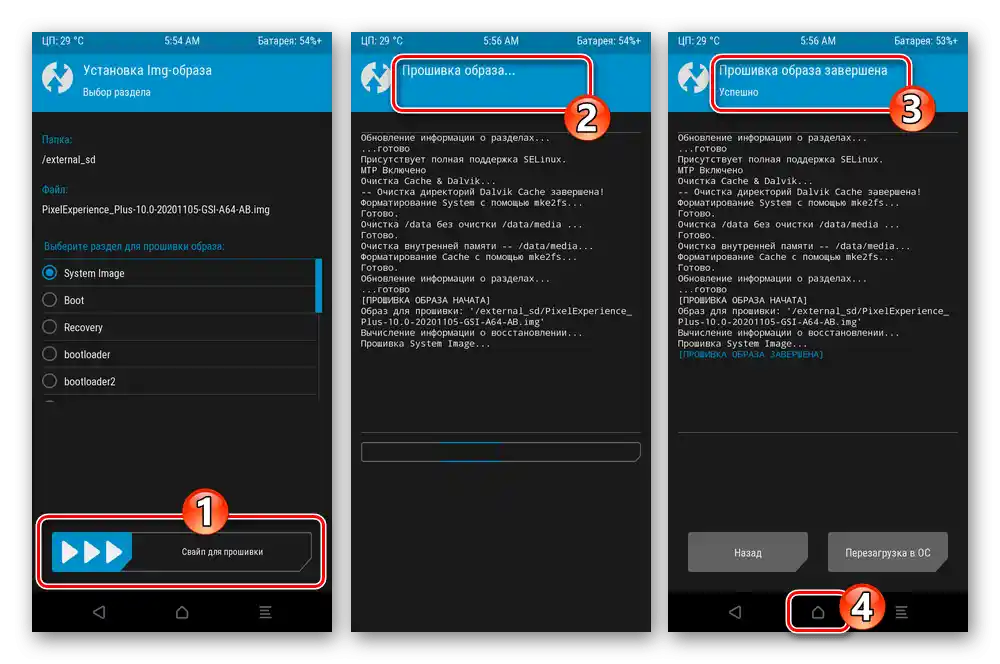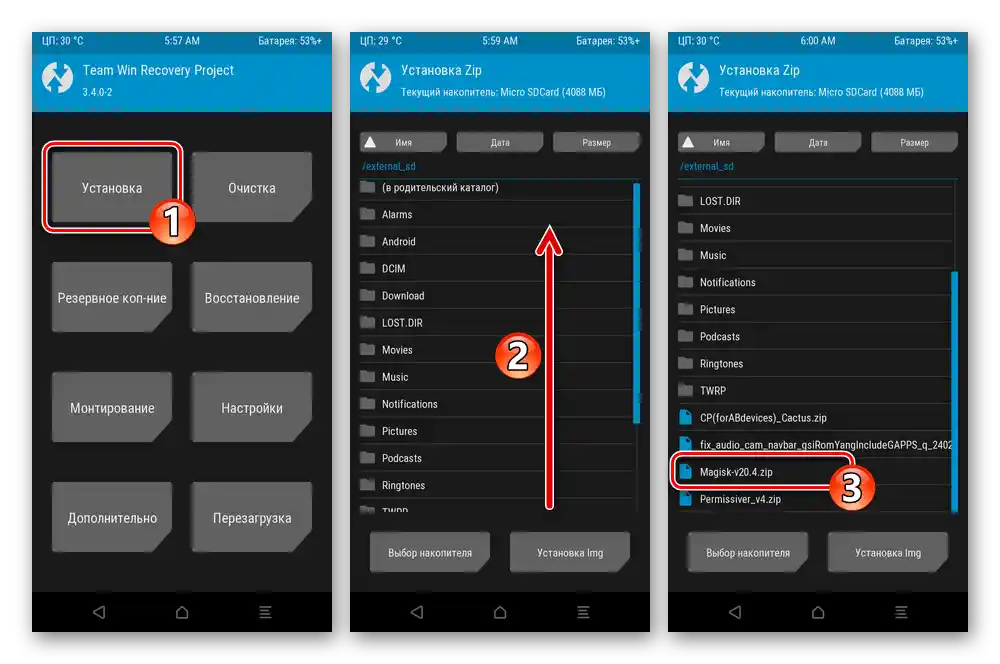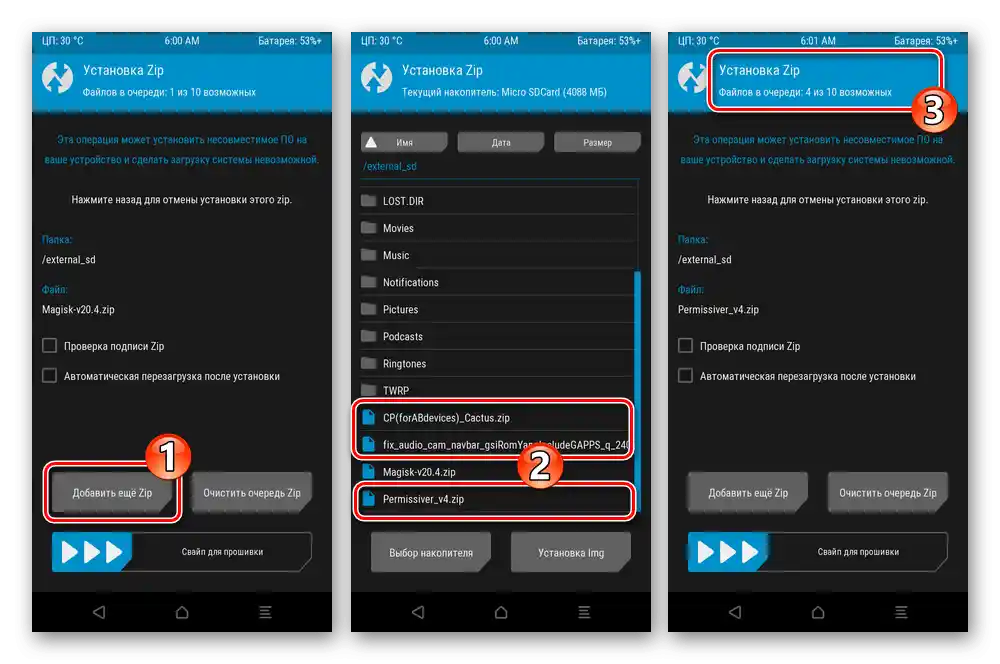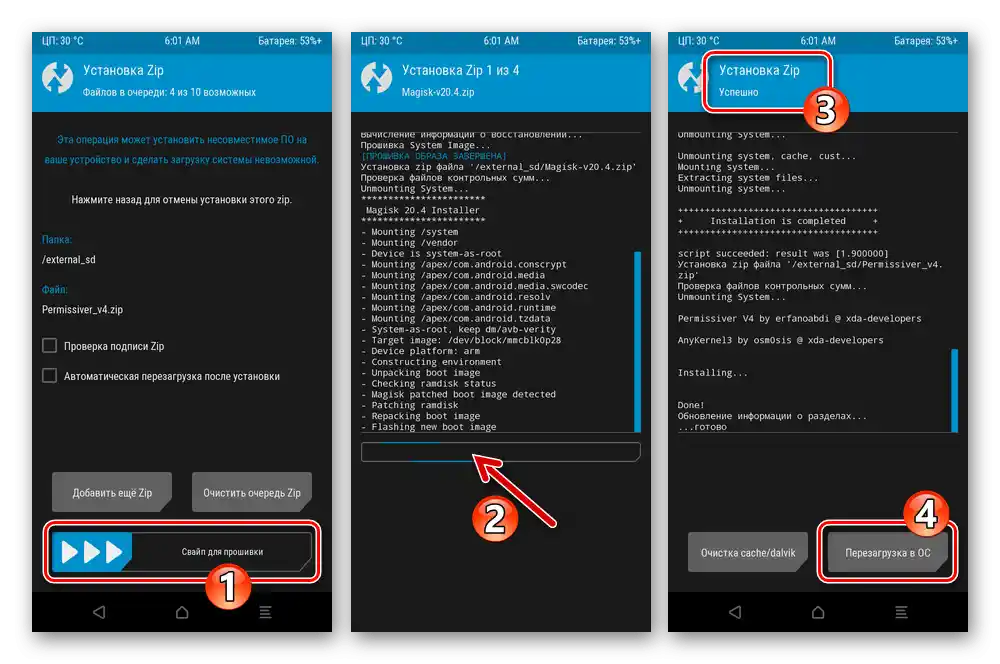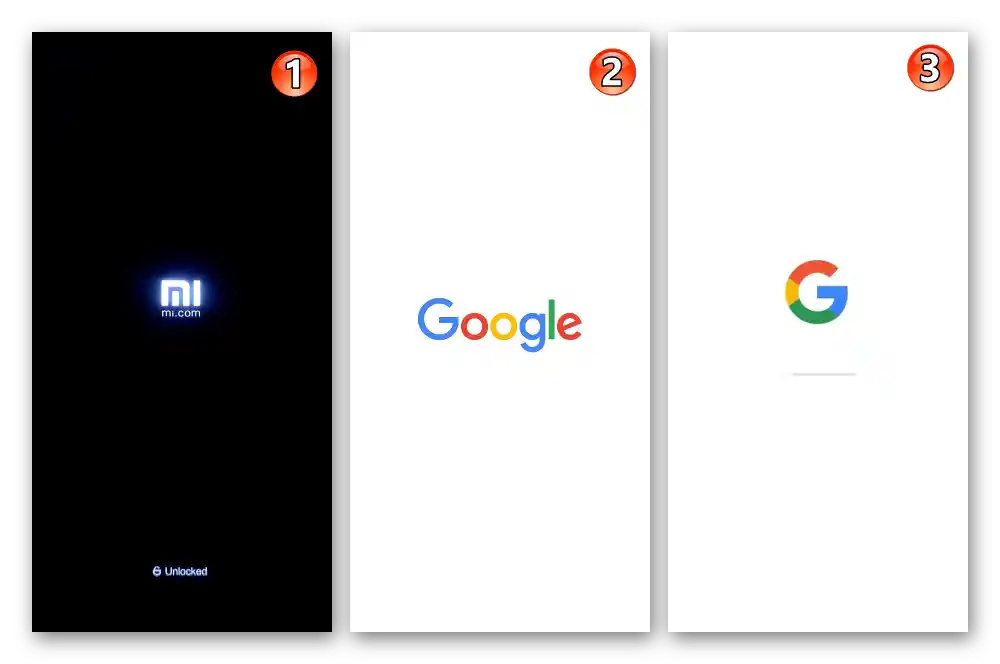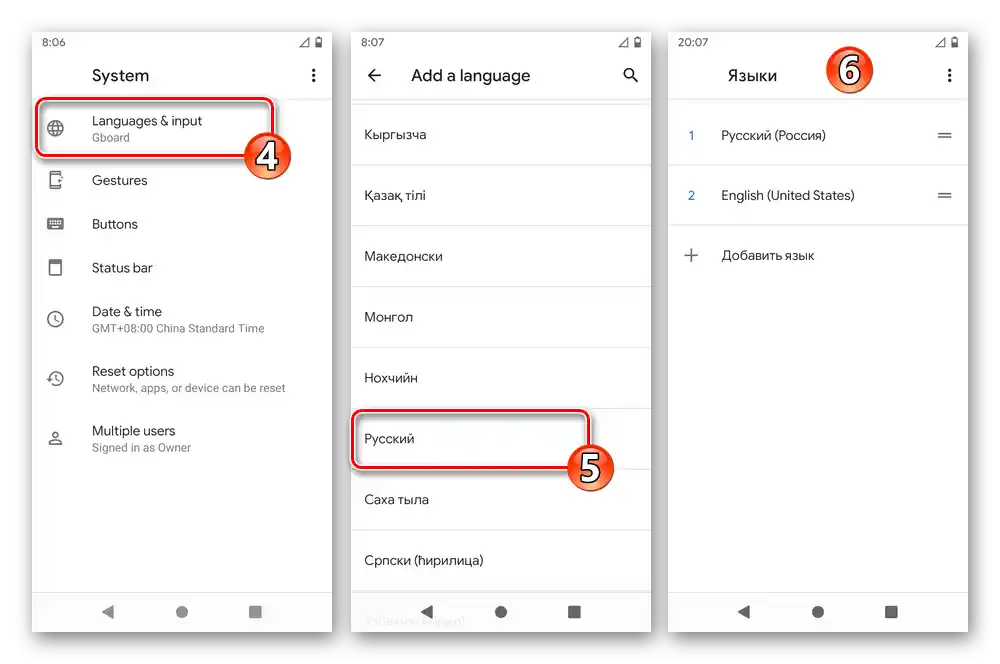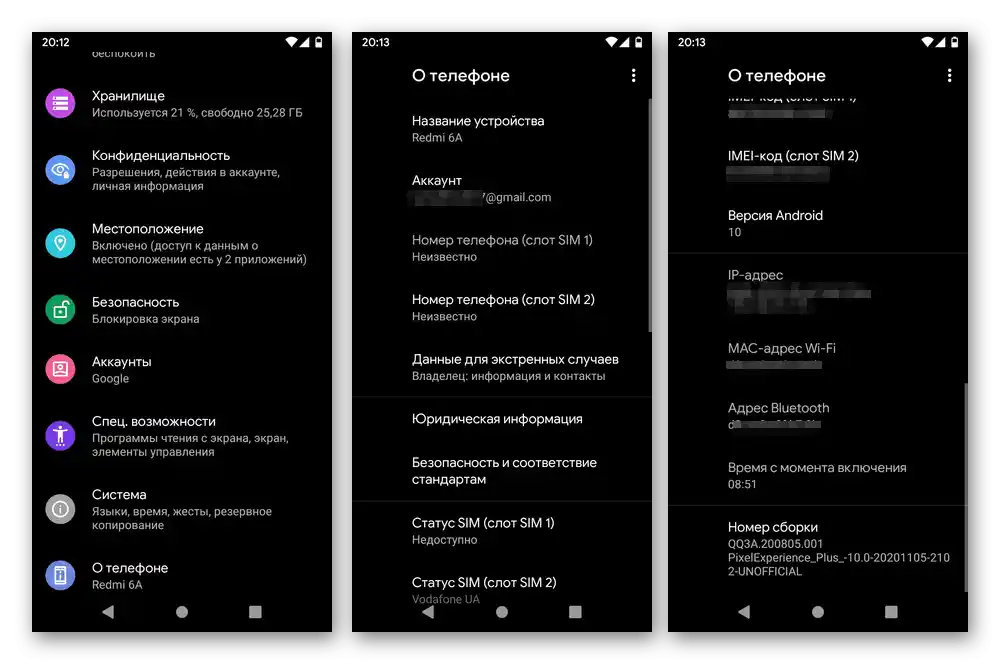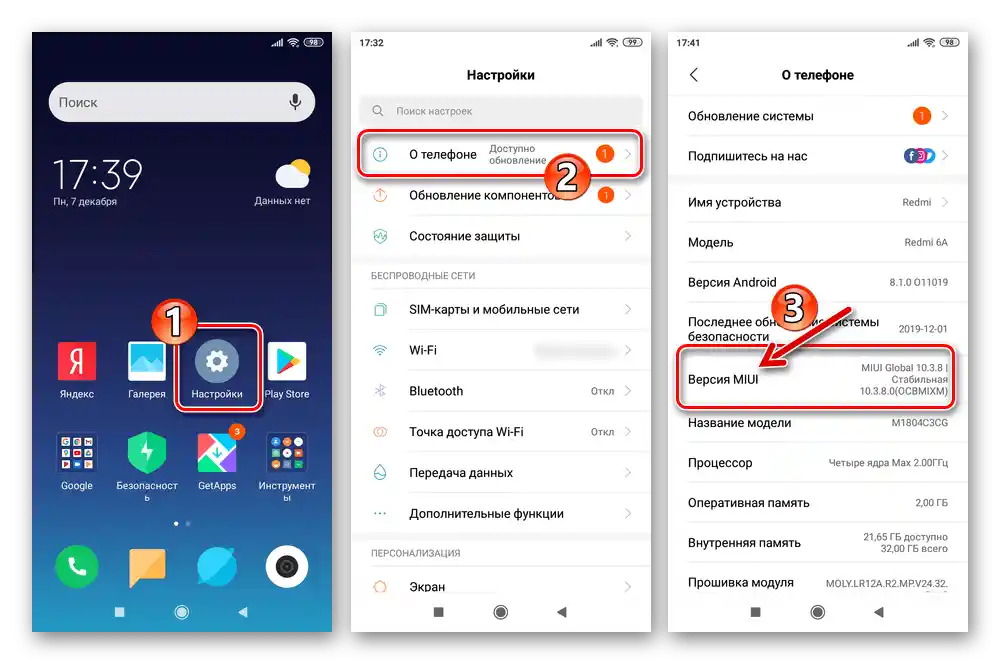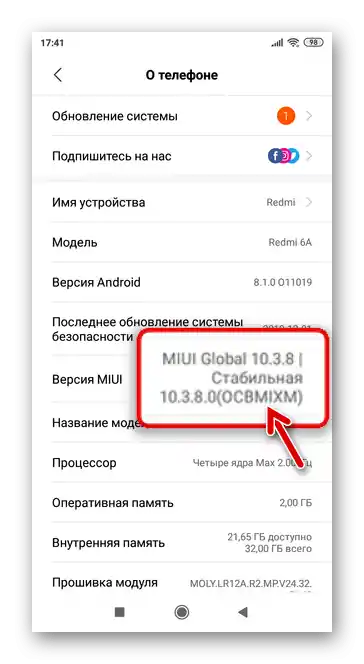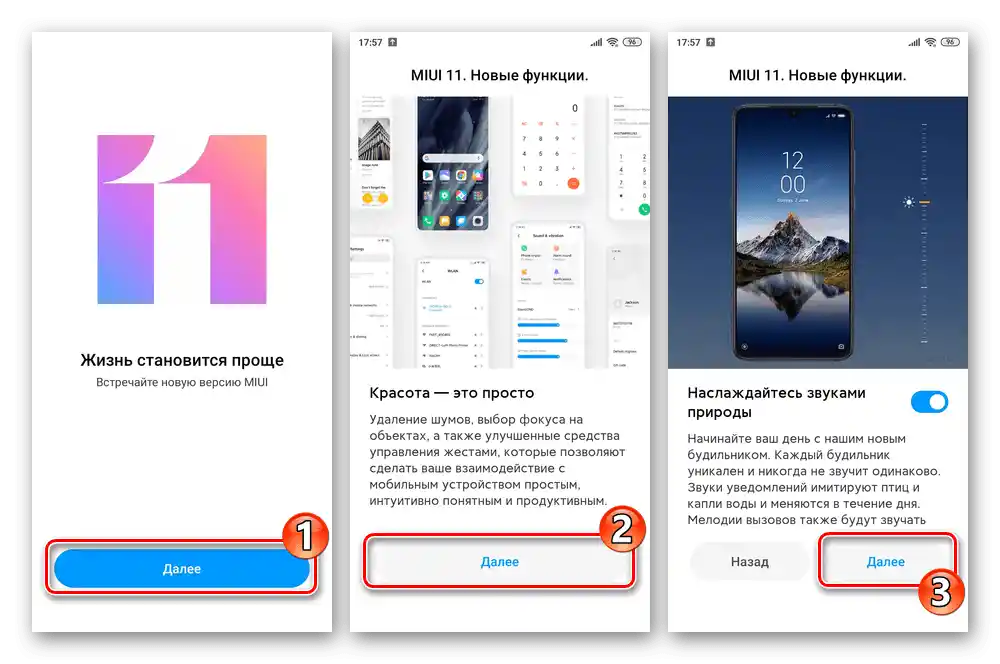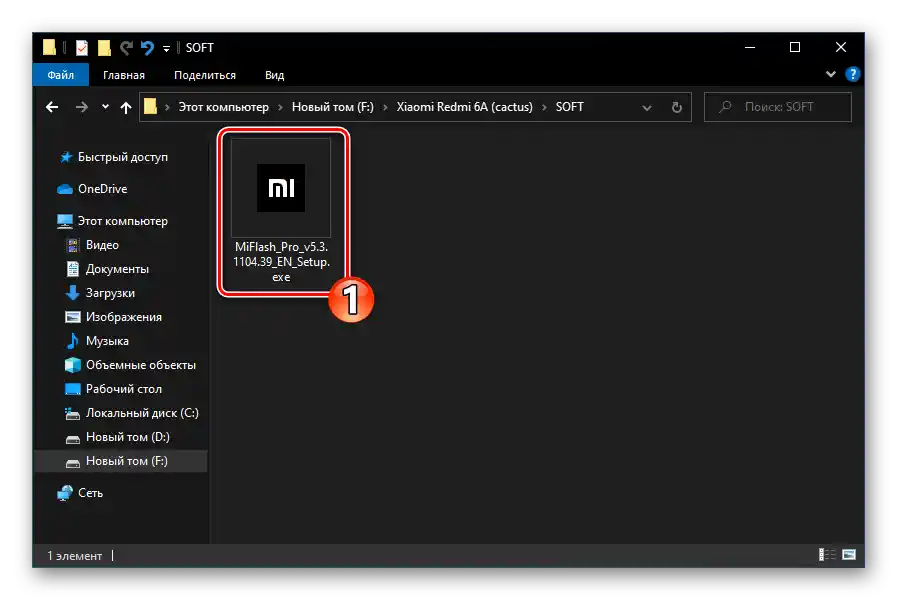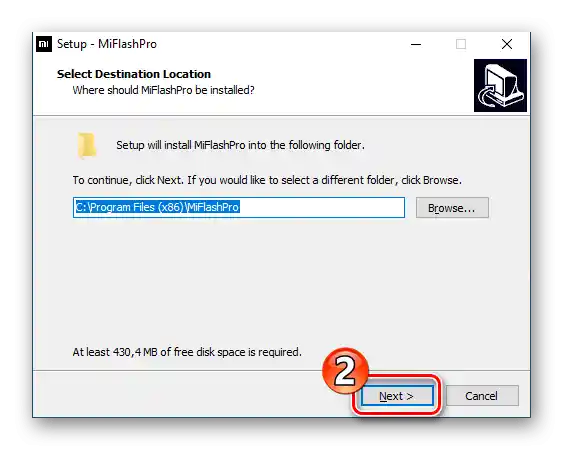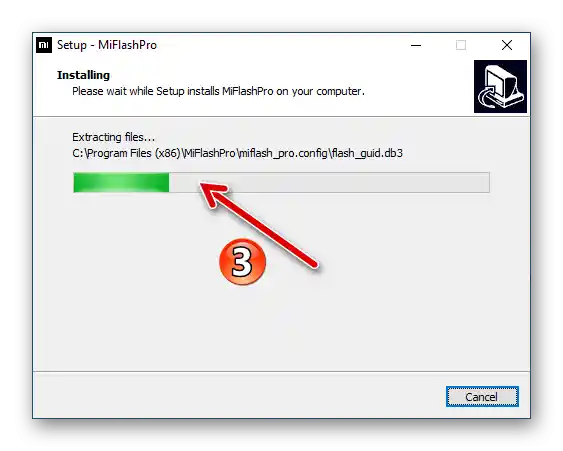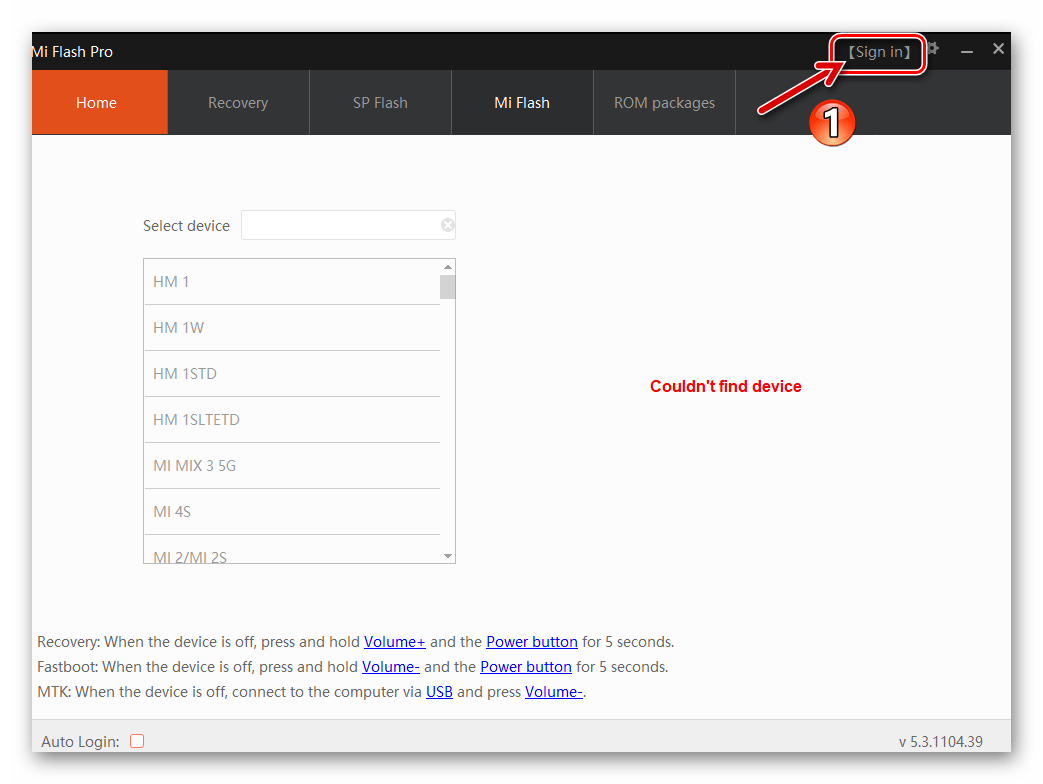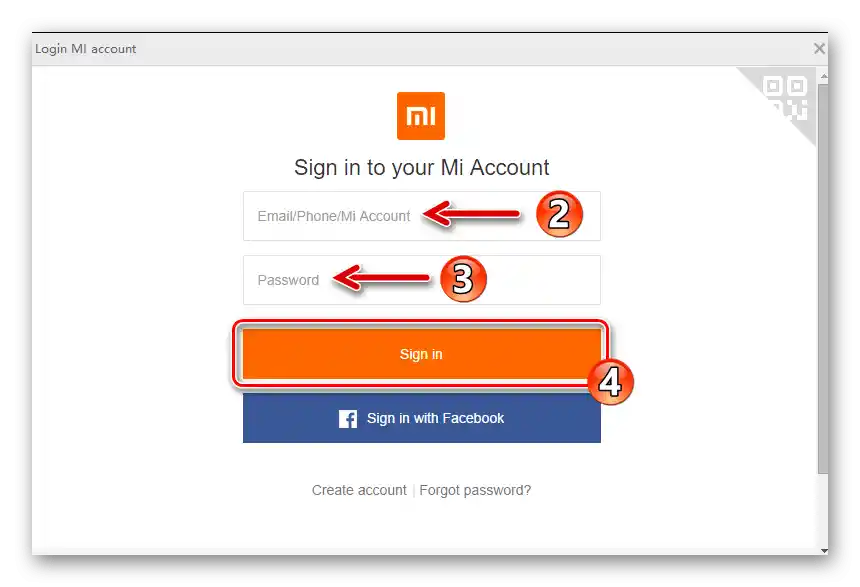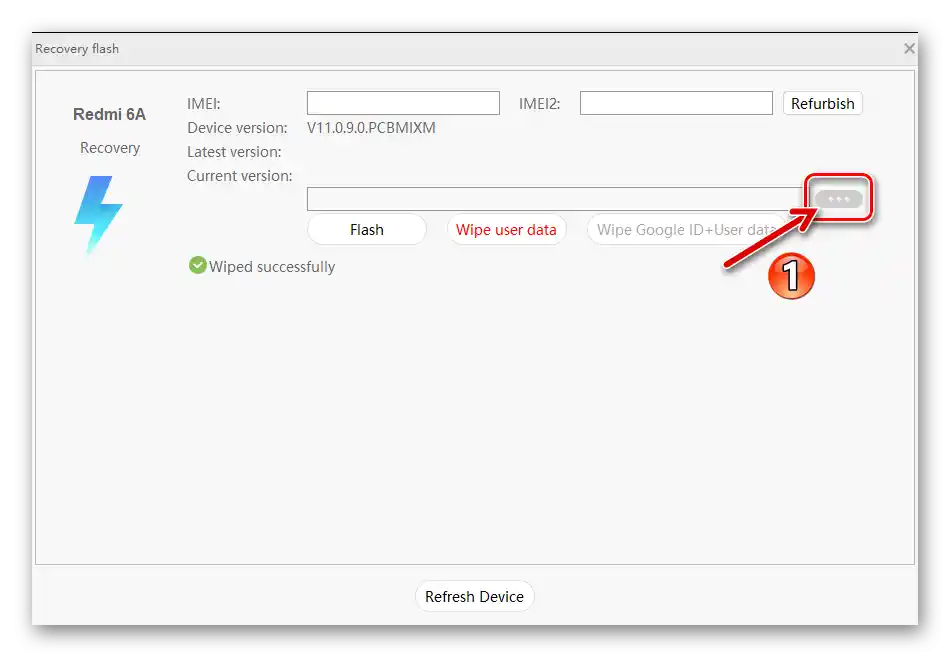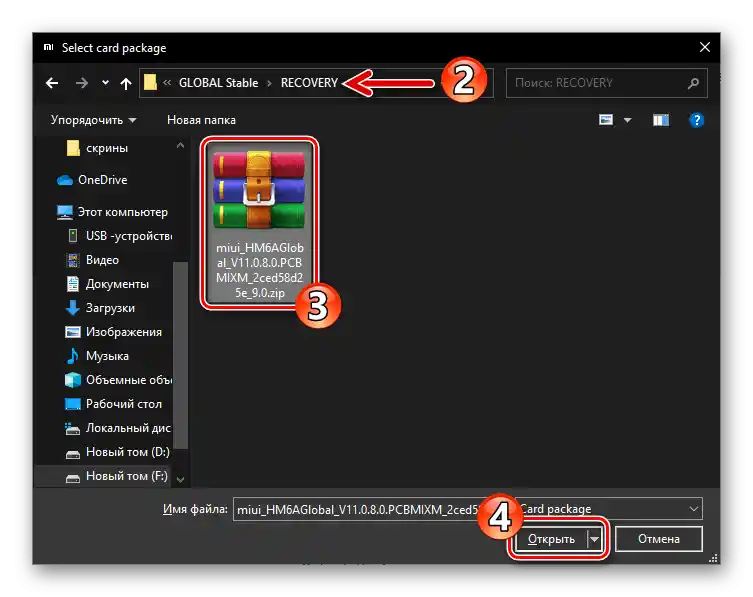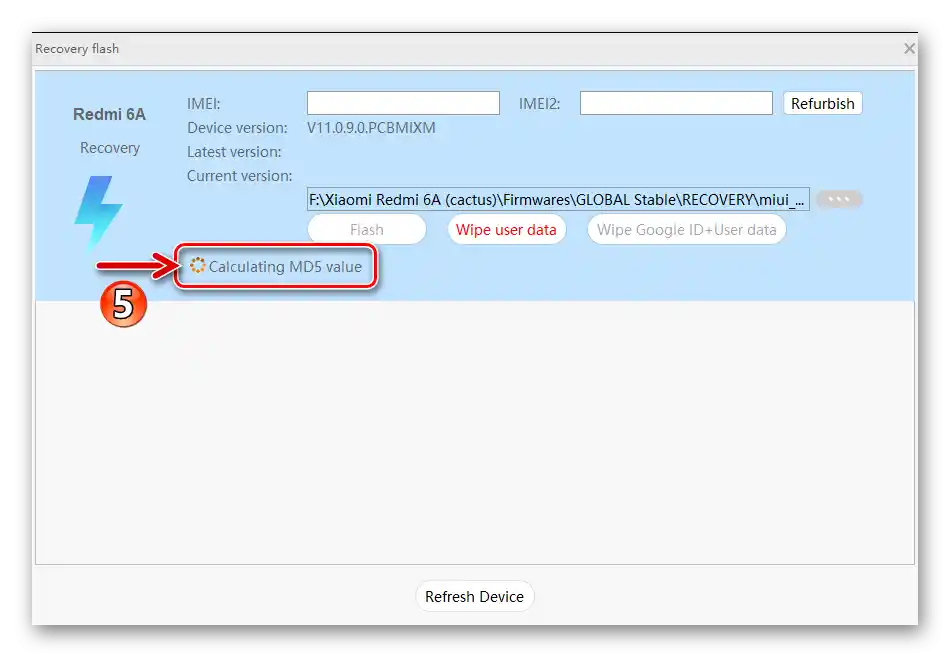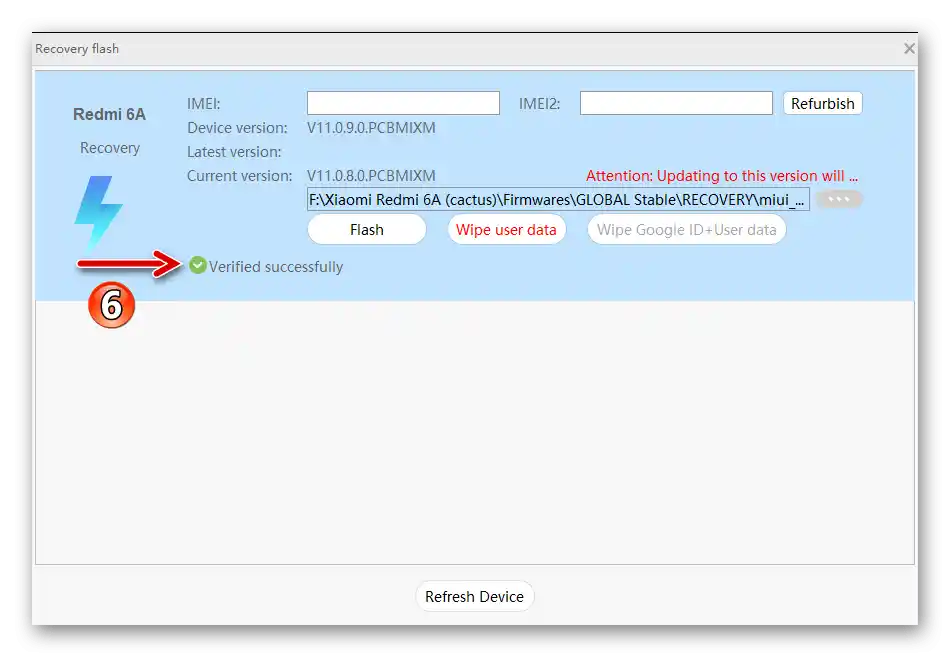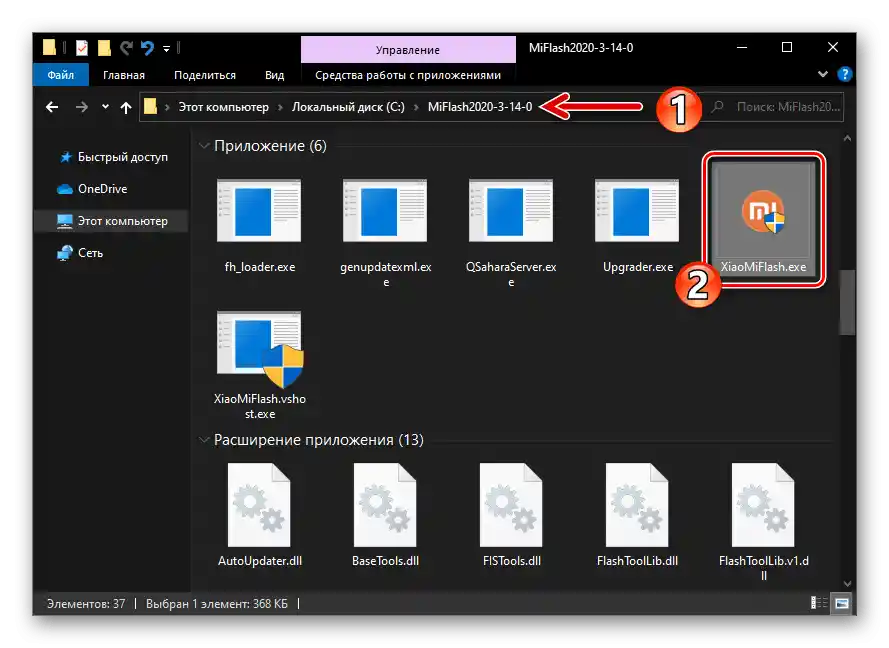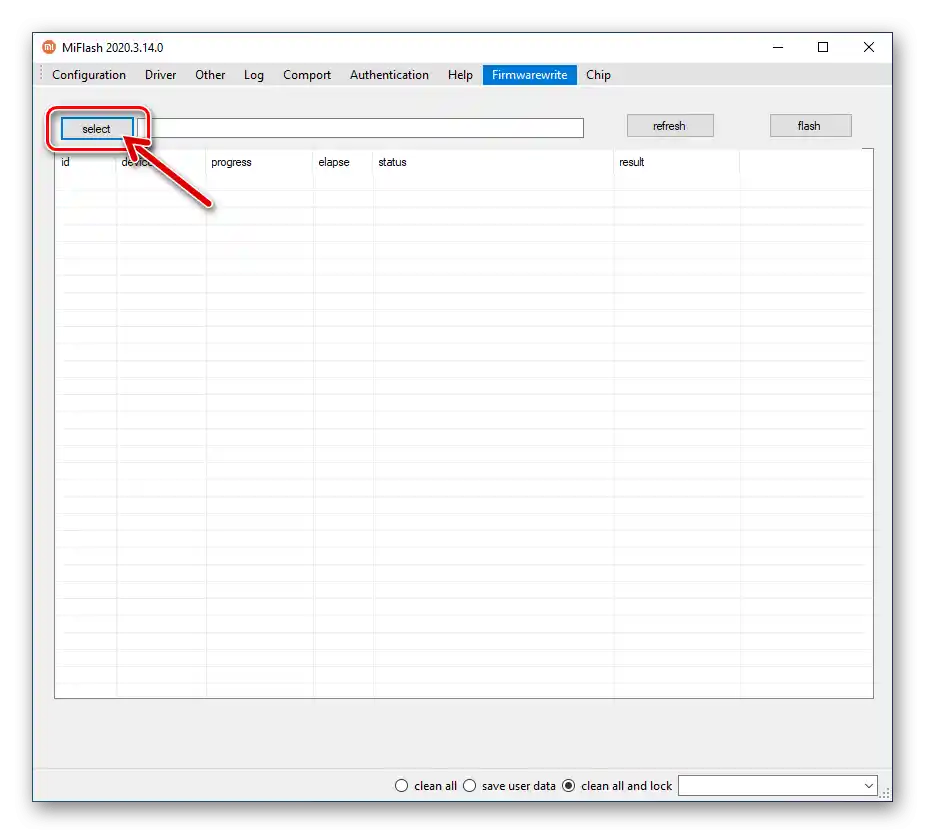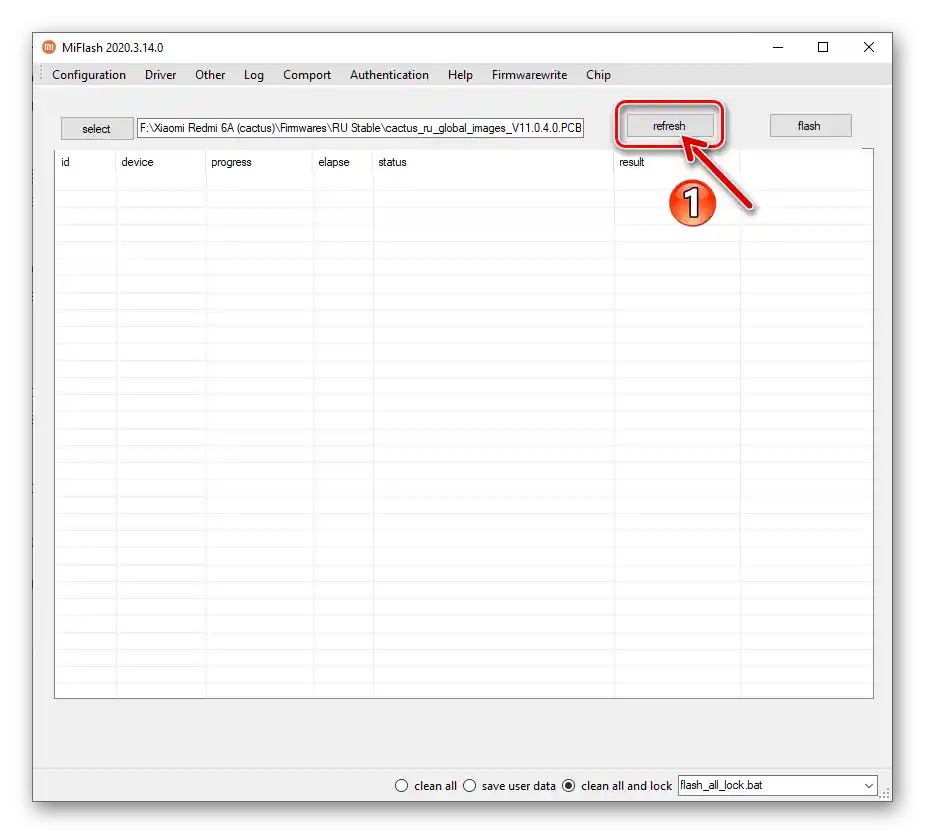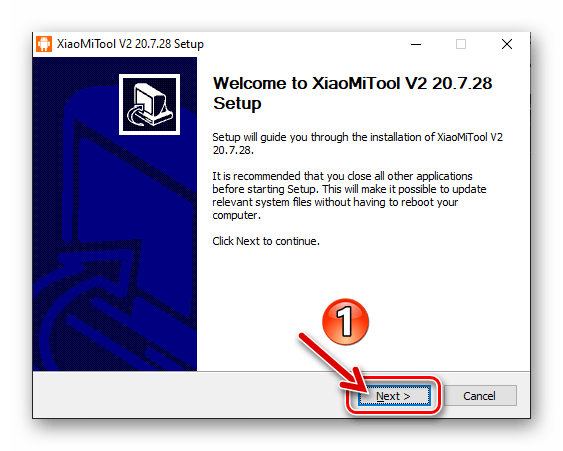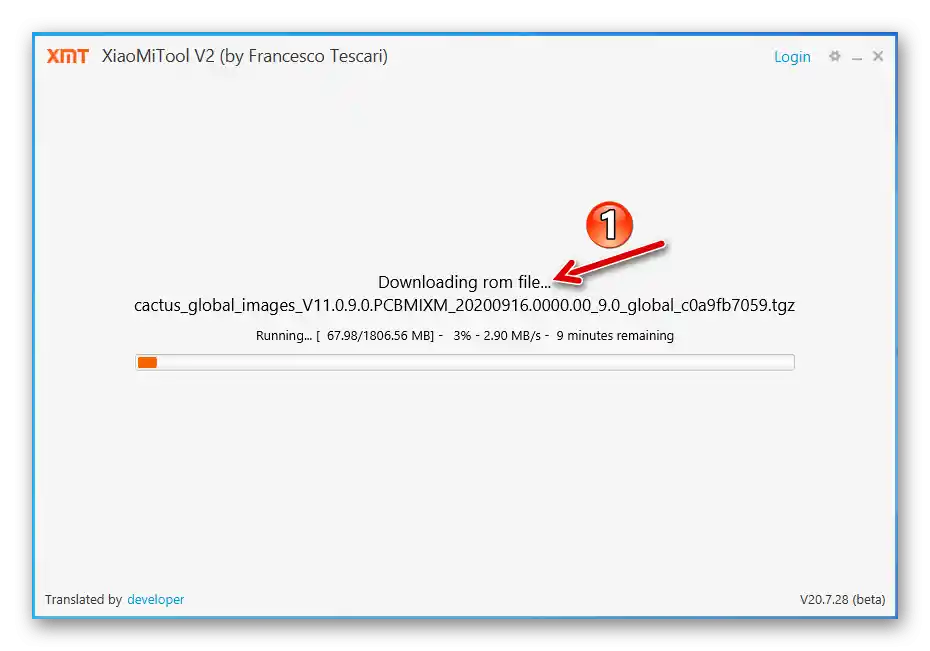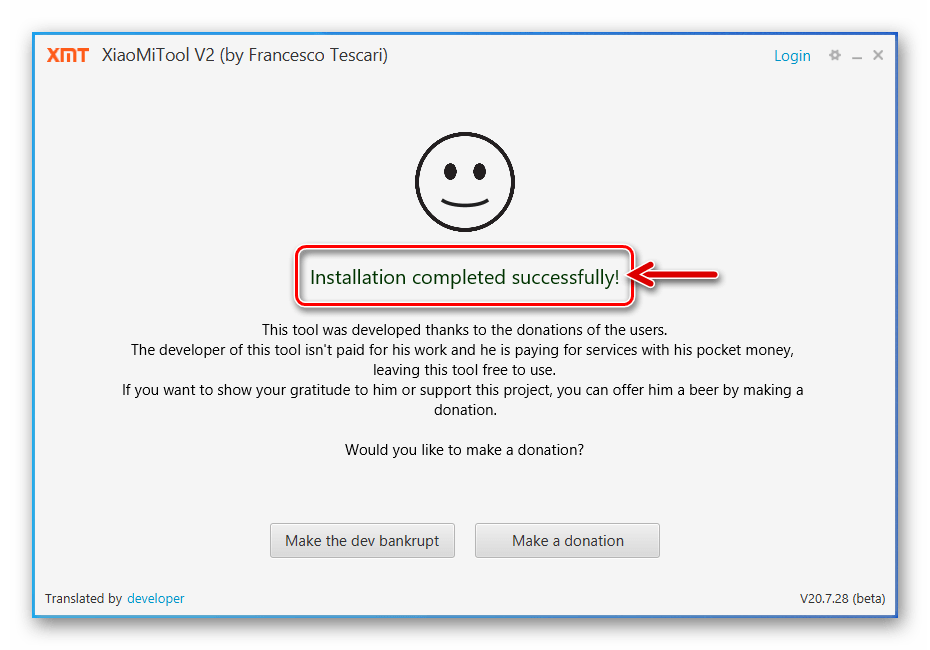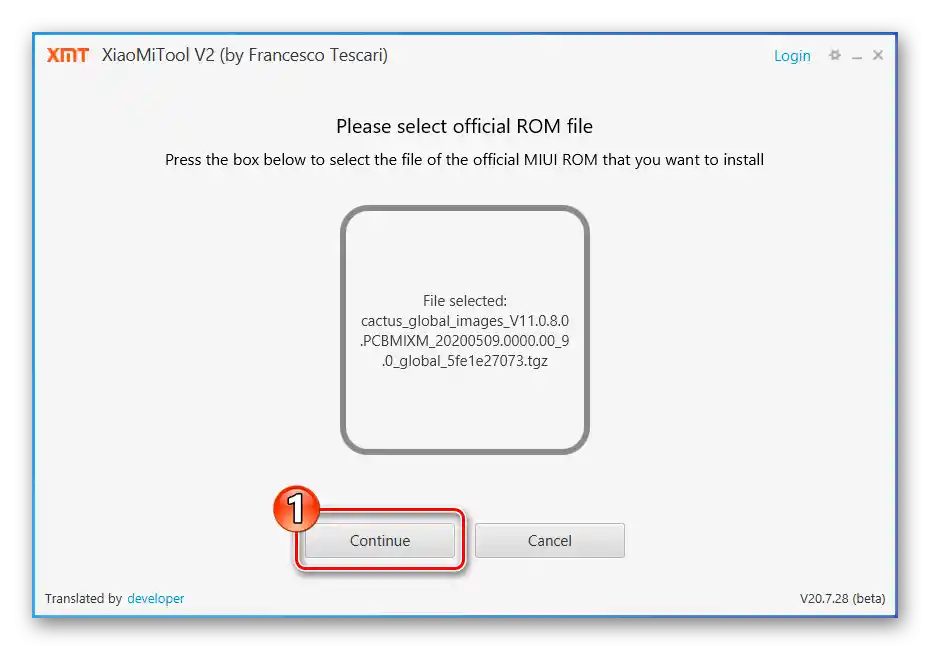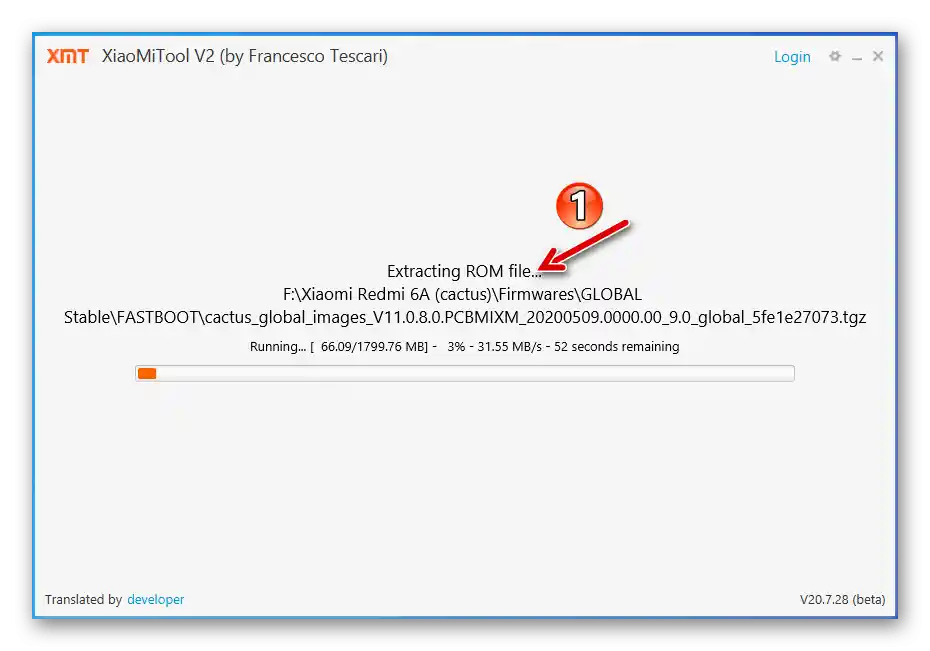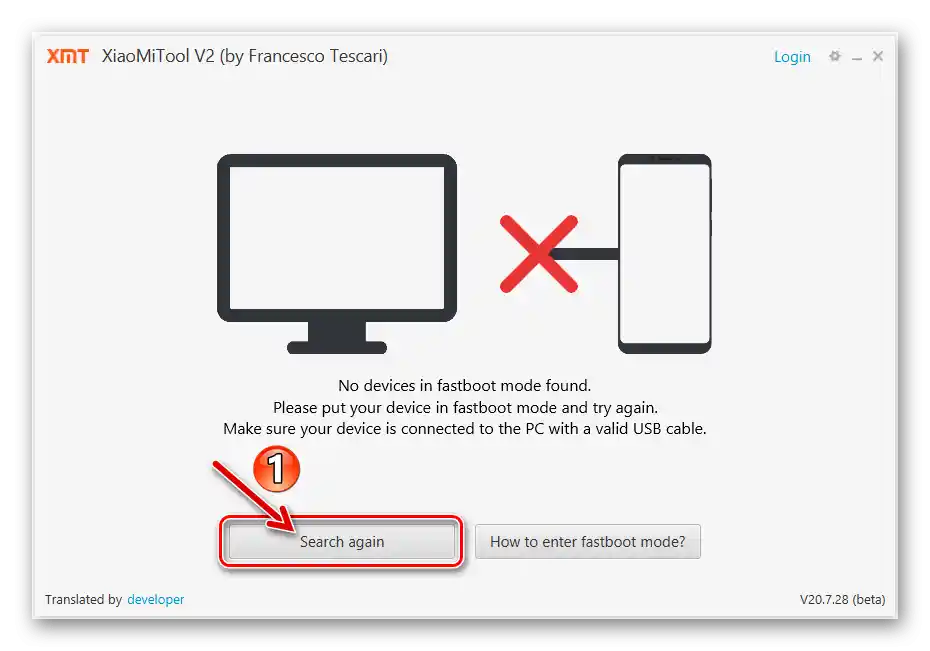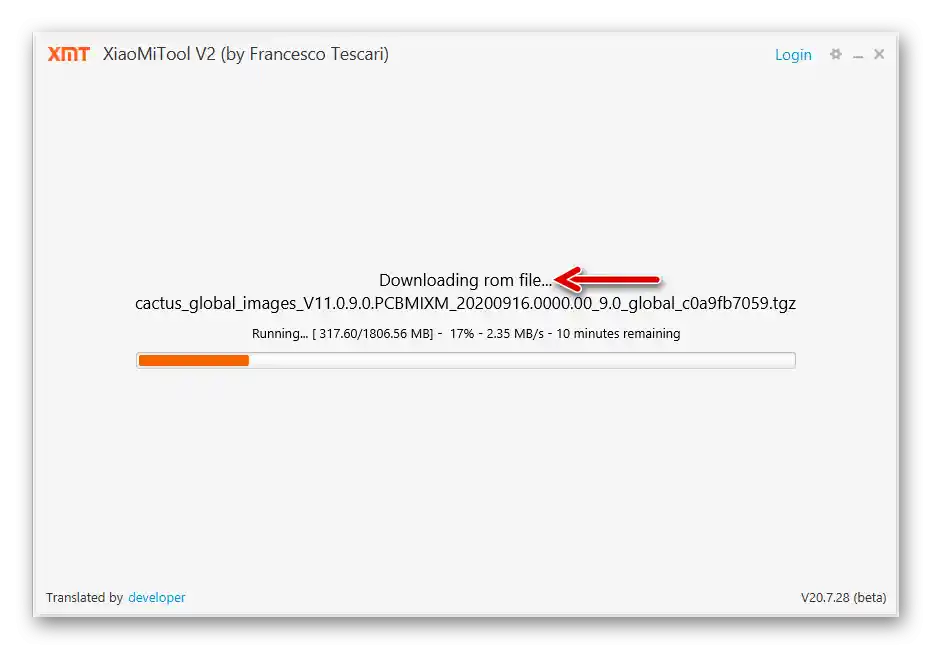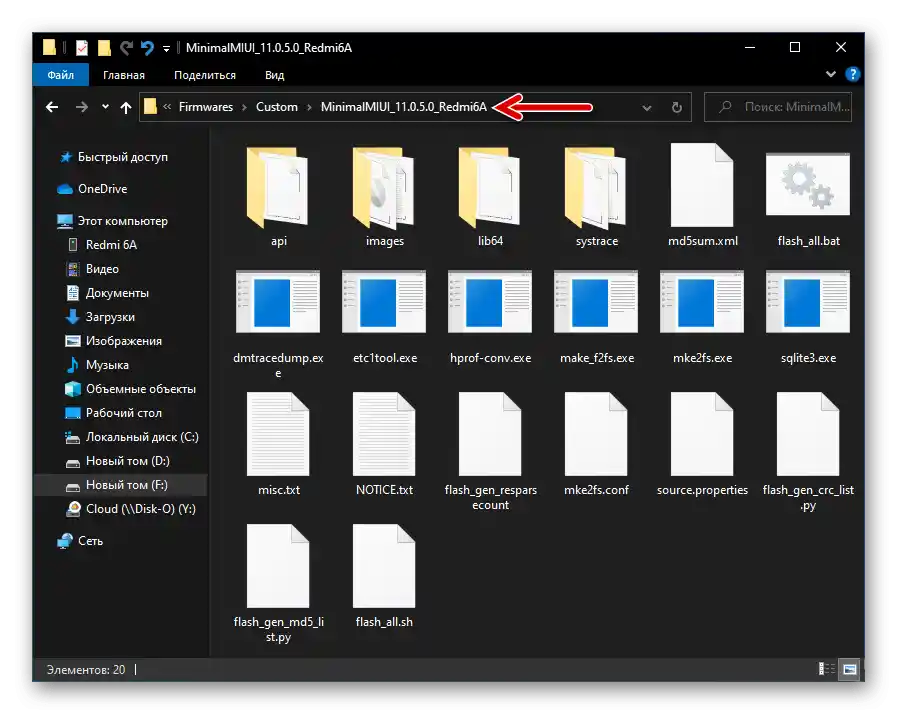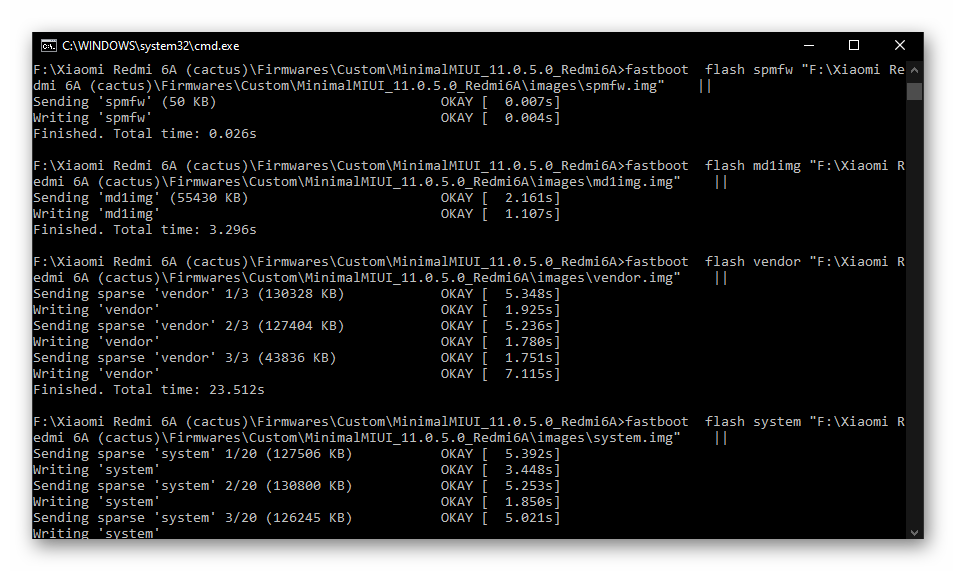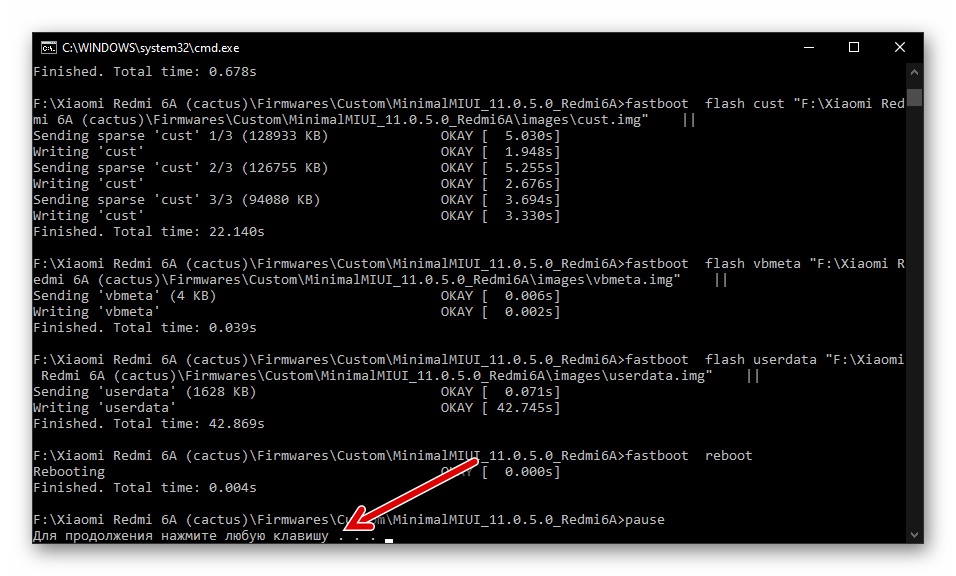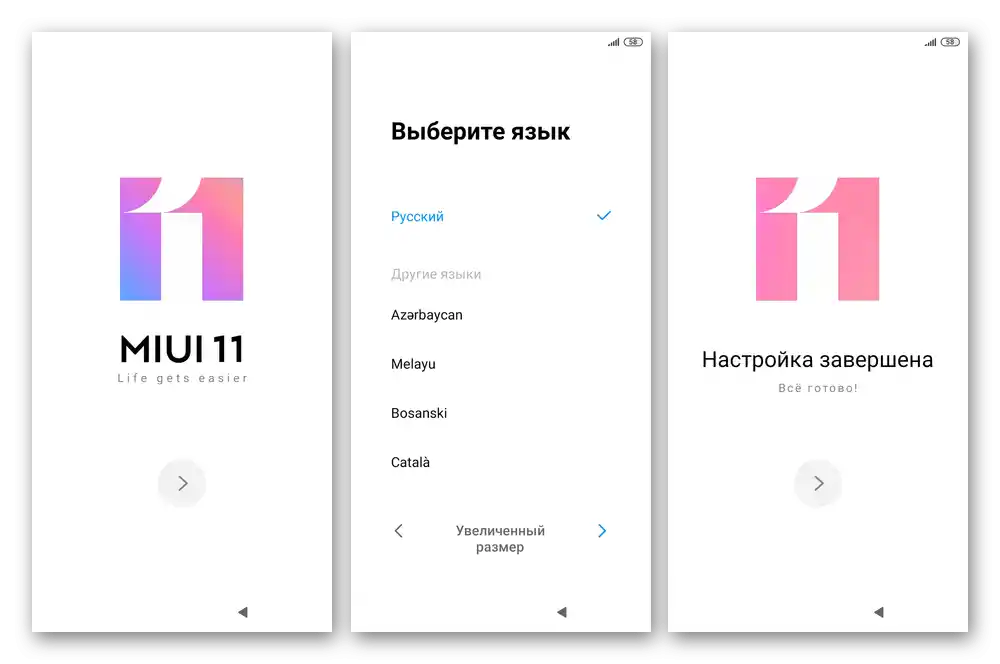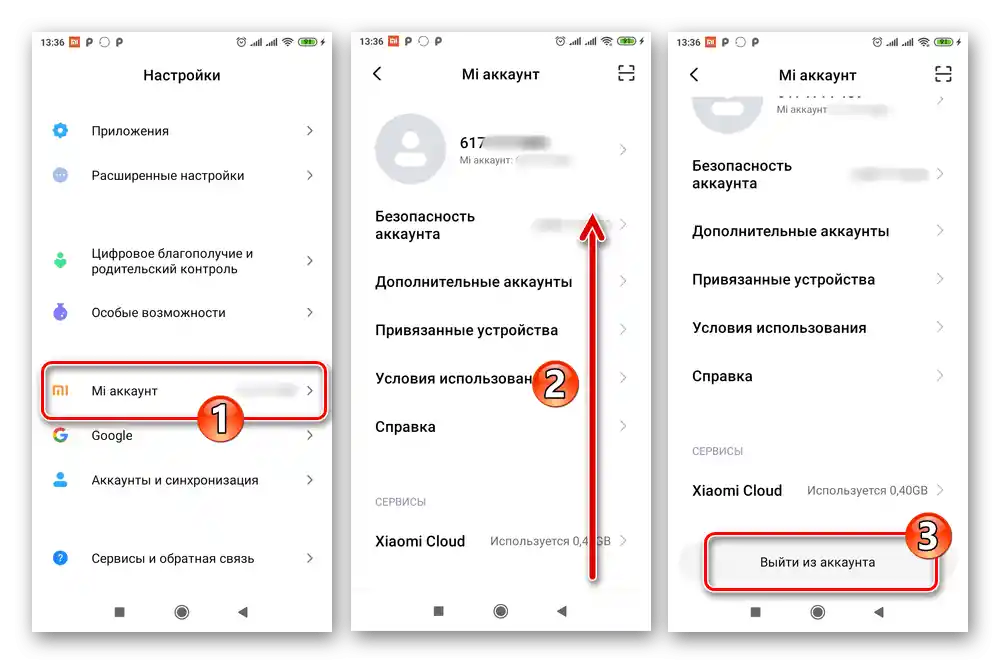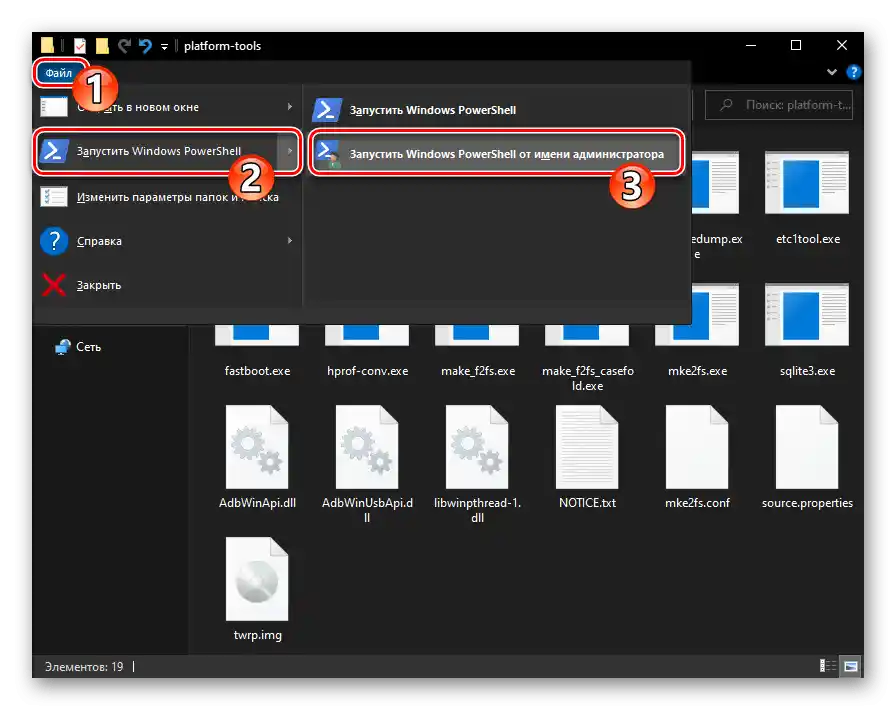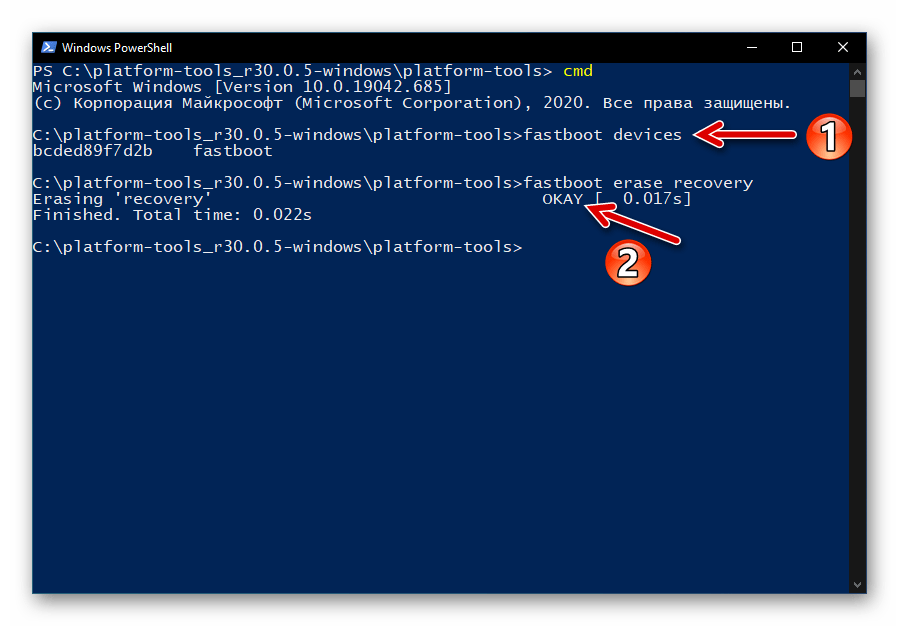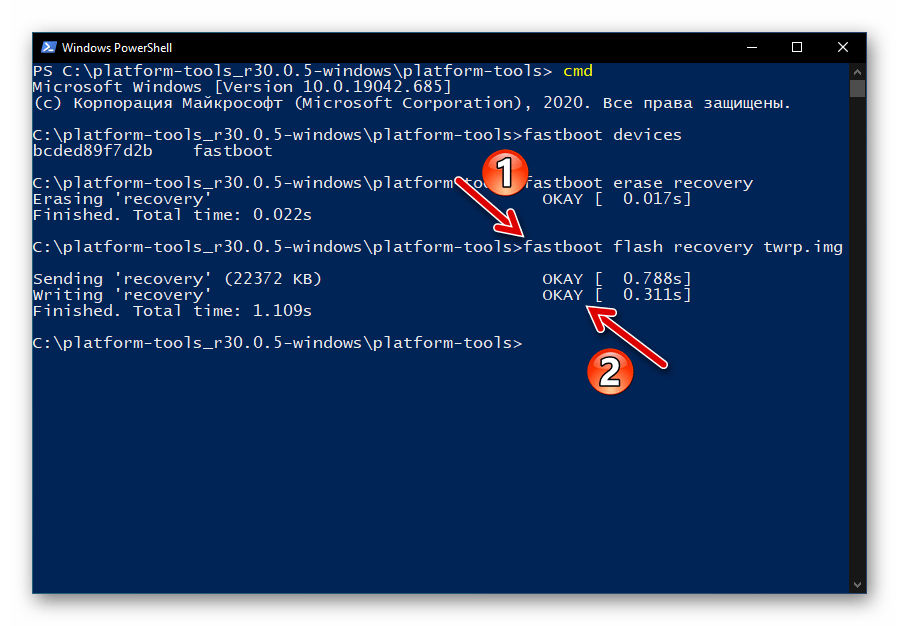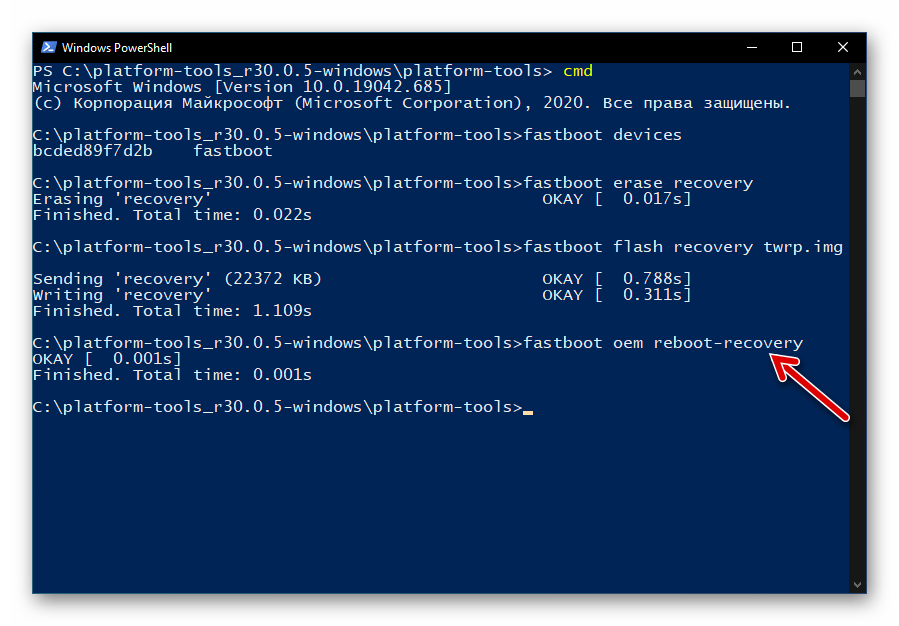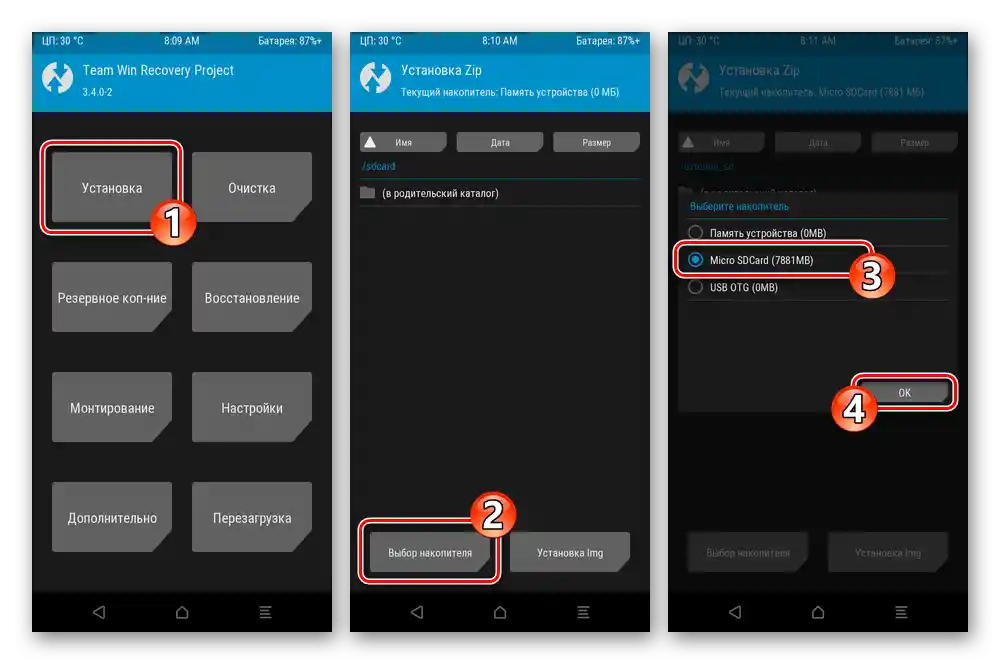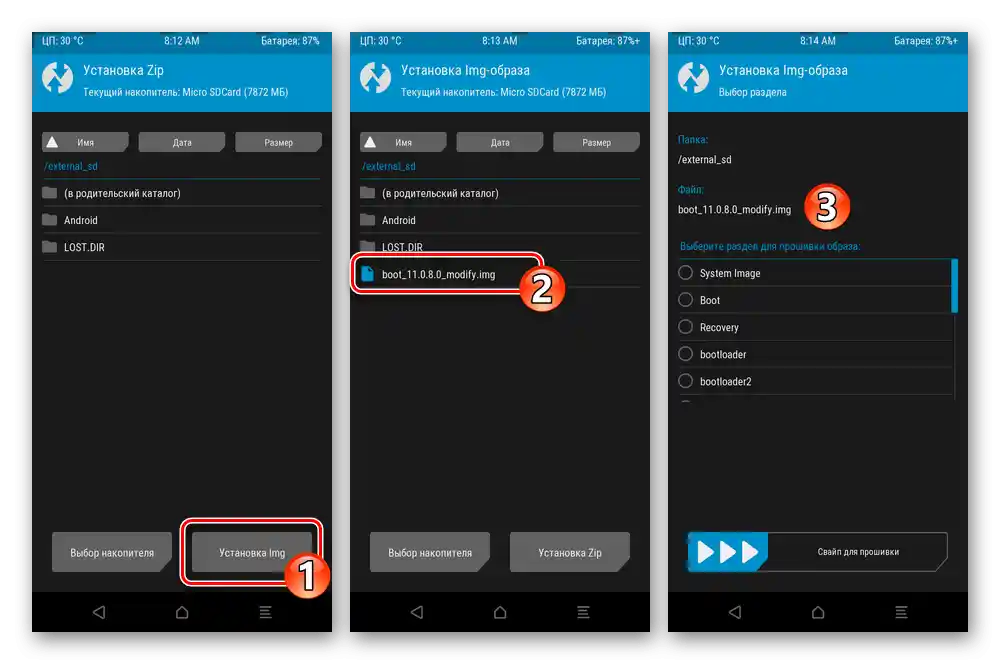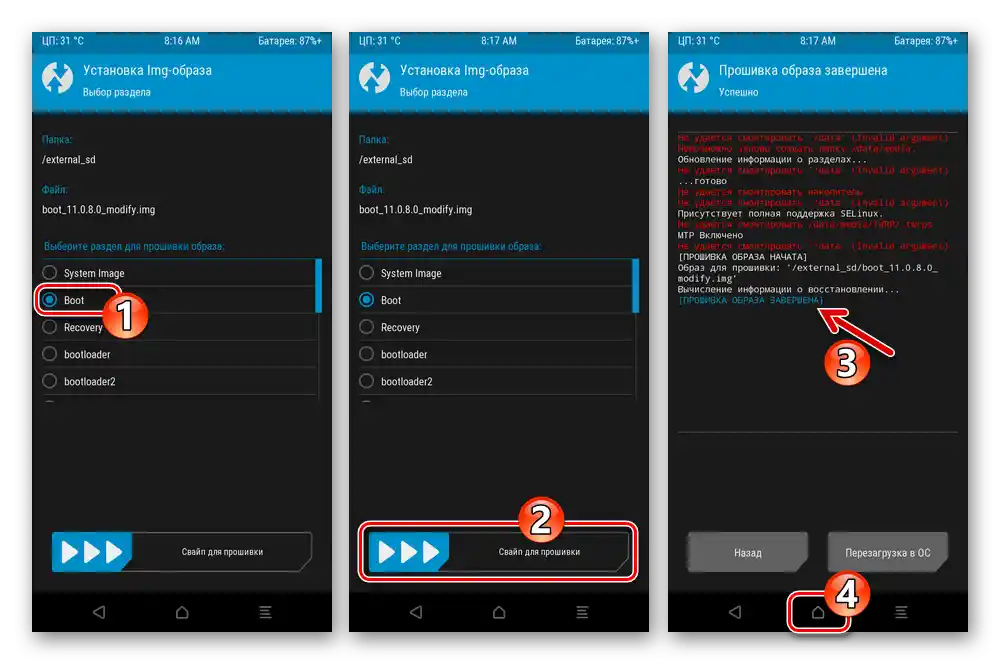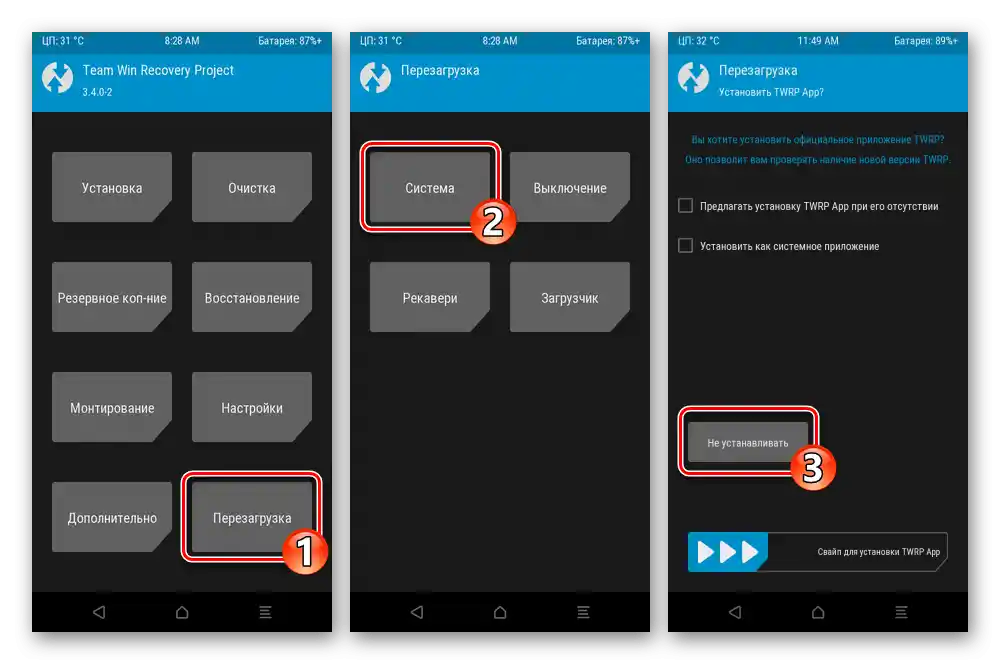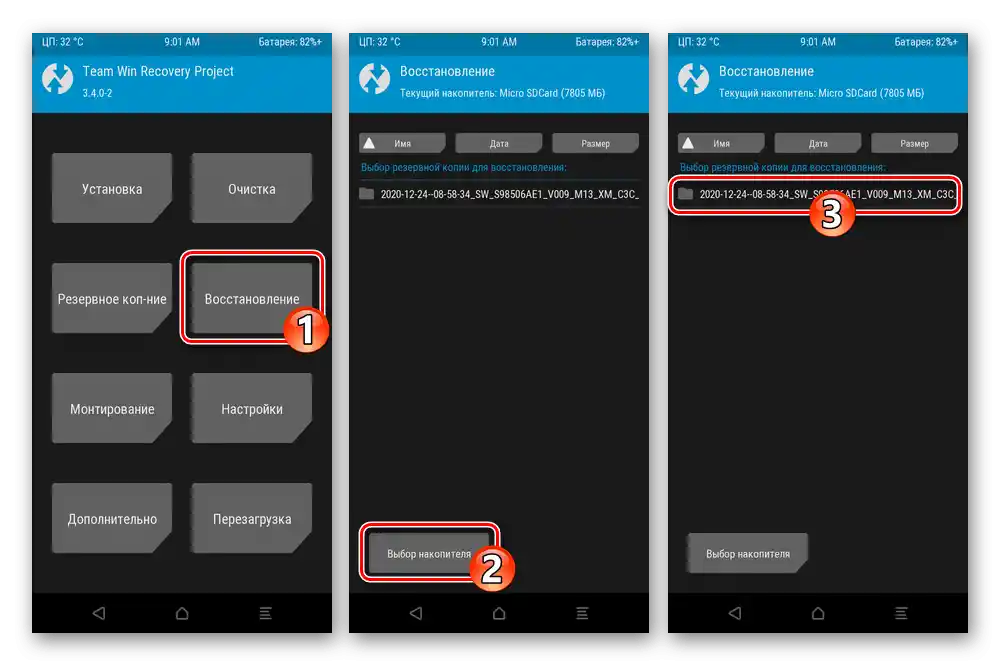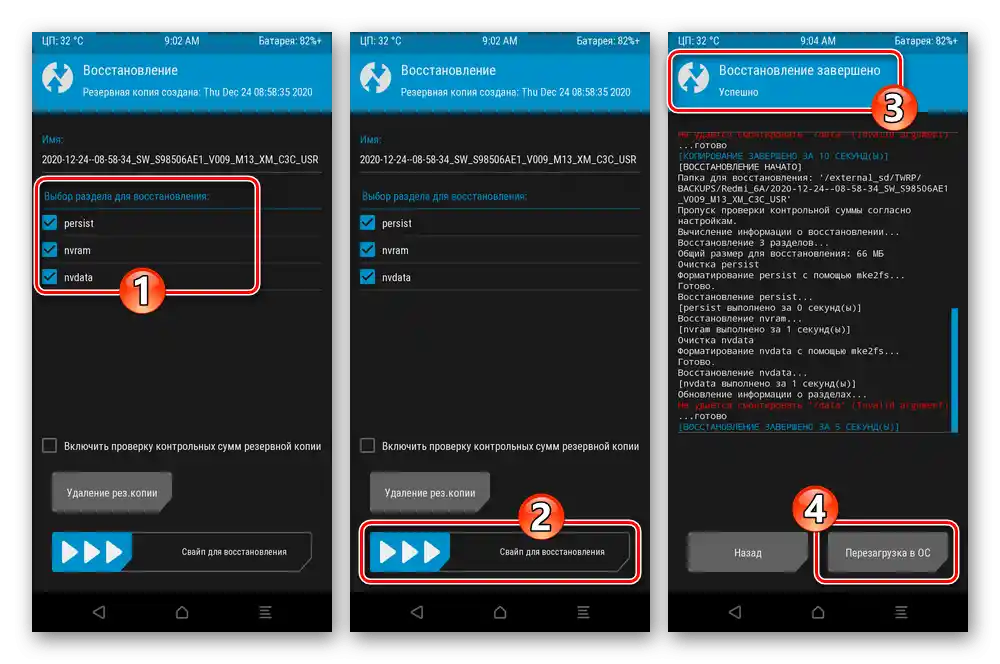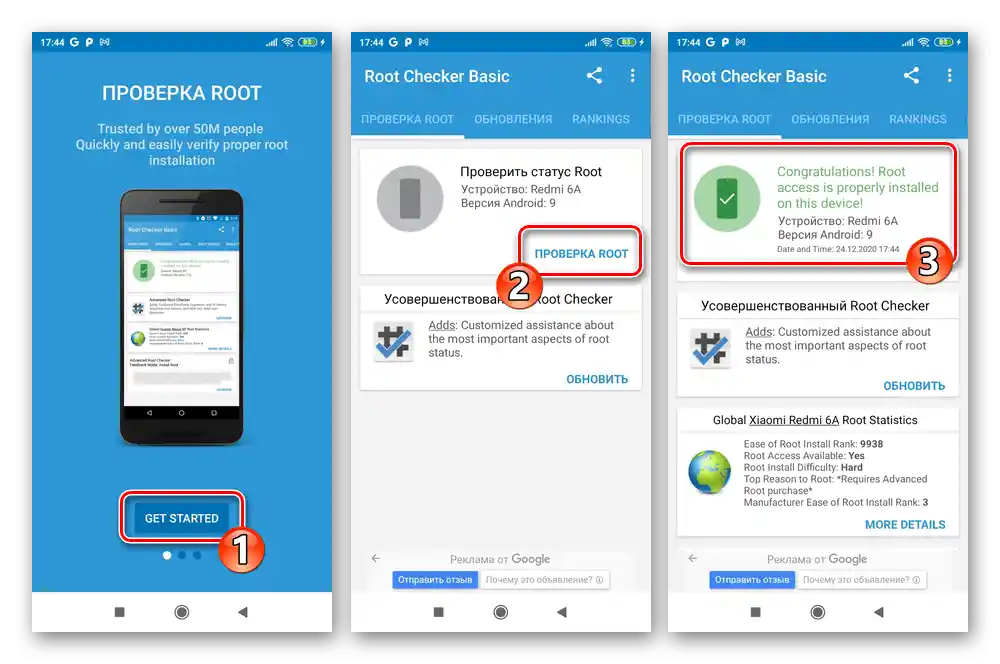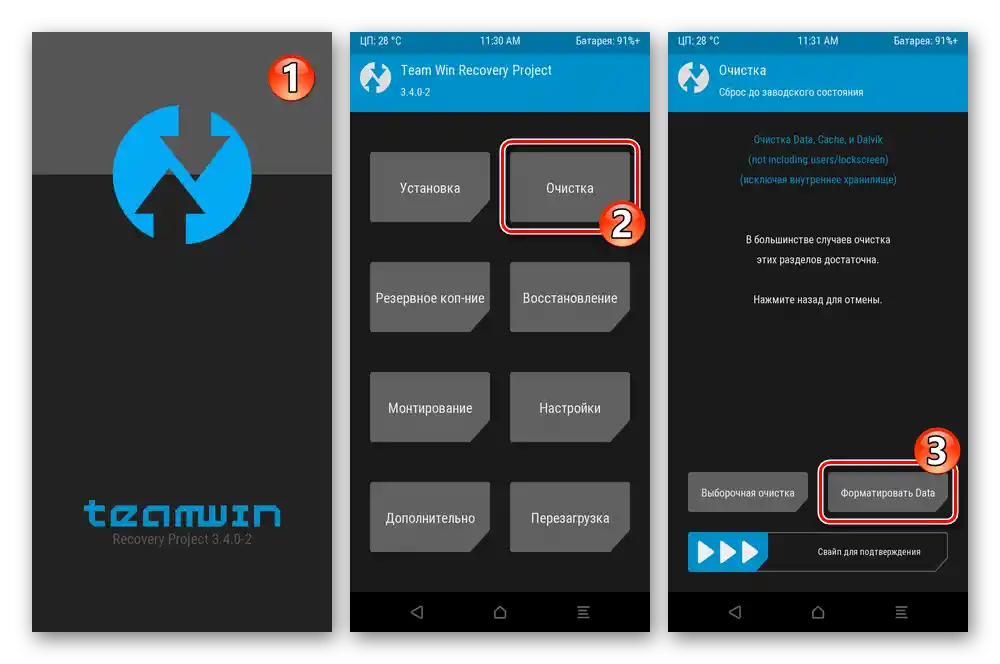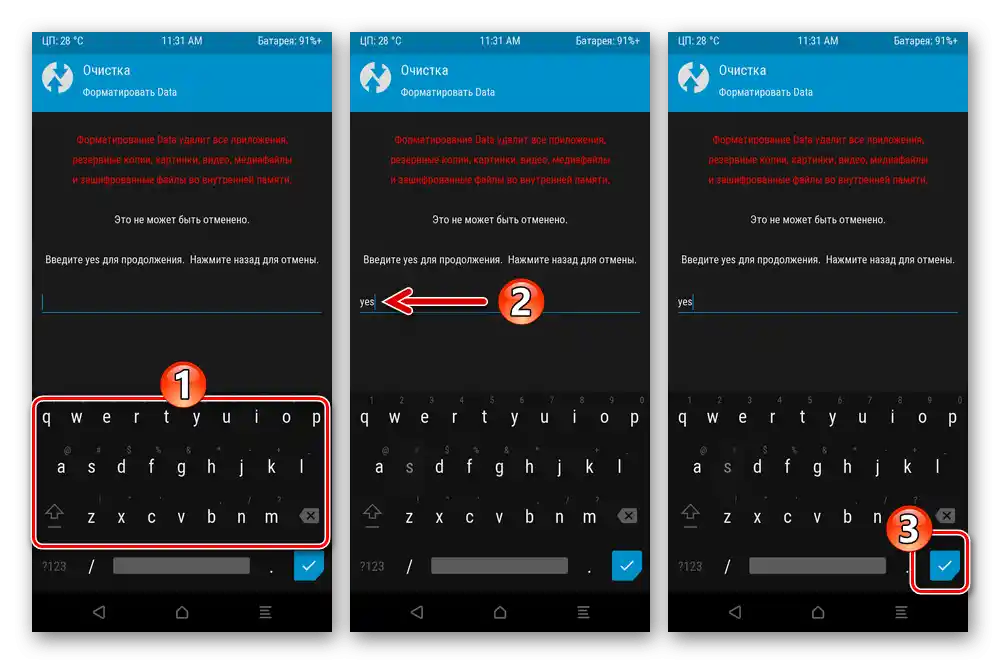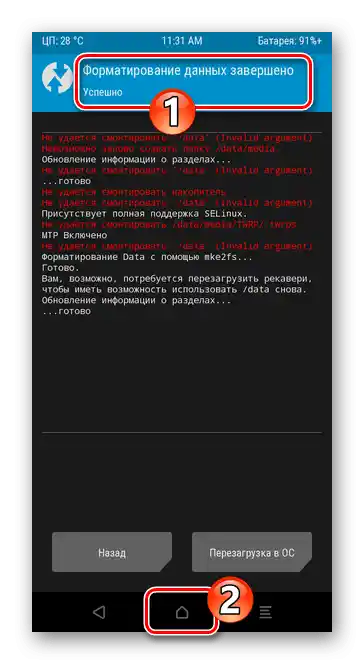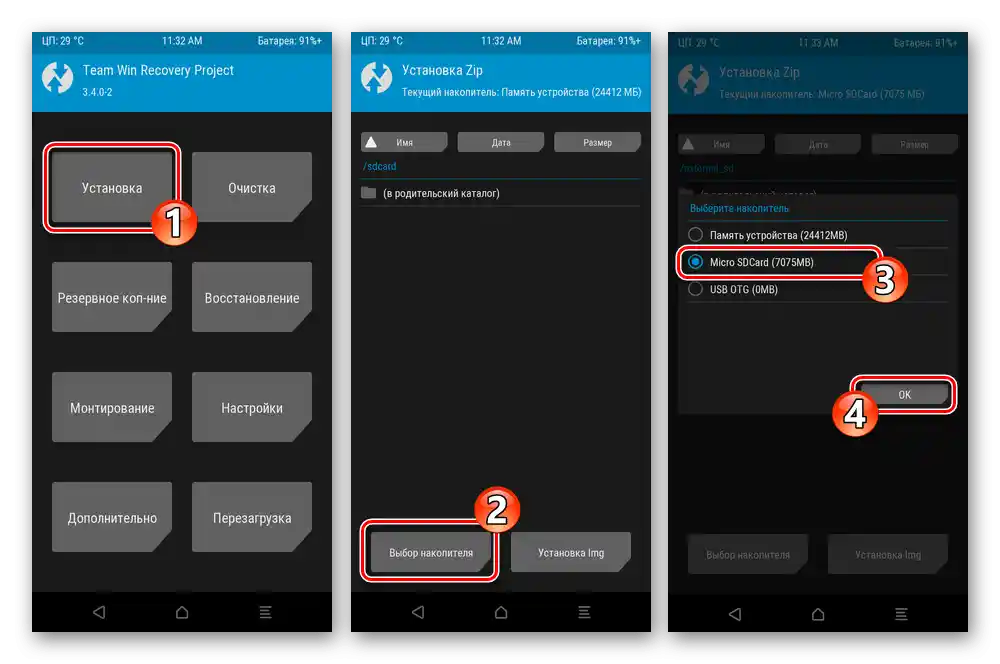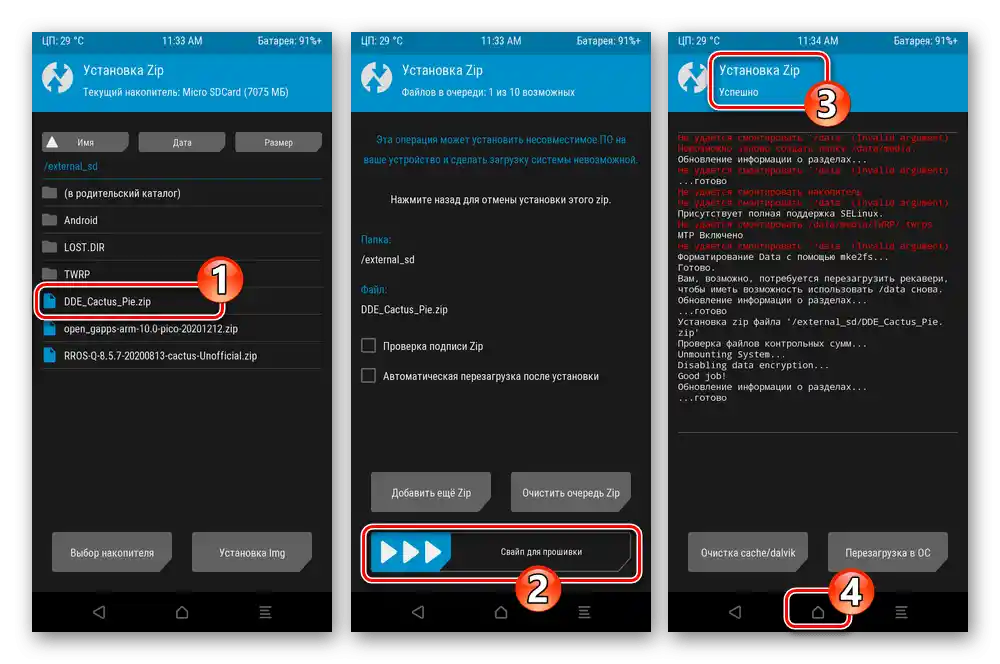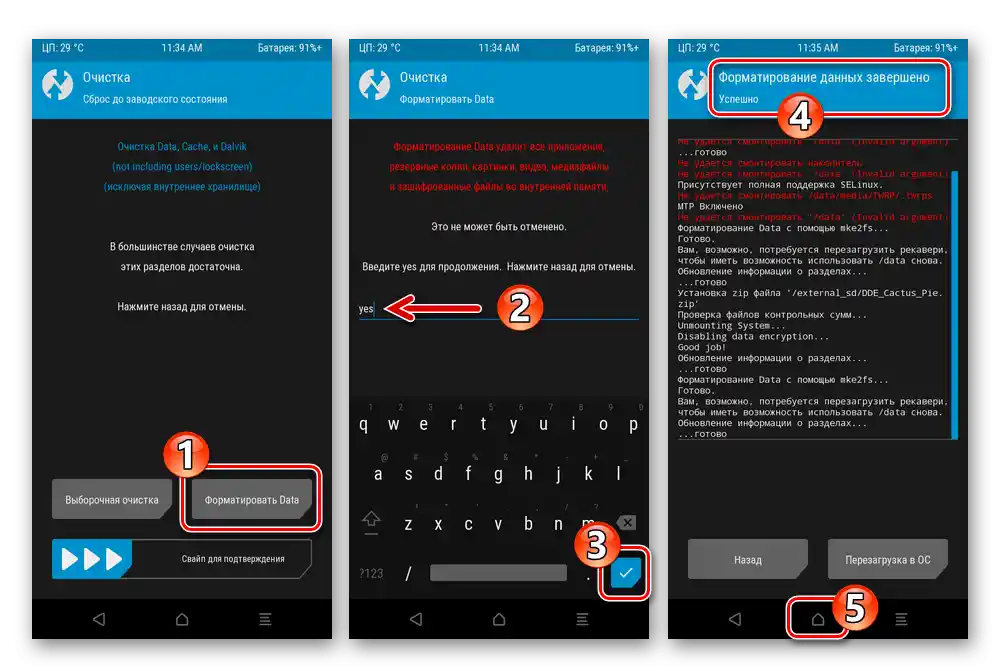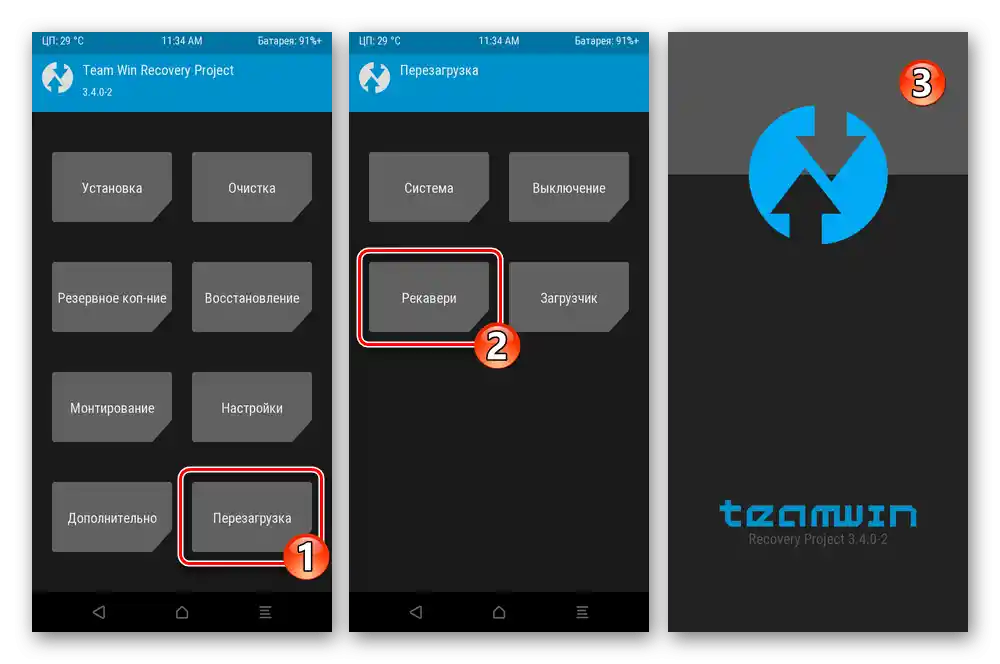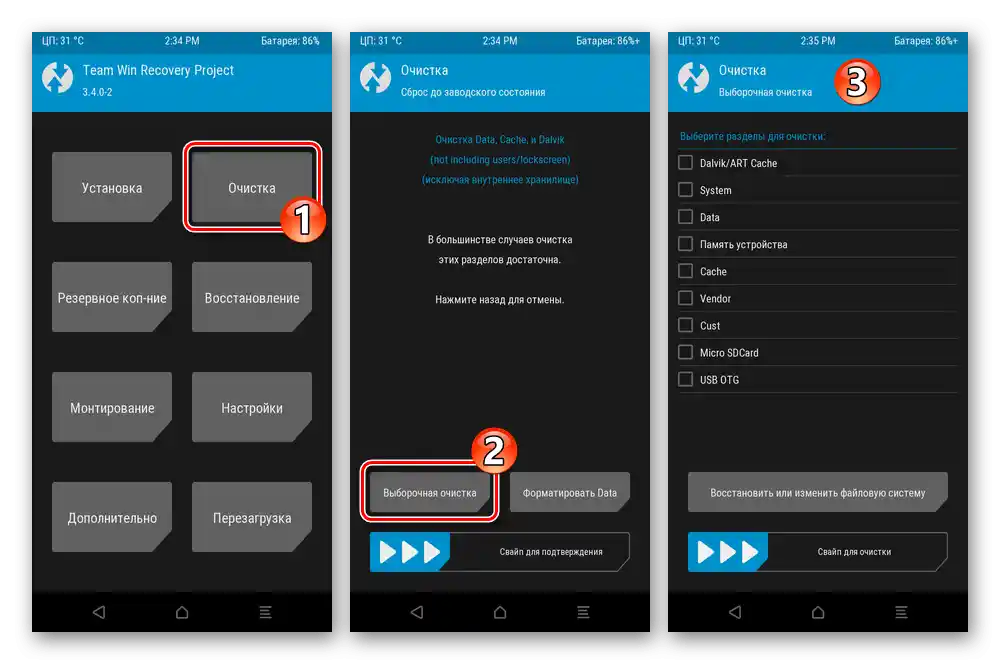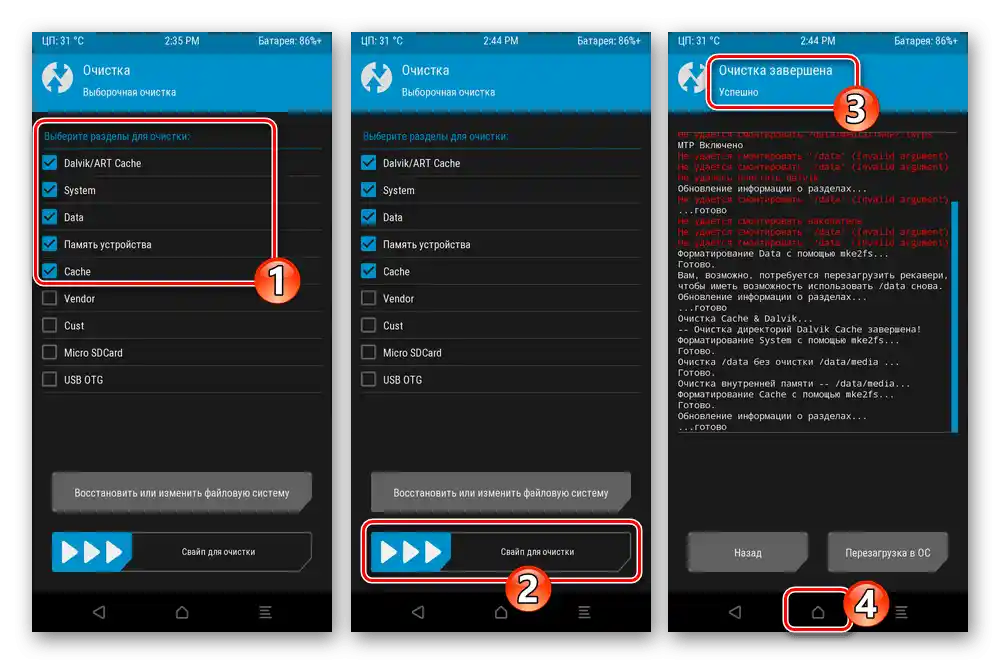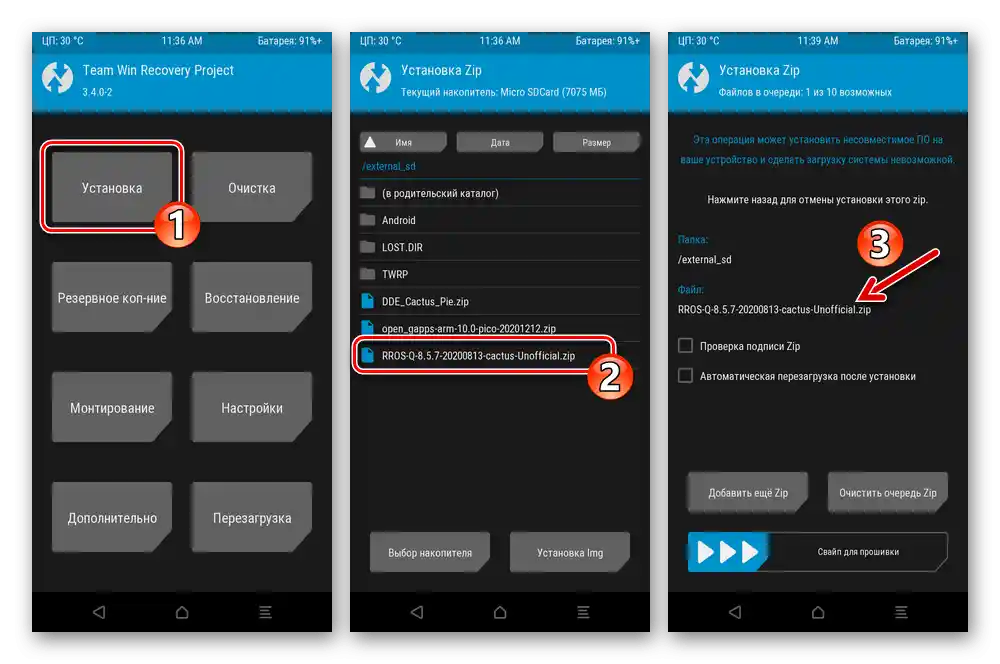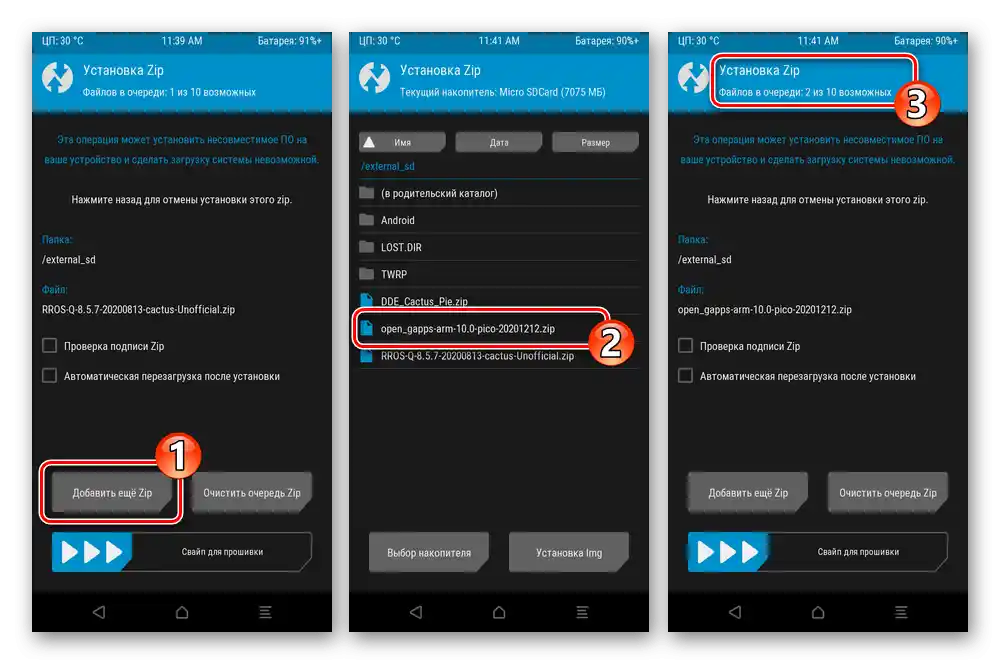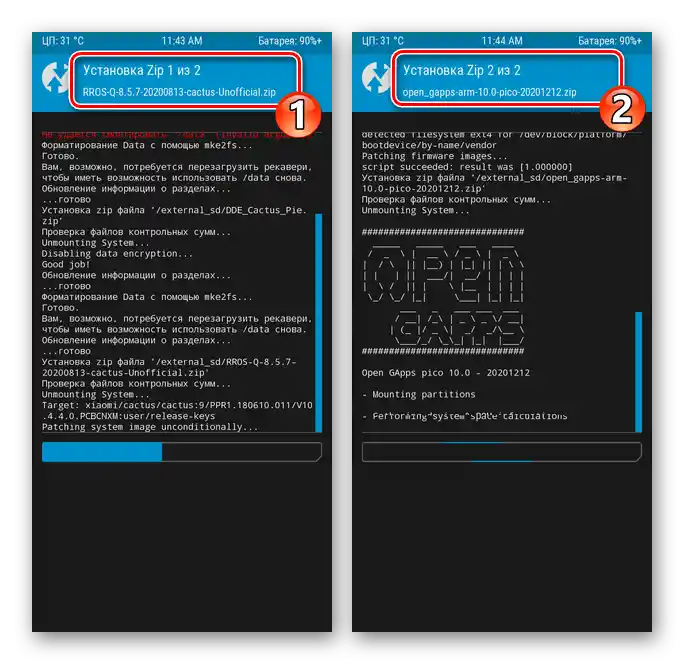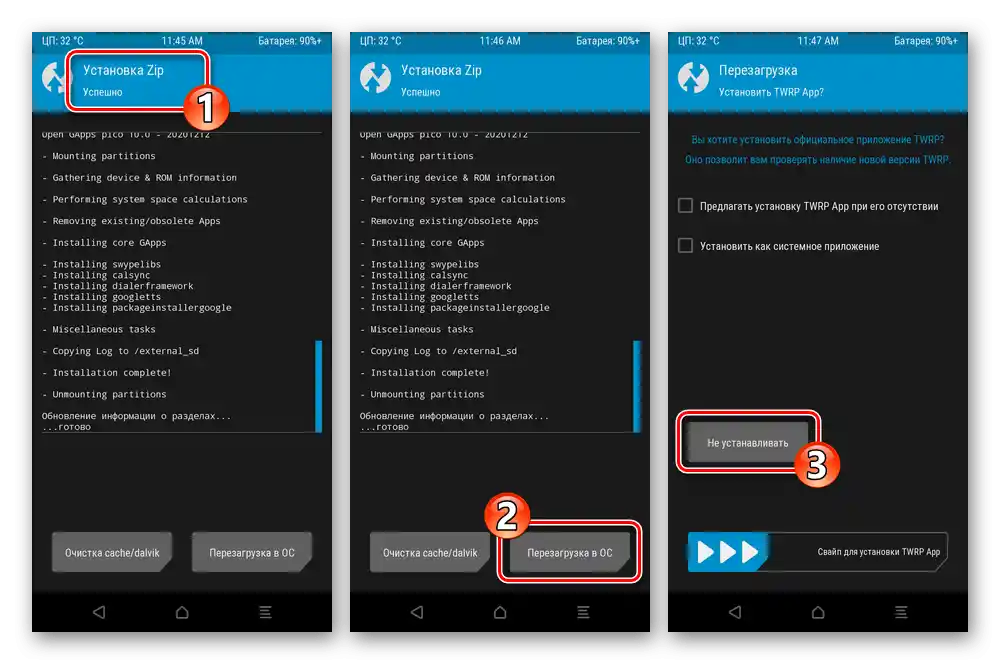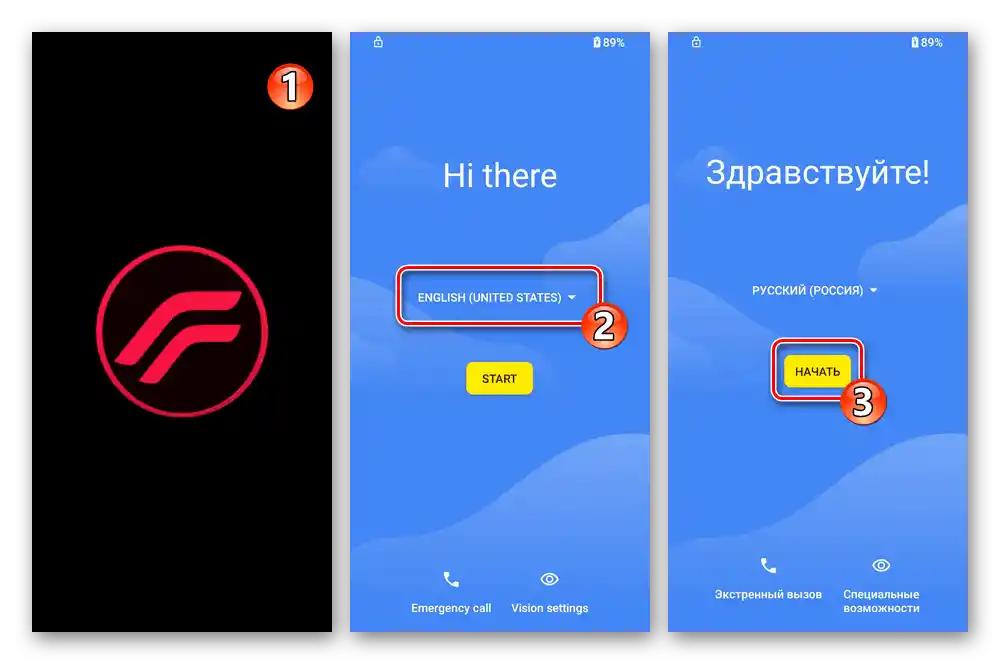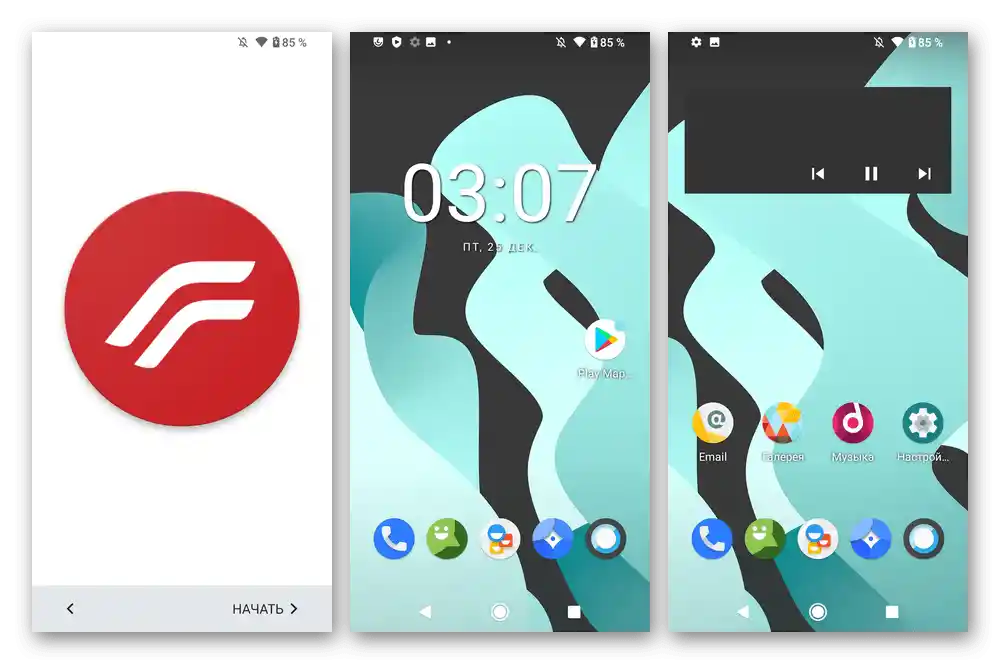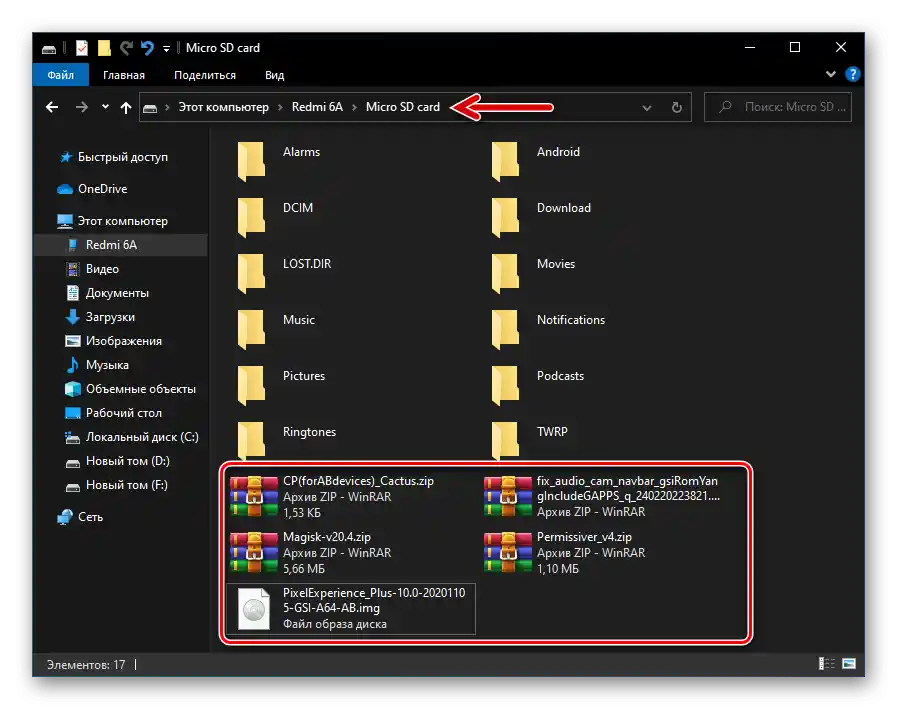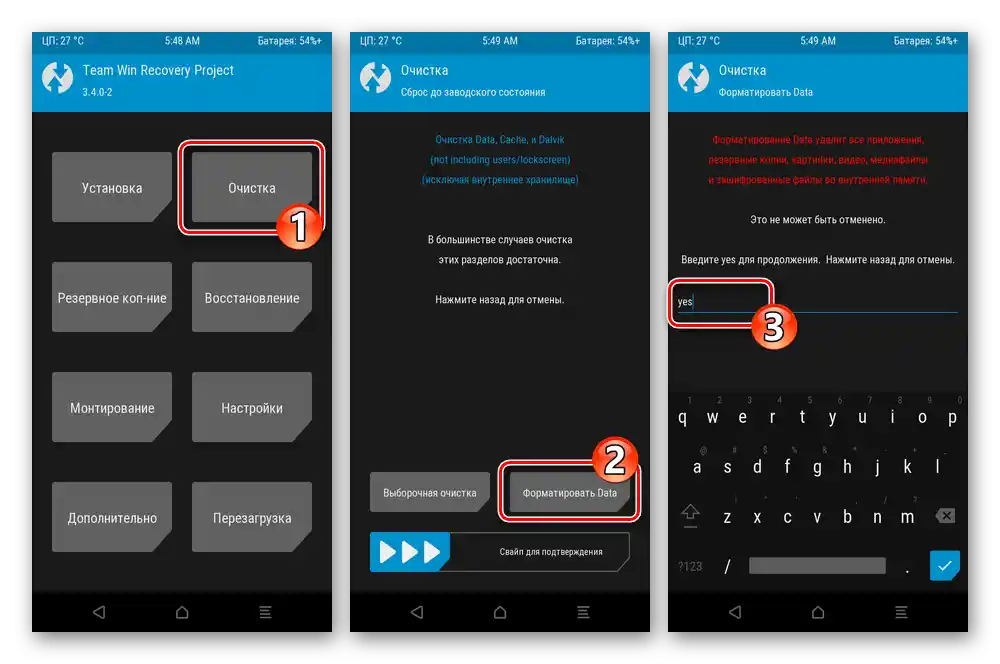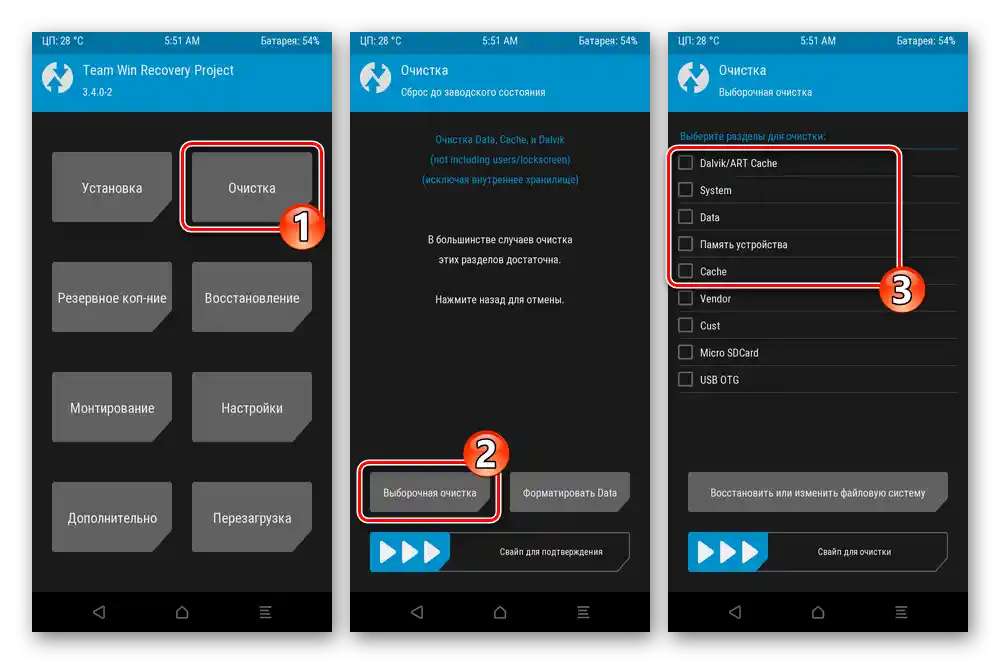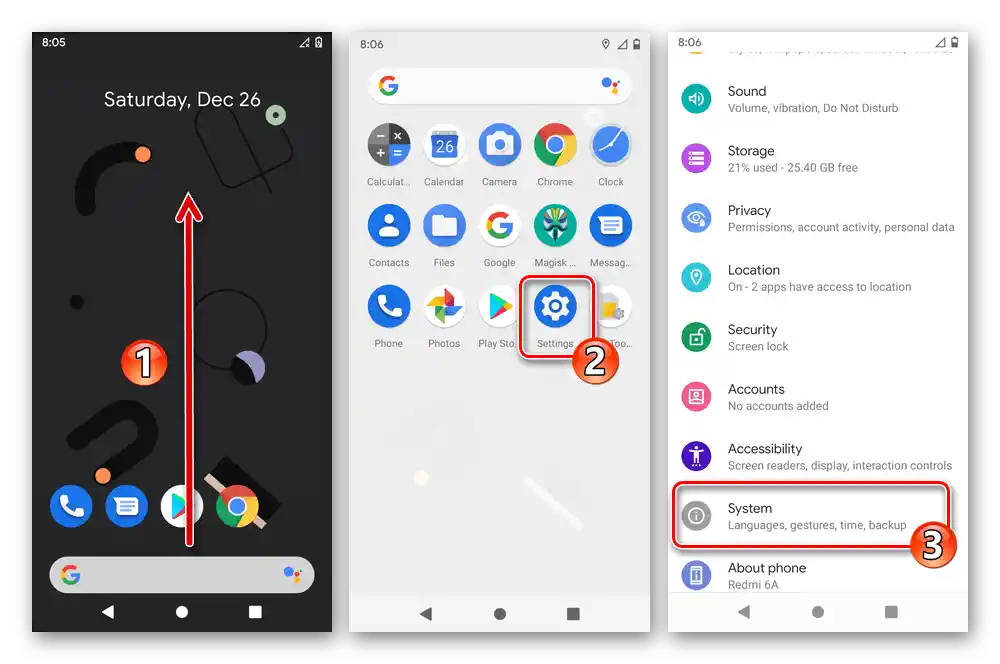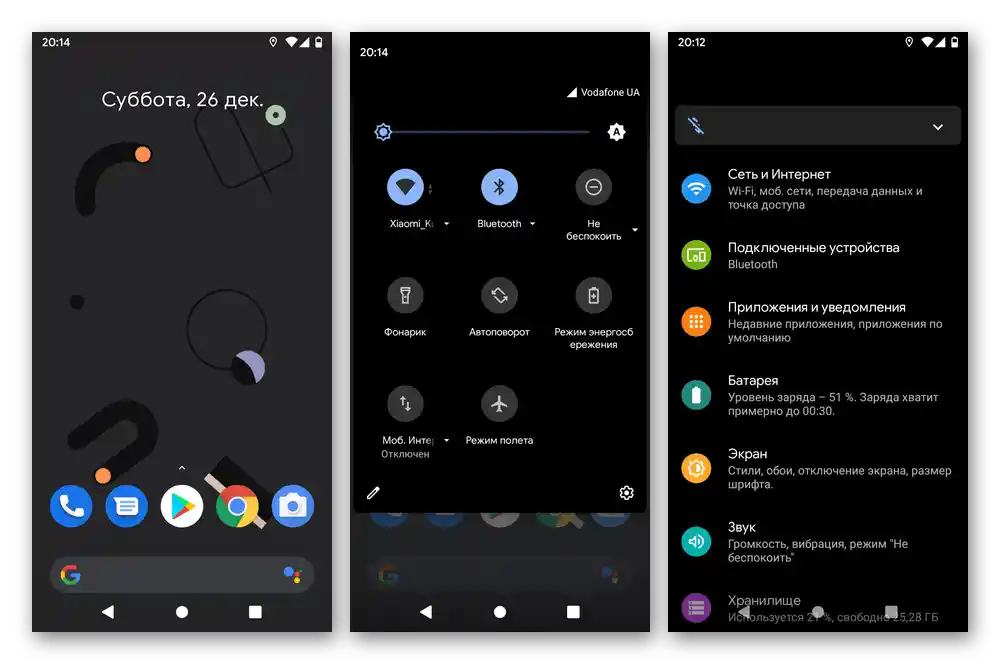Практично всі описані в наступній статті операції несуть потенційний ризик пошкодження пристрою, щодо якого вони виконуються! Виконуйте інструкції на свій страх і ризик, усвідомлюючи та приймаючи повну відповідальність за можливі, в тому числі негативні, наслідки!
Підготовка
Встановлення операційної системи будь-якого Android-пристрою, і розглянута в цій статті модель смартфона від Xiaomi не є винятком, включає в себе безліч операцій — більшість з них краще виконати заздалегідь.Такий підхід дозволяє провести інтеграцію компонентів системного ПЗ в мобільний пристрій максимально швидко та ефективно, а також зменшити кількість супутніх цьому втручанню ризиків.
Важлива інформація
Перш ніж вживати будь-які дії з описаних у цій статті, і, головне, — використовувати доступні за представленими в ній посиланнями файли, обов'язково переконайтеся, що наявний у вас смартфон – це Xiaomi Redmi 6A (HM6A) з кодовим ім'ям cactus, а не модель з схожою або подібною назвою!
Докладніше: Як точно визначити модель смартфона Xiaomi
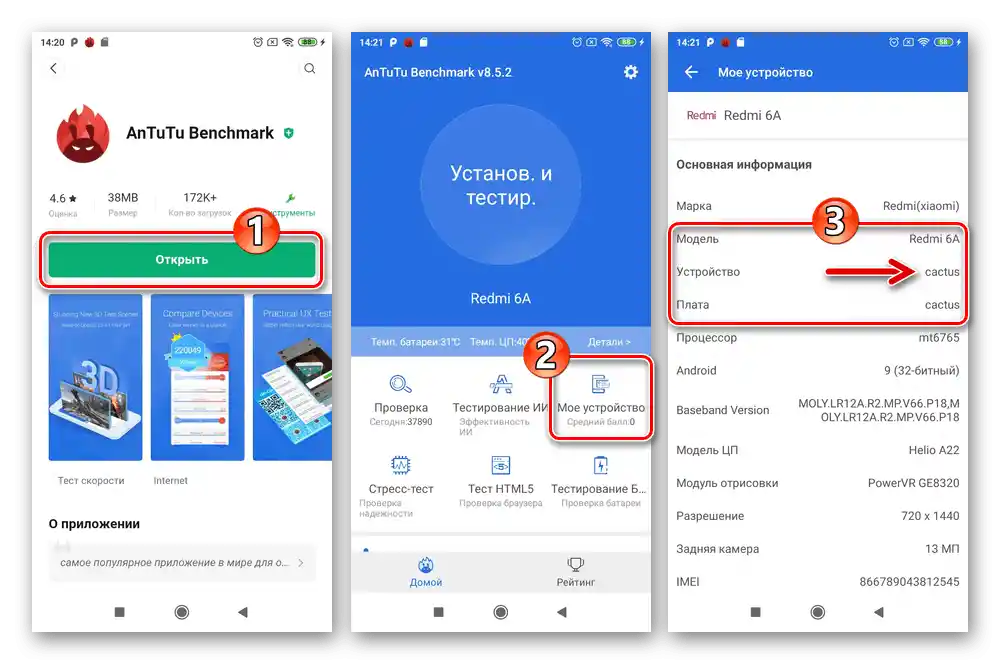
Різновиди прошивок, завантаження пакетів
Існування великої кількості як офіційних, так і кастомних прошивок для Xiaomi Redmi 6A вимагає зваженого підходу, щоб правильно вибрати та завантажити передбачуваний до встановлення на телефон пакет. Визначитися з бажаною до інсталяції збіркою ОС слід заздалегідь – це поряд зі знанням типу та версії встановленої в даний момент операційної системи є важливим фактором при виборі методу інтеграції системних компонентів.
Читайте також: Різновиди прошивок MIUI
Офіційні збірки MIUI
- По-перше, призначені для Редмі 6А прошивки поділяються за географічним призначенням: China, Global та Russia. Щоб з'ясувати, який тип ОС встановлений на вашому екземплярі пристрою в даний момент:
- Перейдіть у «Налаштування» пристрою, відкрийте розділ параметрів «Про телефон», подивіться на область з даними «Версія MIUI».
- Розглядуваний показник закодований четвертою та п'ятою літерами комбінації, яка вказана в дужках за номером збірки ОС.RU – «Росія», MI – «Глобальна», СN – «Китай».
![Xiaomi Redmi 6A (cactus) Налаштування ОС - Про телефон - Версія MIUI]()
![Xiaomi Redmi 6A (cactus) визначення типу - Global, Росія, Китай встановленої на смартфоні прошивки MIUI]()
Перехід з одного регіонального типу MIUI на інший у випадку з Xiaomi Redmi 6A можливий виключно після розблокування завантажувача смартфона і тільки в режимі FASTBOOT!
- Ще одне поділ офіційних збірок ОС для Редмі 6А здійснюється за можливим методом їх інтеграції в апарат:
- Recovery-пакети. Поширюються у форматі ZIP, розгортання на смартфоні за дотримання необхідних для цього умов можна здійснити способами №1 і №2 з цієї статті.
- Fastboot-пакети. Представлені для скачування у форматі TGZ і можуть бути інстальовані на апарат способами №№3-5 з запропонованих у другій частині даного матеріалу.
Перед отриманням можливості використовувати архіви зазначеного типу найчастіше потрібно розпакувати, тому заздалегідь подбайте про наявність на використовуваному в якості основного «прошивочного» інструмента комп'ютері, що дозволяє виконати цю операцію.
Докладніше: Відкриття та розпакування файлів TGZ
- Посилання на інтернет-сховища, з яких можна завантажити офіційні стабільні пакети ОС MIUI для Redmi 6A різних типів і версій:
Завантажити офіційні прошивки MIUI Global Stable для смартфона Xiaomi Redmi 6A
Завантажити офіційні прошивки MIUI China Stable для смартфона Xiaomi Redmi 6A
Завантажити офіційну прошивку MIUI Russia Stable для смартфона Xiaomi Redmi 6A
Кастомні прошивки
Модель Редмі 6А від Сяомі характеризується підтримкою розробленої і поширюваної Google технології Project Treble, що призвело до доступності великої кількості успішно функціонуючих на моделі неофіційних прошивок – в мережі виявляється величезна маса їх варіантів.
Основне, на що слід звернути увагу при підборі кастомної прошивки для моделі – це її тип: Non-GSI або GSI (Treble).Системи першого з вказаних типів створені безпосередньо для Redmi 6A, поширюються у форматі ZIP і вважаються найбільш стабільними.
Рішення GSI – це «універсальні» (можуть встановлюватися на багато моделей різних пристроїв) прошивки, зібрані в рамках і за рахунок можливостей Project Treble. Такі пакети представлені для завантаження найчастіше у вигляді файл-образів IMG.
Завантажити GSI-прошивки для смартфона Xiaomi Redmi 6A
В описі способу №6 втручання в роботу системного ПЗ Redmi 6A з цієї статті викладено загальний для пристрою алгоритм інсталяції кастомів на базі Android 10 обох з вказаних типів і представлені посилання для завантаження найбільш (на момент створення матеріалу) функціональних і безпроблемних з точки зору експлуатації прошивок.
Навіть якщо ви досвідчений у питаннях роботи з системним ПЗ пристроїв Xiaomi користувач, не забувайте, — розглянута модель «капризна» і «не призначена» для необдуманих і/або ризикованих експериментів!Якщо ви вирішите встановлювати системи, відмінні від запропонованих в інструкціях цього матеріалу, уважно вивчайте, коли такі системи доступні, опис установки та досвід інших користувачів, дотримуйтесь перевірених інструкцій!
Драйвери
З чим точно не повинно виникати жодних питань при підключенні Redmi 6A до комп'ютера, так це з драйверами – всі необхідні для сполучення мобільного пристрою та ПК компоненти, по-перше, наявні в комплекті постачання Windows 10, і, по-друге, інтегруються в ОС автоматично під час інсталяції будь-якої з описаних у цій статті програм для прошивки пристрою з комп'ютера.
Читайте також: Встановлення драйверів для прошивки Android-пристроїв
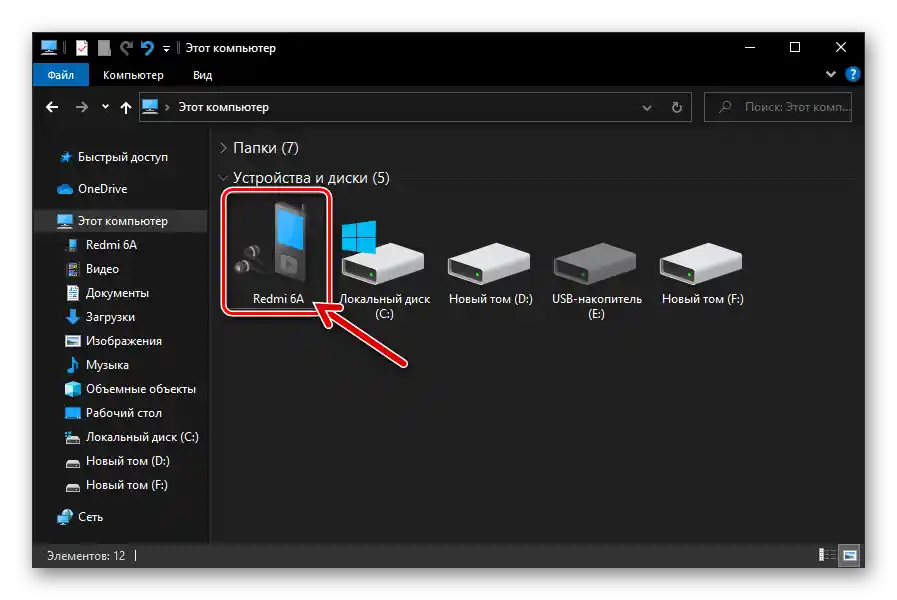
Проте, на випадок, якщо з драйверами Redmi 6A все ж виникнуть проблеми при перевірці сполучення телефону в перерахованих далі станах і ПК, тобто компоненти доведеться встановлювати/переустановлювати вручну, ви можете скористатися вмістом доступного за наступним посиланням архіву:
Завантажити драйвери для всіх режимів підключення смартфона Xiaomi Redmi 6A до ПК
Режими роботи
При використанні практично будь-якого способу прошивки (крім 1-го з описаних у другому розділі цієї статті), а також для супутніх переустановці мобільної ОС операцій Redmi 6A необхідно підключати до комп'ютера/ноутбука. Для ефективного сполучення телефон потрібно перевести в один з спеціалізованих станів, і бажано навчитися цьому заздалегідь. Заодно ви зможете переконатися, що наявні в Windows драйвери виконують свою роботу коректно.
Налагодження по USB
Спеціалізований режим, що дозволяє виконувати втручання в роботу програмної частини смартфона з комп'ютера через Android Debug Bridge.Активація «Налагодження по USB» на розглядуваній моделі здійснюється стандартним для пристроїв Xiaomi під управлінням MIUI методом – у розділі налаштувань ОС «Для розробників».
Докладніше: Як активувати режим «Налагодження по USB» в ОС MIUI
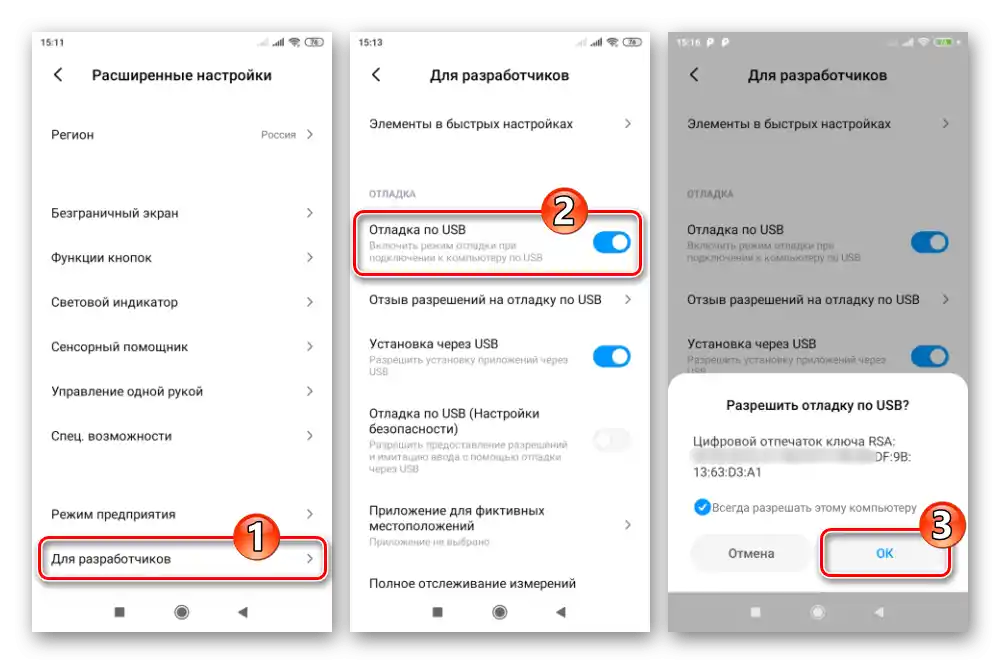
В Диспетчері пристроїв Windows (ДП) підключений до комп'ютера Redmi 6A з активованим «Налагодження по ЮСБ» має визначатися в розділі «Android Phone» як пристрій «Android Composite ADB Interface».
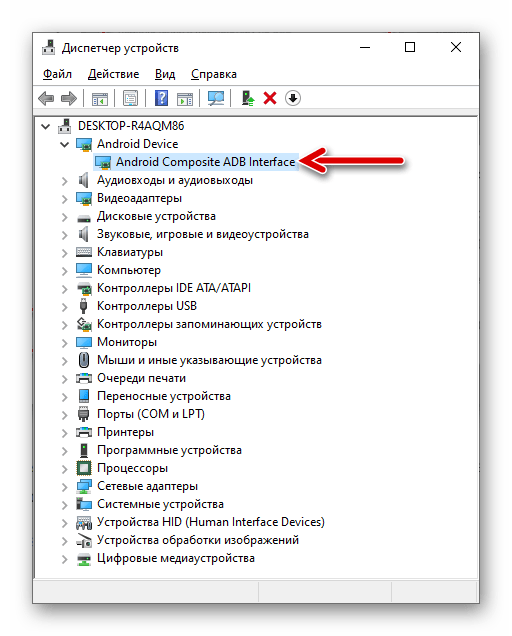
Читайте також: Відкриваємо Диспетчер пристроїв у Windows 10
Режим RECOVERY (Mi PC Suite)
Попередньо встановлений на смартфон Redmi 6A виробником програмний модуль «Рекавери», а також задіяний через нього режим «Мі ПК Сьют» викликаються наступним чином:
- Натисніть на смартфоні (за замовчуванням вимкненому, але спрацює і в інших випадках) «Збільшити гучність» та «Живлення» одночасно.
- Утримуйте кнопки до відчуття короткої вібрації та відображення логотипу «MI» на екрані. Потім припиніть натискання на «Power» («Vol +» не відпускайте) і трохи почекайте. В результаті запуститься середовище відновлення, головний екран якого представлений озаглавленими «Main Menu» трьома блоками-функціями. Переміщення по пунктах тут здійснюється за допомогою апаратних кнопок «Гучність +» (вгору) та «Гучність -» (вниз).Для переходу в розділ або виклику тієї чи іншої опції натисніть «Живлення».
- Для сполучення телефону з програмним забезпеченням Windows, що вимагає режим «Connect with MIAssistant», у рекавері викличте відповідну функцію.
- З'єднайте десктоп і телефон кабелем — в результаті в ДУ Windows має відобразитися пристрій «Android ADB Interface».
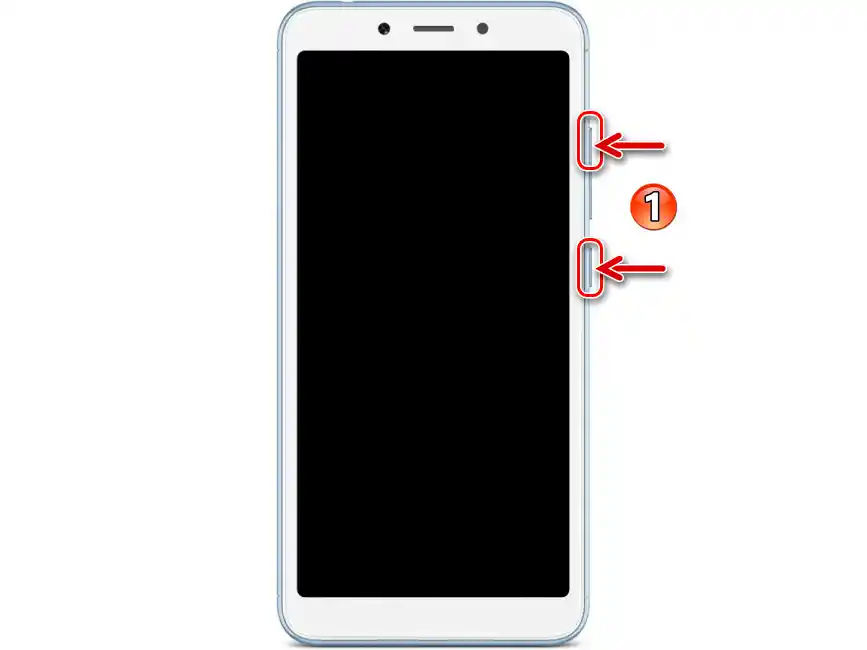
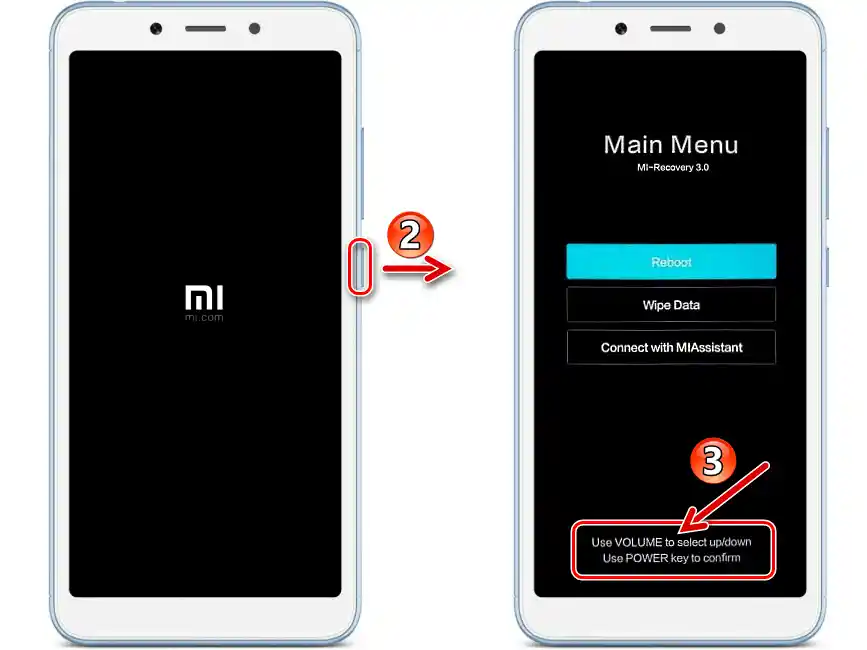
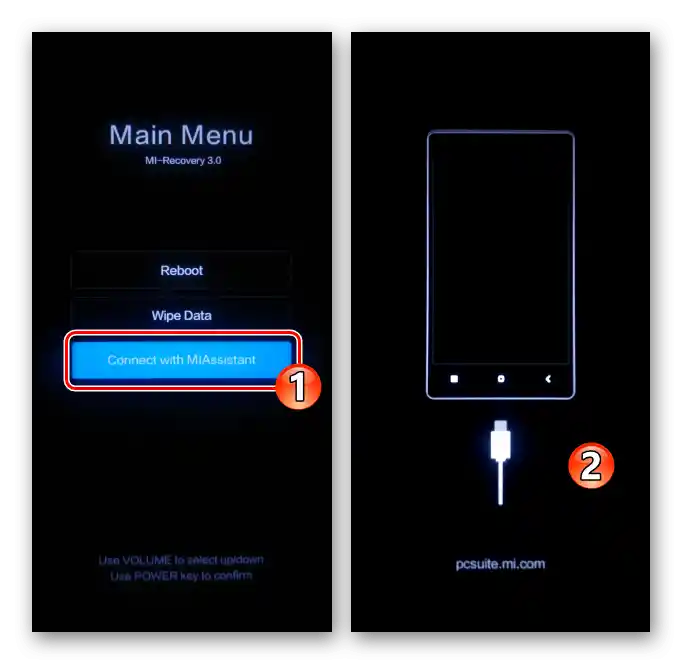
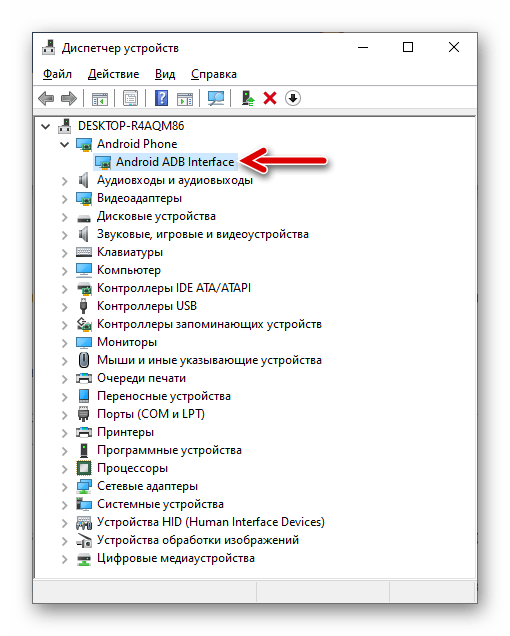
Читайте також: Як вийти з заводського рекавері смартфона Xiaomi
Режим FASTBOOT
Найбільш дієвий і універсальний в плані можливостей взаємодії з програмною частиною Redmi 6A з доступних користувачам режимів називається «FASTBOOT». Перевести модель в цей стан, як і будь-який інший Android-пристрій Xiaomi, найпростіше за допомогою апаратних кнопок:
- Коли є така можливість, повністю вимкніть телефон (якщо пристрій, наприклад, у «бутлупі» або завантажений у рекавері – дії ті ж). Натисніть одночасно кнопки «Гучність –» і «Живлення» на корпусі пристрою і утримуйте їх до його перезавантаження/включення, що супроводжується короткою вібрацією.
- В момент відображення на екрані логотипу «MI» припиніть вплив на «Живлення». Кнопку «Гучність –» продовжуйте утримувати натиснутою до моменту, коли Redmi 6A продемонструє картинку і назву режиму «FASTBOOT».
- Підключіть телефон до комп'ютера – якщо з драйвером режиму «FASTBOOT» все в порядку, у Диспетчері пристроїв Windows буде наявний пристрій «Android Bootloader Interface».
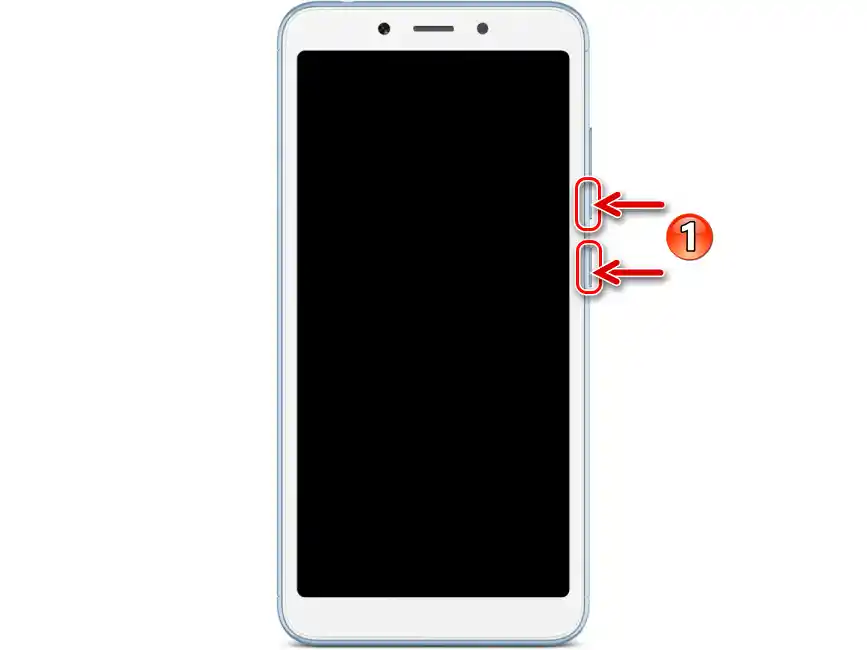
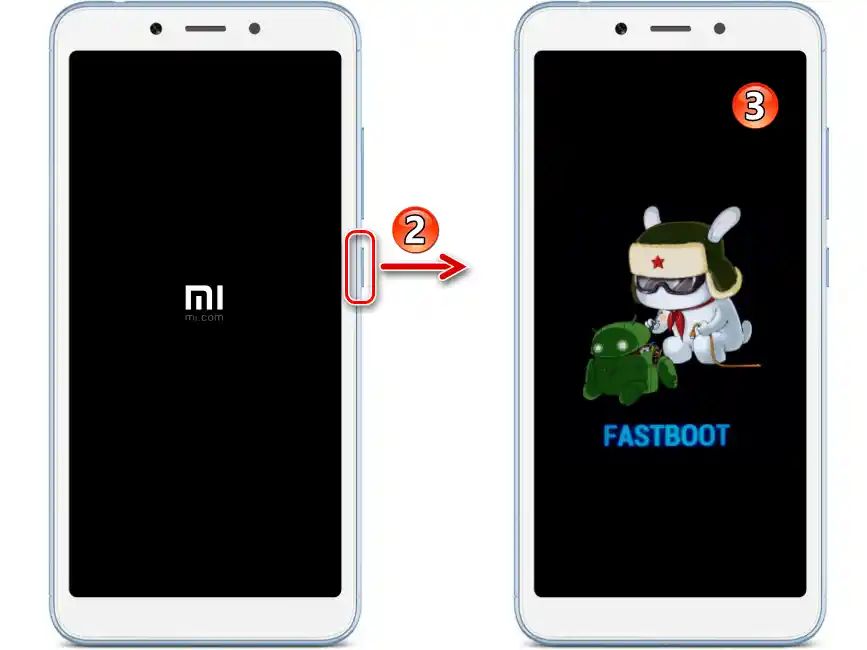
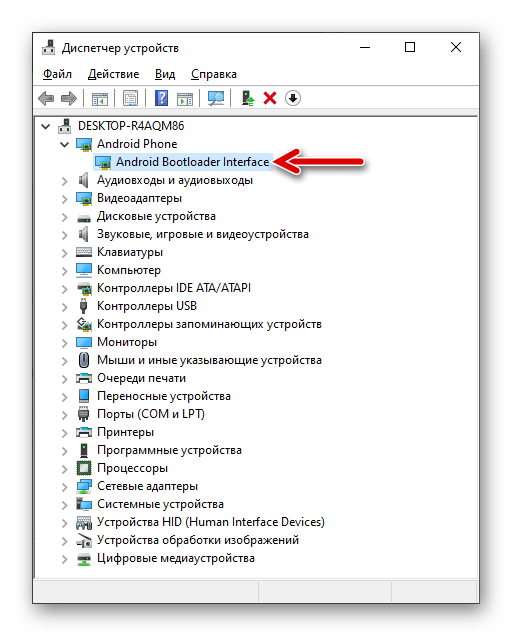
Читайте також: Як вийти з режиму FASTBOOT на смартфоні Xiaomi
Режим BootROM
Ще одне сервісне стан, в якому може опинитися (примусово або в результаті серйозного пошкодження програмної частини) Xiaomi Redmi 6A – це «MTK BootRom» (аналог «QUALCOMM EDL»).Про те, що смартфон переведено в даний аварійний режим роботи, свідчить факт його визначення «Диспетчером пристроїв» Windows як пристрою MediaTek USB Port
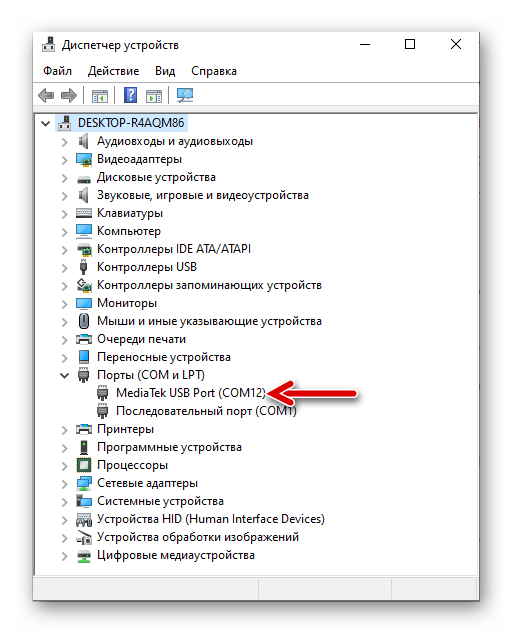
Варто зазначити, що незважаючи на те, що методи переключення моделі в режим BootRom, можна сказати, доступні (утримання «Vol +» на вимкненому пристрої перед сполученням, вплив на test-point його материнської плати), а також відомі алгоритми перезапису системних розділів пам'яті в зазначеному стані (прошивка через MiFlash або SP FlashTool), звичайним користувачам на сьогоднішній день намагатися таким чином взаємодіяти з пристроєм безглуздо. Реалізація відновлення зазначеними методами «закрита» виробником (потрібен спеціальний авторизований Mi акаунт, наданий співробітникам сервісних центрів), і доступна виключно вузькому колу спеціалістів.
Таким чином, якщо ваш екземпляр Redmi 6A опинився в неробочому стані, визначається в ДУ єдиним чином, — як зафіксовано на скріншоті вище, і при цьому його введення в режими «RECOVERY» та/або «FASTBOOT» не реалізується – шлях відновлення програмної частини пристрою один – звернення в авторизований сервісний центр Xiaomi.
Бекап
Одним з найважливіших моментів забезпечення повноцінної підготовки Android-пристрою до перепрошивки є отримання резервних копій інформації, що міститься в його пам'яті та представляє цінність для користувача.
Читайте також: Резервне копіювання даних з Android-пристроїв перед прошивкою
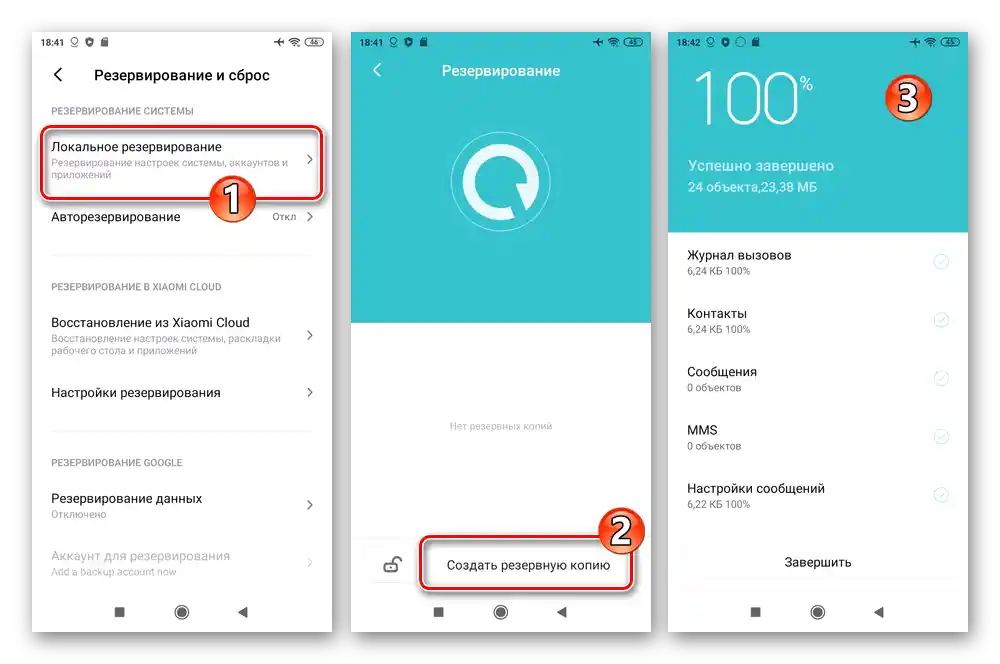
Скопіювати файли, дані додатків, налаштування ОС та інші важливі відомості з Redmi 6A з метою їх подальшого відновлення можливо не єдиним методом, а простіше і ефективніше всього — за допомогою передбачених виробником засобів.Рекомендується виконати резервне копіювання, навіть якщо ви плануєте використовувати теоретично не передбачене стирання даних втручання в роботу системного ПЗ пристрою.
Докладніше: Резервне копіювання даних на смартфонах Xiaomi
Розблокування завантажувача
Якщо ви вирішили зайнятися перепрошивкою Redmi 6A самостійно, настійно рекомендується розблокувати його завантажувач! Це дозволить здійснити фактично будь-яке втручання в роботу системного ПЗ пристрою за допомогою різних засобів, а також зробить можливим відновлення фактично «окирпиченого» смартфона в «домашніх умовах», якщо така неприємність коли-небудь трапиться!
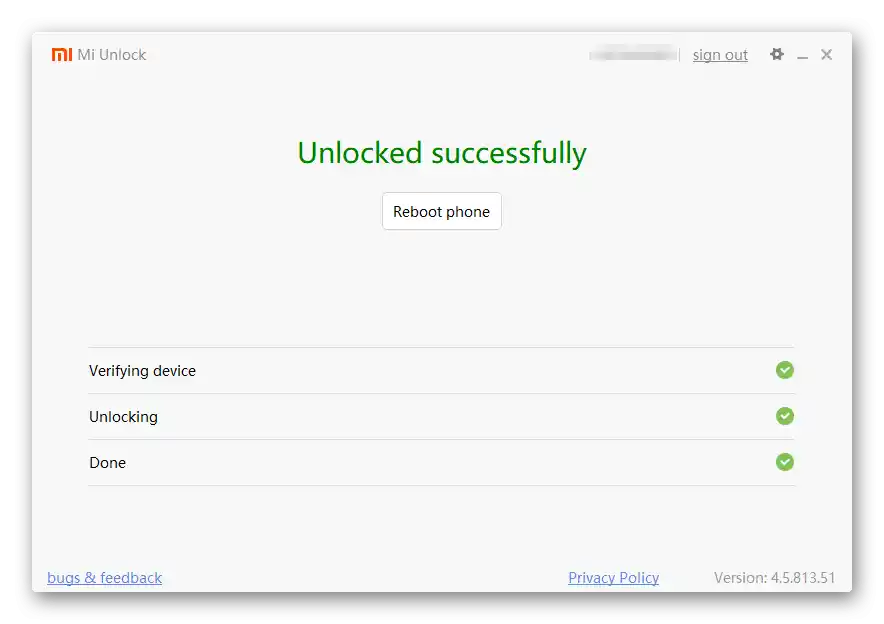
Процедура розблокування бутлодера офіційно дозволена Xiaomi всім власникам випущених компанією смартфонів, проводиться за допомогою наданих виробником інструментів, а отже, може вважатися відносно безпечною (але в процесі відбувається скидання телефону, дані з його пам'яті видаляються – заздалегідь зробіть бекап).
Докладніше: Як розблокувати завантажувач смартфона Xiaomi
Крім іншого, врахуйте, що описані в другому розділі цієї статті способи перезапису системних розділів пам'яті №№3-6 можливо реалізувати тільки стосовно екземплярів Redmi 6A з розблокованим завантажувачем!
Скидання параметрів і очищення пам'яті
Останнє, що досить часто варто зробити, готуючи смартфон Redmi 6A до прошивки, — це його повне скидання.Сама по собі процедура повернення налаштувань до заводських значень і видалення даних, що містяться у внутрішньому сховищі пристрою, вже здатна вирішити багато проблем, які спонукають до думки про необхідність перевстановлення мобільної ОС.
Докладніше: Скидання налаштувань до заводських значень і очищення пам
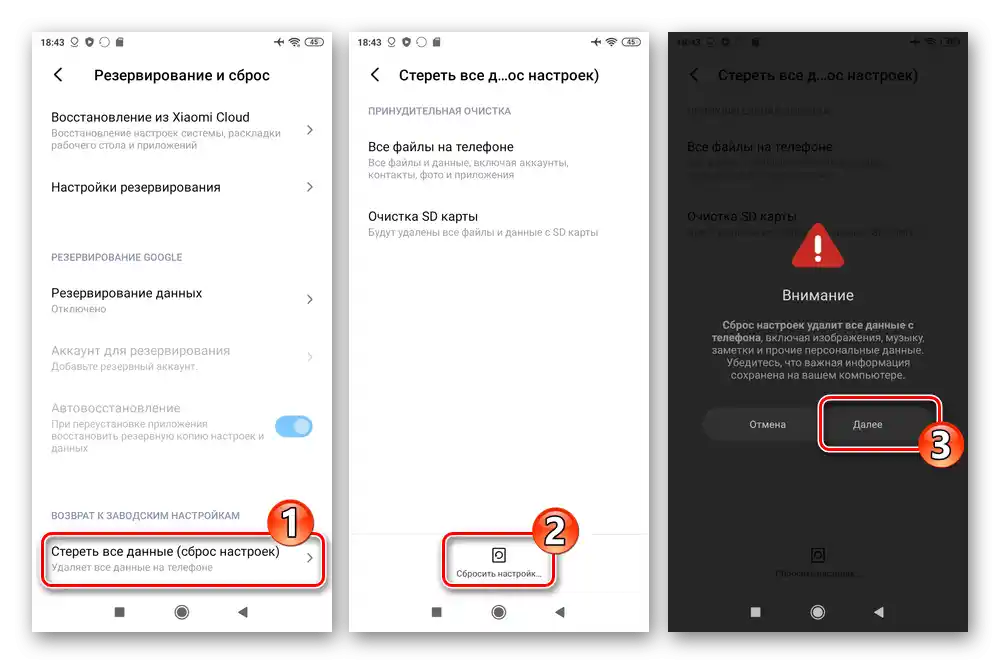
Крім того, попередньо проведене очищення пам'яті, хоча й не є обов'язковою умовою для ефективної інсталяції MIUI, дозволяє уникнути деяких помилок у процесі інтеграції компонентів системного ПЗ в пристрій.
Прошивка
Спосіб встановлення ОС на Redmi 6A і, відповідно, засіб його реалізації вибирається виходячи зі стану програмної частини смартфона та кінцевої мети організованого процесу. Перш ніж вживати будь-які дії, рекомендується ознайомитися з усіма запропонованими далі інструкціями – це забезпечить правильний вибір методу проведення втручання в роботу мобільної операційної системи та обумовить його ефективність у кожному конкретному випадку.
Спосіб 1: Інструментарій MIUI
З метою обслуговування офіційної операційної системи Xiaomi Redmi 6A найзручніше використовувати передбачений її розробниками засіб. Йдеться про Android-модуль «Оновлення системи», який призначений в першу чергу для актуалізації версії MIUI на смартфоні, але також дає можливість перевстановити (але без зміни типу) систему цілком, а також, якщо попередньо виконано скидання пристрою, інсталювати Android-оболонку фактично «з нуля».
Оновлення MIUI (ОТА)
- Заряджайте батарею телефону більш ніж на 30%, підключіться до мережі Wi-Fi і потім, пройшовши шлях «Налаштування» — «Про телефон» в MIUI, відкрийте «Оновлення системи».
- В результаті виклику розглянутого засобу одразу ж ініціюється перевірка наявності оновлень для встановленої на смартфоні в даний момент збірки ОС.Якщо оновлення системного ПЗ телефону доступне на сервері виробника, на екрані з'явиться відповідне повідомлення з вказівкою пропонованої до встановлення версії MIUI та обсягу даних, які займає пакет, що її містить.
- Натисніть на кнопку «Завантажити оновлення» і чекайте завершення завантаження необхідних для проведення апдейту системи файлів. У процесі завантаження можна продовжувати використовувати функції телефону.
- Після отримання пакета системних компонентів буде виконана його автоматична розпаковка. Поверніться на екран «Оновлення системи» і, коли будете готові до початку встановлення апдейту, натисніть на кнопку «Перезавантажити».
- Далі чекайте проведення інсталяції оновлення MIUI. У процесі важливо не виконувати жодних дій зі смартфоном, відкладіть його вбік або спостерігайте за зростанням процентного лічильника на екрані.
- Після того як всі необхідні процедури будуть виконані, пристрій перезавантажиться в уже оновлену операційну систему. Успіх проведеної операції підтверджується відповідним повідомленням.
- При переході з однієї версії MIUI на іншу (як у нашому прикладі з 10-ї на 11-у) вам буде показана своєрідна презентація нововведень, внесених у систему.
![Демонстрація нових функцій MIUI 11 на Xiaomi Redmi 6A (cactus) після встановлення оновлення]()
Тапайте «Далі» на всіх демонстрованих екранах Redmi 6A, натисніть «Оновити» на завершальному інформаційному «слайді».
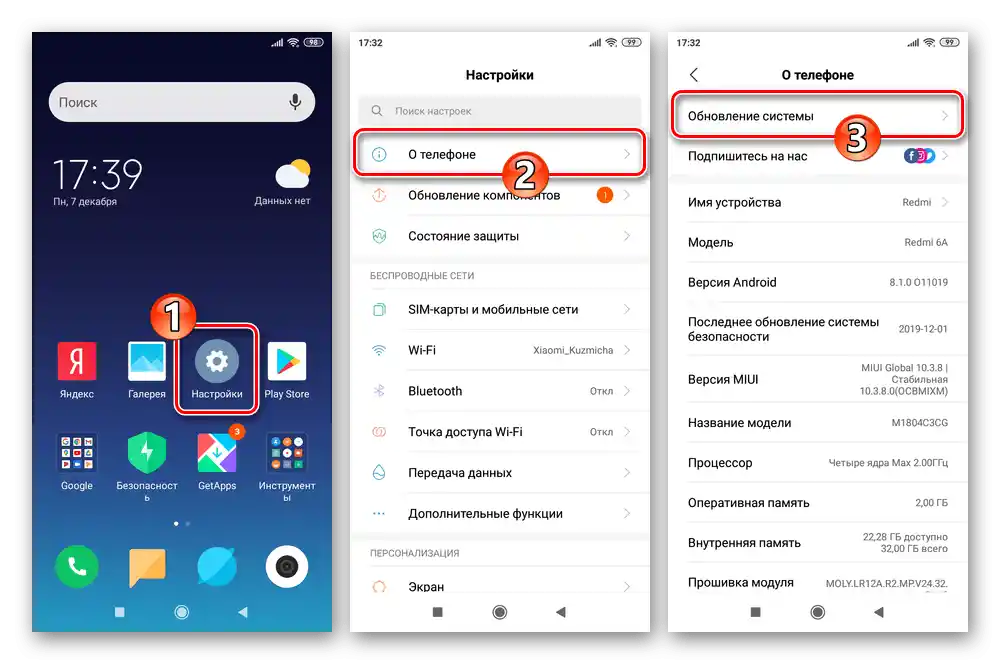
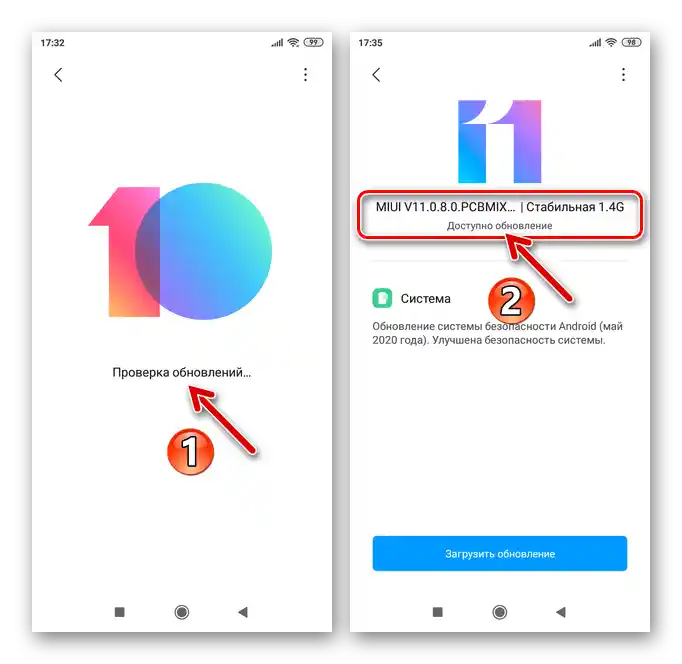
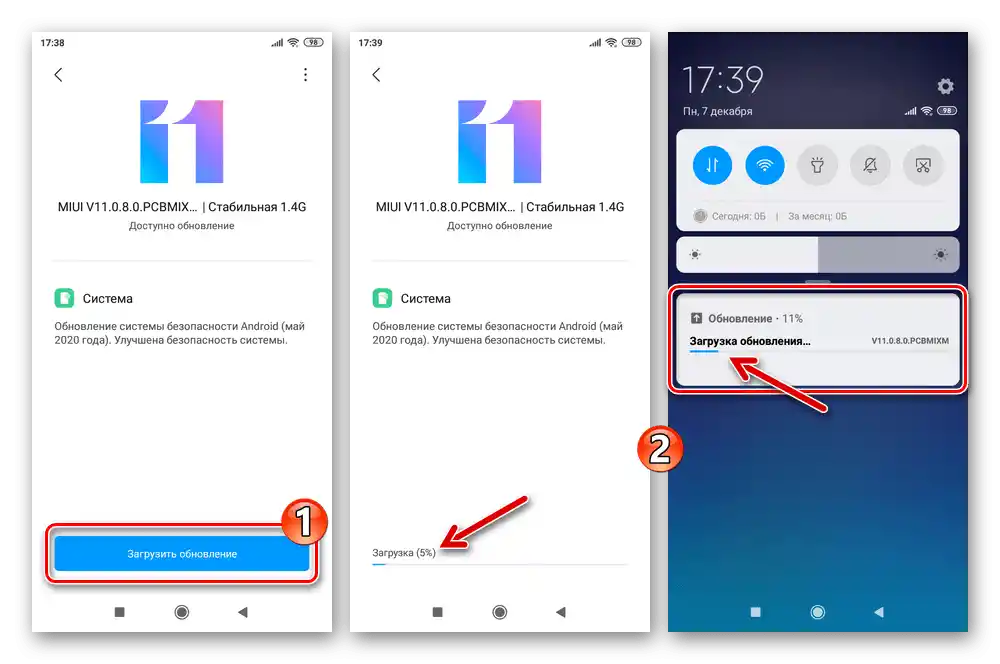
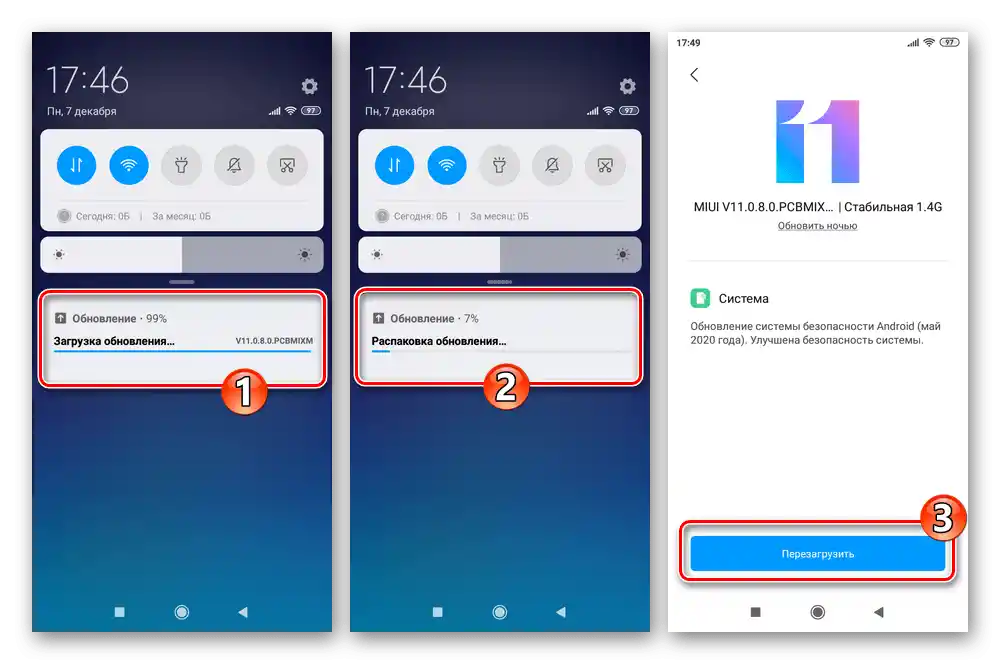
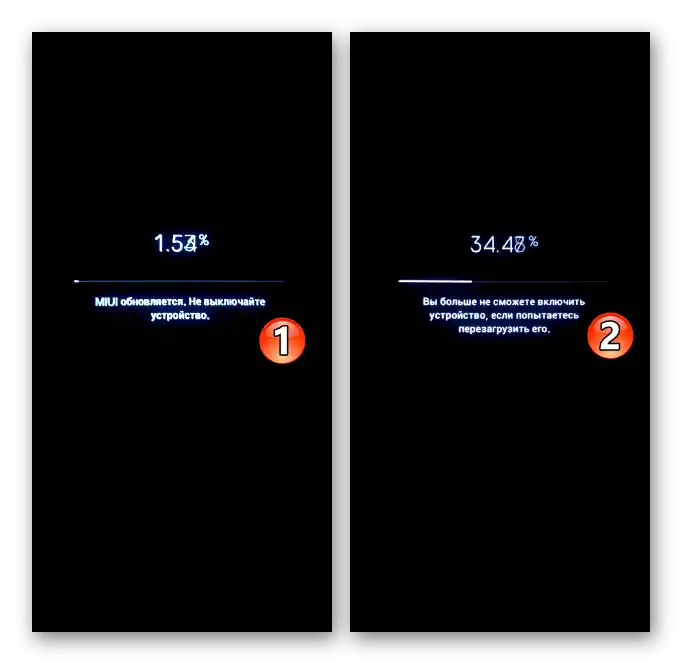
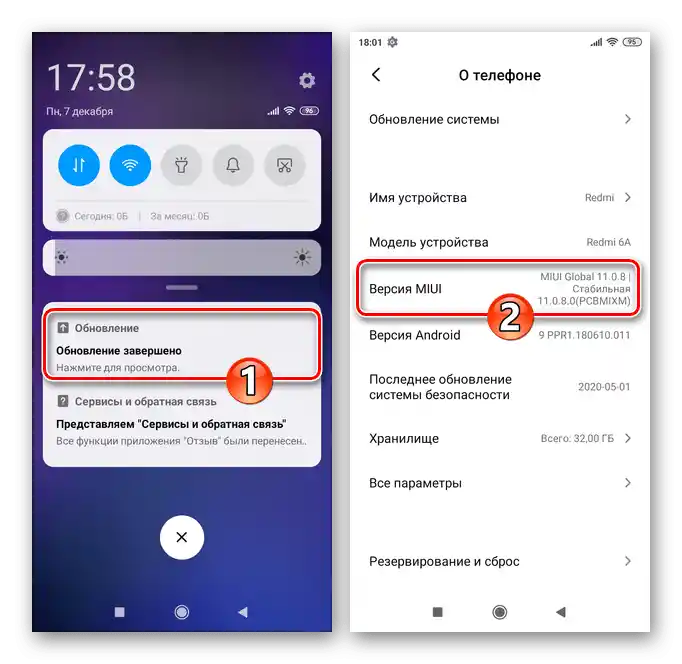
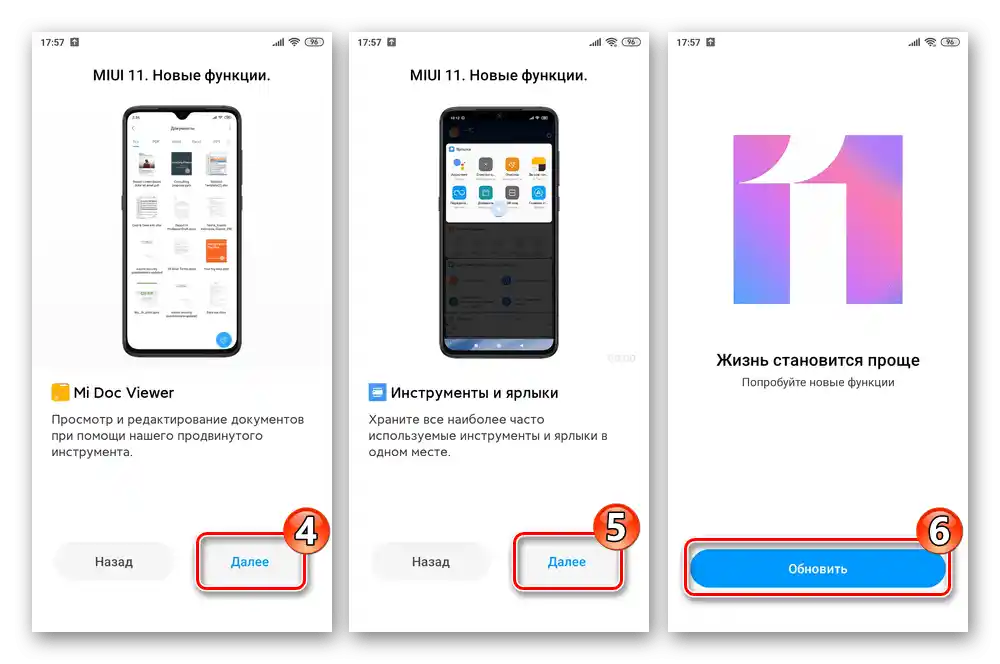
Переустановка ОС без видалення користувацьких даних
- Перейдіть у розділ «Оновлення системи» «Налаштувань» MIUI, викличте меню запущеного засобу, торкнувшись трьох крапок у верхньому правому куті екрана.
- У списку доступних функцій виберіть пункт «Завантажити повну прошивку». Відразу ж почнеться завантаження необхідного для повної установки MIUI останньої з існуючих версій zip-файлу – чекайте завершення завантаження, а потім розпаковки цього пакета.
- Тапніть «Перезавантажити» внизу екрана і потім дочекайтеся, поки Redmi 6A виконає переустановку своєї операційної системи – все здійснюється автоматично і не вимагає вашого втручання.Не ігноруйте попередження, що відображається на екрані смартфона під час інсталяції МІЮАЙ!
- В результаті телефон завантажиться в переінстальовану ОС, і ви зможете продовжити його експлуатацію.
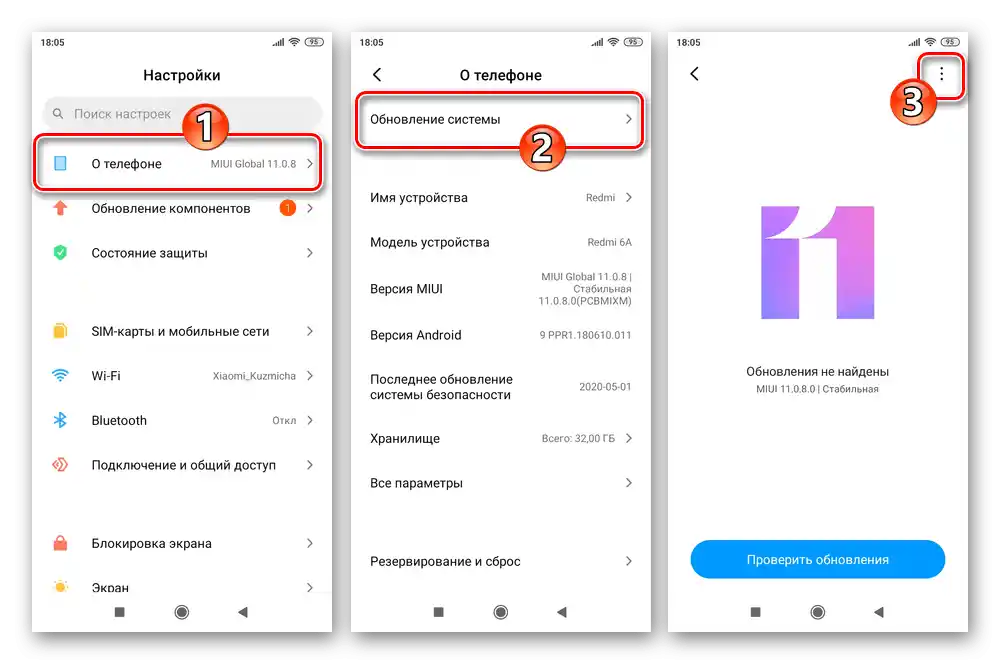
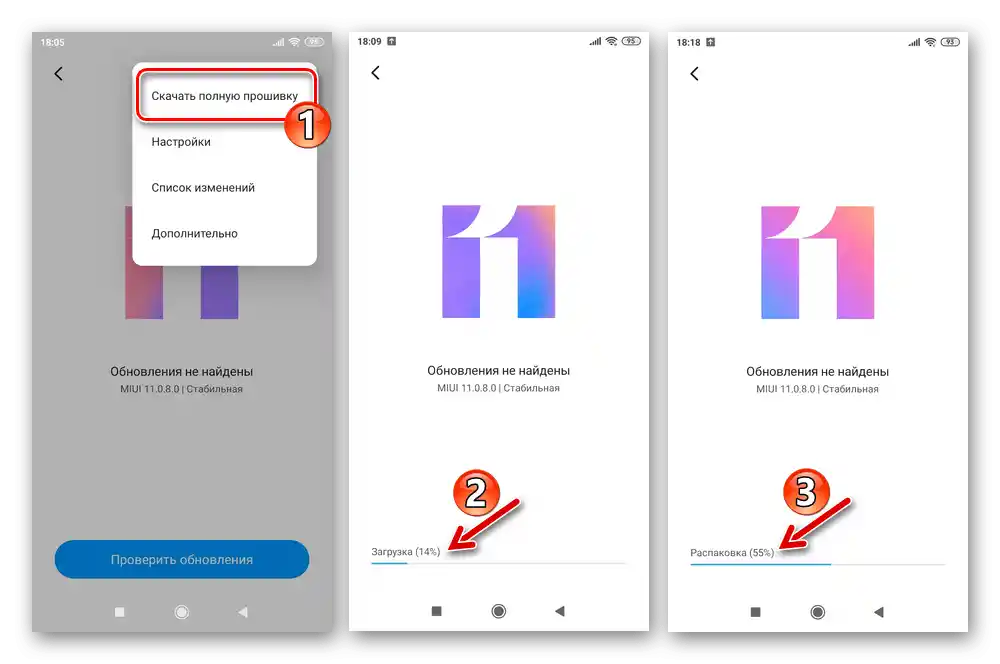
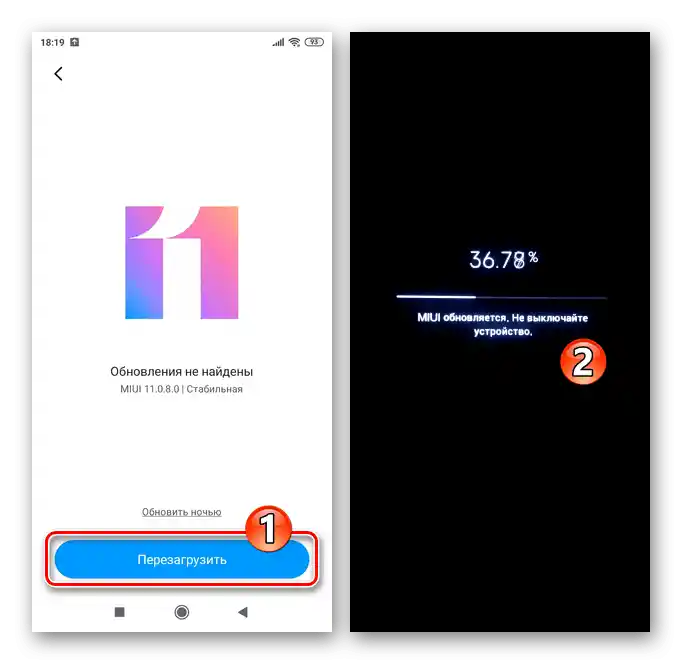
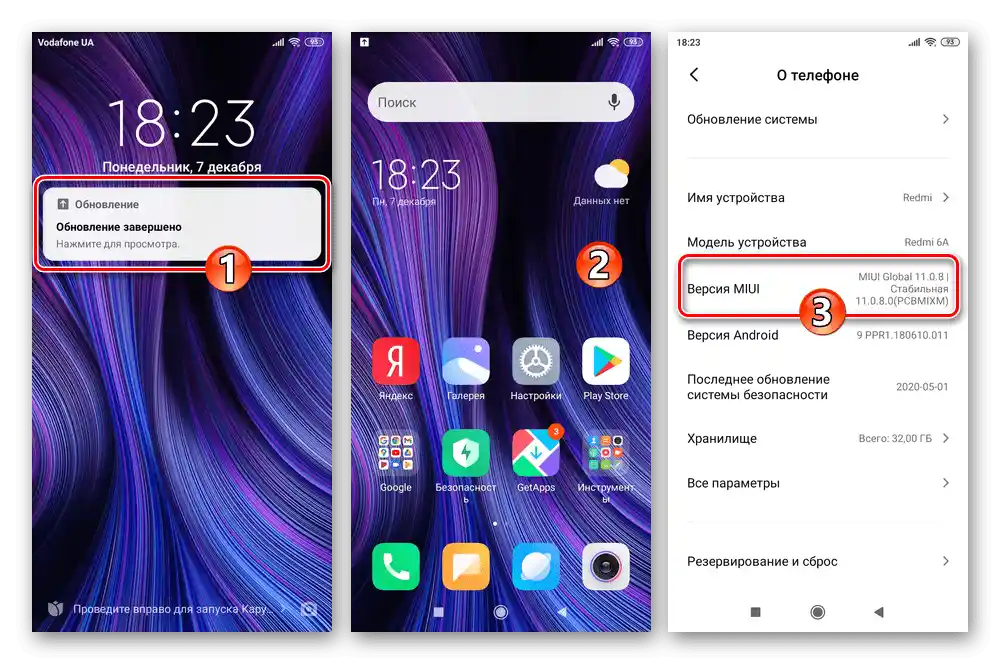
Встановлення/оновлення офіційної прошивки «з файлу»
Застосувавши спочатку приховану функцію модуля «Оновлення системи», можливо розгорнути отриманий з мережі самостійно файл recovery-прошивки для моделі, але тільки відповідного встановленій в даний момент ОС типу і без зниження її версії. Використовувану в прикладі для такої операції збірку MIUI Global Stable 11.0.8.0 можна завантажити за наступним посиланням:
Завантажити recovery-прошивку MIUI Global Stable 11.0.8.0 для смартфона Xiaomi Redmi 6A
- Завантажте пакет MIUI у форматі ZIP, не розпаковуючи, помістіть його у внутрішню пам'ять або на знімний накопичувач Redmi 6A, в будь-яку папку.
- Перейдіть у «Оновлення системи», активуйте відображення в меню засобу, що дозволяє реалізувати наступні пункти даної інструкції опції. Для цього торкніться логотипу «MIUI» п’ять разів підряд – до отримання внизу екрана сповіщення «Додаткові можливості увімкнено».
- Натисніть на три точки у верхньому правому куті екрана, у меню торкніться пункту «Вибрати файл прошивки». Далі перейдіть у директорію сховища пристрою, куди раніше був поміщений установочний zip-пакет MIUI.
- Торкніться розташованого праворуч від назви файлу прошивки чекбокса, що призведе до появи в ньому позначки, потім торкніться «ОК» внизу екрана. Далі зачекайте, поки система перевірить цілісність запропонованого їй пакета і можливість його розгортання на Redmi 6A.
- Натисніть на кнопку «Перезавантажити» під відображеним внизу повідомленням.Наступні етапи встановлення MIUI автоматизовані – архів з компонентами ОС буде розпакований, а потім смартфон самостійно перезавантажиться і почне встановлення наданої вами збірки його ОС.
- Ні в якому разі не слід переривати проведені процедури або намагатися будь-яким чином вплинути на їх хід, просто дочекайтеся завершення всього процесу встановлення – інстальована Андроїд-оболонка запуститься автоматично.
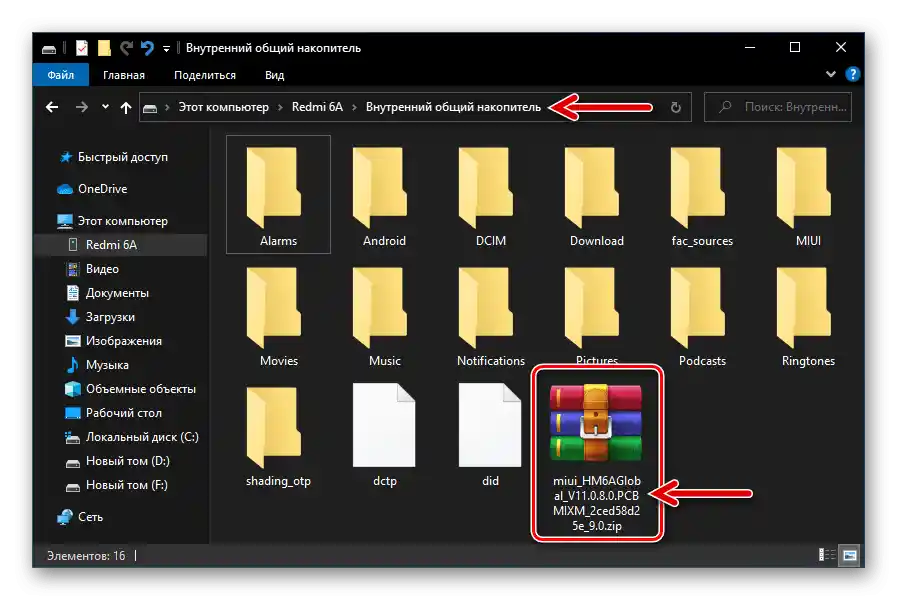
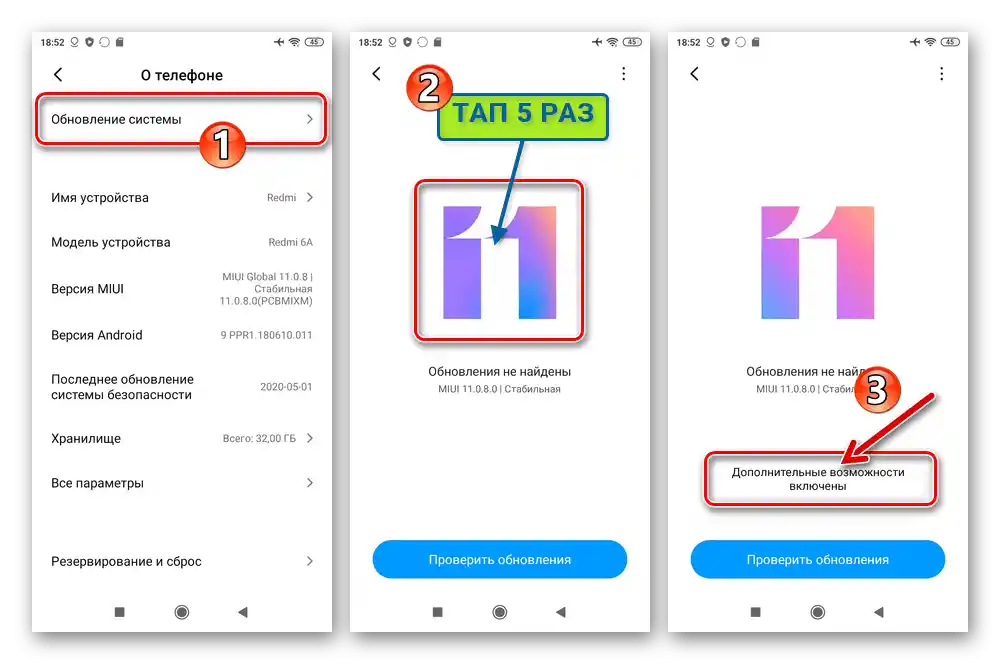
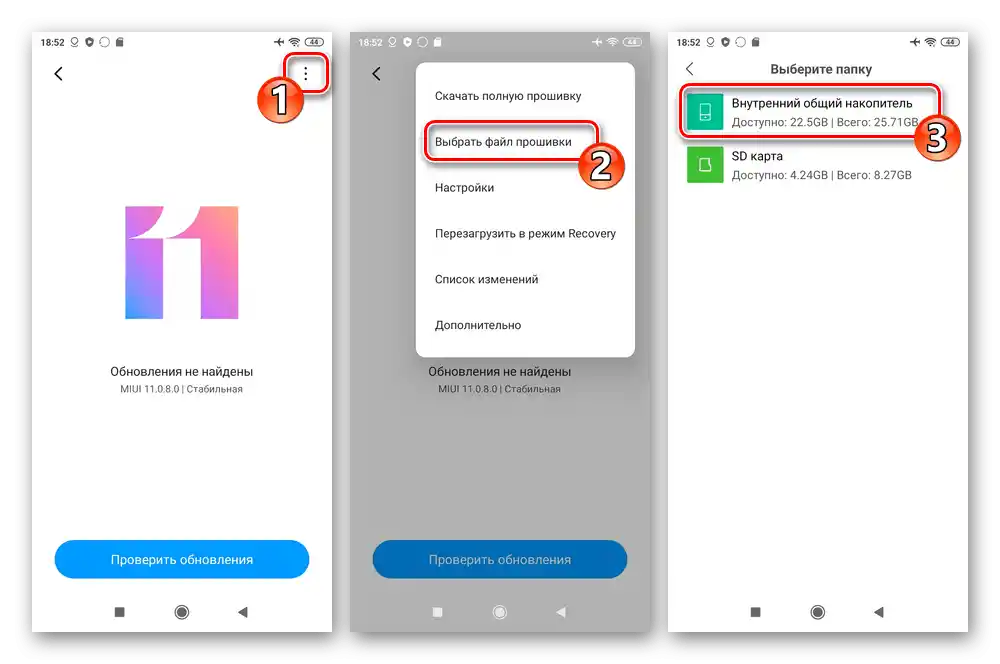
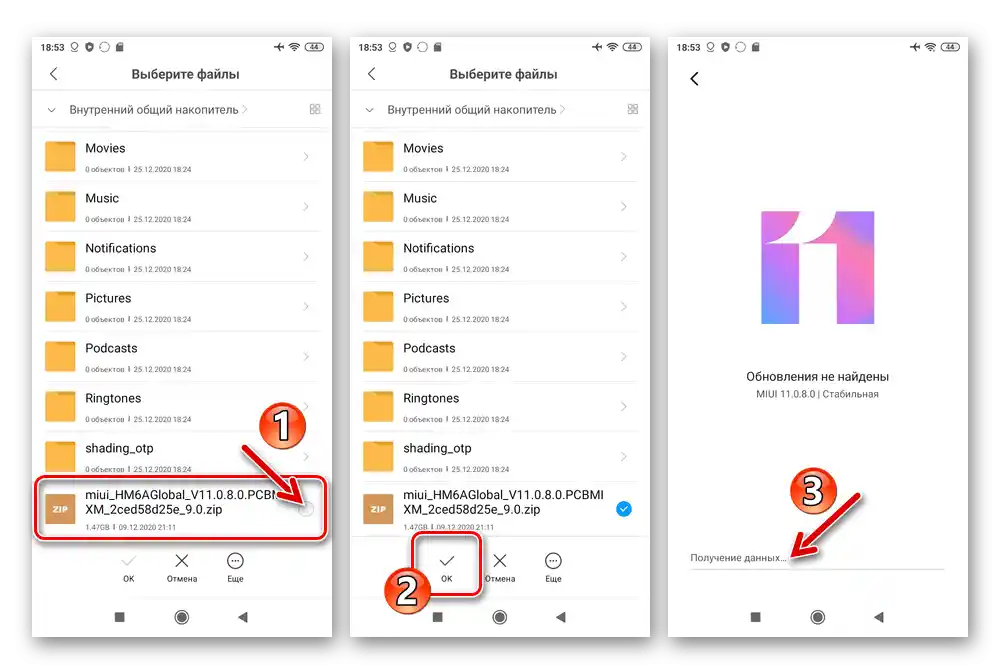
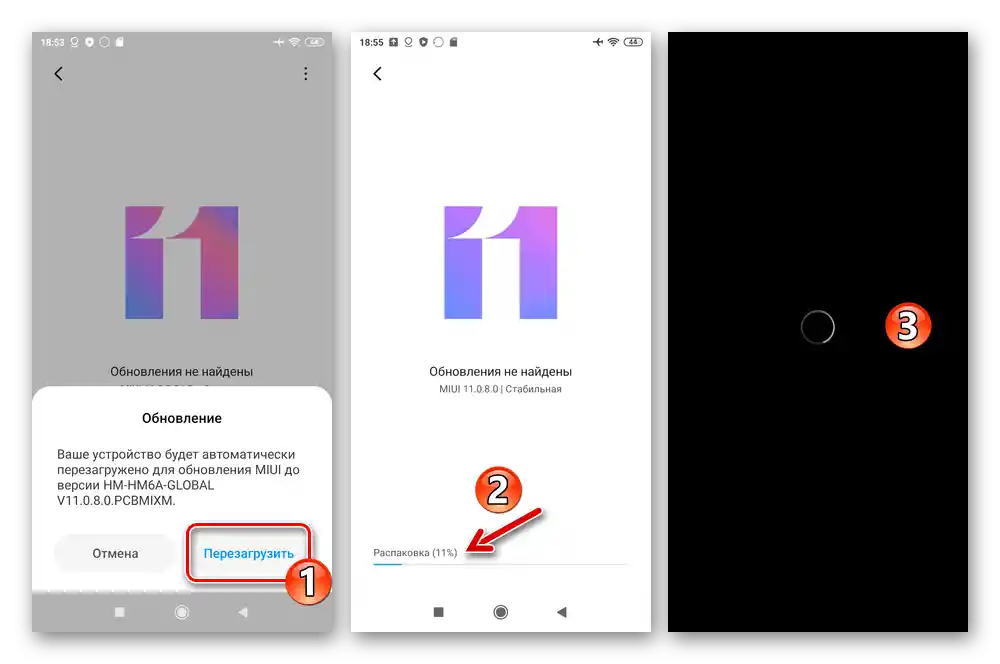
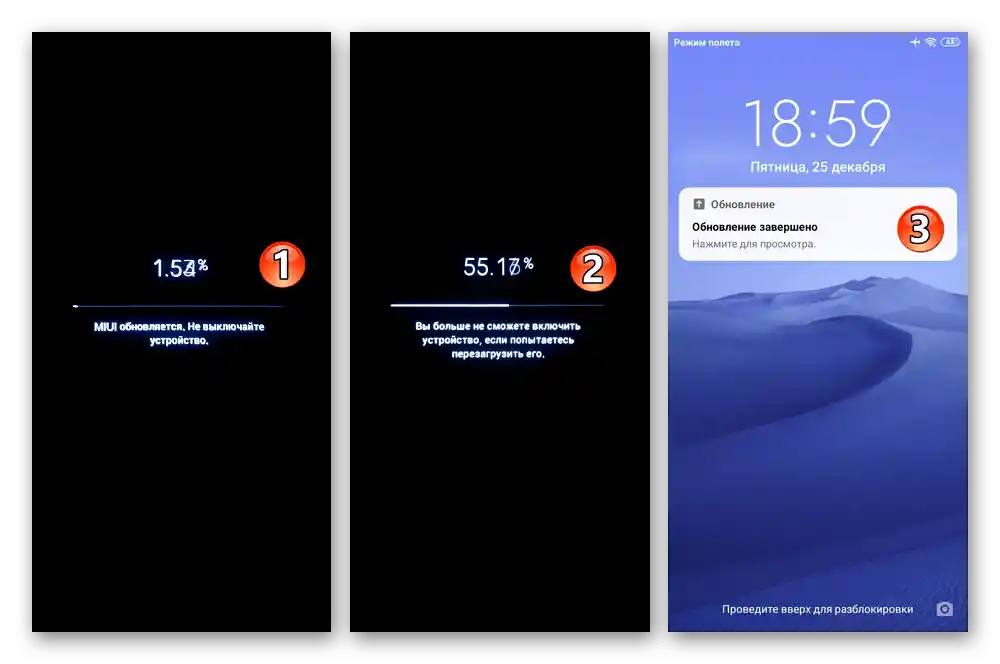
Спосіб 2: MiFlash PRO
Коли ОС Redmi 6A не запускається після серйозного збою або необдуманого втручання, для відновлення працездатності смартфона можливо залучити (якщо доступно) його заводське рекавері. Крім того, середу відновлення використовують і на робочих в цілому пристроях, якщо необхідно перевстановити MIUI, оновити або знизити її версію (але не змінити тип ОС!).
Встановлення офіційної прошивки на переведені через заводське рекавері в режим «Connect With Mi Assistant» пристрої Xiaomi здійснюється через програму MiFlash PRO.
Завантажити MiFlashPro 5.3.1104.39 для прошивки смартфона Xiaomi Redmi 6A
- Завантажте інсталятор комплексу для роботи з системним ПЗ смартфонів Xiaomi за посиланням вище.
![Redmi 6A MiFlash Pro, завантажений на диск ПК, інсталятор програми]()
Відкрийте отриманий файл і встановіть софт
![Майстер установки програми MiFlash Pro для Redmi 6A на ПК]()
на використовуваний для маніпуляцій щодо мобільного пристрою
![Процес інсталяції програми MiFlash Pro на комп'ютер для Redmi 6A]()
комп'ютер.
- Завантажте на комп'ютер recovery-пакет офіційної ОС для Redmi 6A бажаної версії.У цьому прикладі інсталюється MIUI Global Stable 11.0.8.0, завантажити дане рішення можна за наступним посиланням:
Завантажити recovery-прошивку MIUI Global Stable 11.0.8.0 для смартфона Xiaomi Redmi 6A
- Запустіть Mi Flash Pro, натисніть «Sign In» у верхній частині вікна програми та авторизуйтесь у ній,
![Авторизація в програмі MiFlash PRO через Mi акаунт для Xiaomi Redmi 6A]()
введіть дані свого (прив'язаного до телефону) Mi акаунта.
![Введення даних Mi-акаунта для авторизації в програмі MiFlash PRO на Xiaomi Redmi 6A]()
Читайте також: Як дізнатися свій Mi-акаунт
- На Redmi 6A відкрийте заводське рекавері, переключіть смартфон у режим «Connect With Mi Assistant» і потім підключіть його до ПК.
- Після того як програма «побачить» мобільний пристрій, натисніть «Flash in Recovery» у її вікні.
- Незважаючи на те, що описаний спосіб дозволяє оновити та перевстановити MIUI без зниження версії, не вдаючись до очищення пам'яті телефону та його скидання, далі рекомендується виконати вказані процедури («Wipe user data»).
Докладніше: Як виконати скидання налаштувань смартфона Xiaomi через програму MiFlash PRO
- Далі завантажте в програму zip-файл, з якого буде здійснюватися розгортання ОС на смартфоні:
- Натисніть на кнопку «…» поруч із поки що порожнім полем шляху розташування zip-файла прошивки;
- Відкритому вікні перейдіть за шляхом, де збережено рекавері-пакет MIUI, виділіть цей файл і натисніть «Відкрити»;
- Дочекайтеся завершення перевірки наданого програмі файлу на предмет можливості його розгортання в пам'яті Redmi 6A.
![Перевірка закруженого в програму файлу прошивки Xiaomi Redmi 6A MiFlash PRO]()
- Якщо файл підходить для інтеграції в пристрій, з'явиться повідомлення «Verified Successfully».
![Кнопка завантаження zip-файлу прошивки в програму MiFlash PRO для Xiaomi Redmi 6A]()
![Вибір прошивки для телефону Xiaomi Redmi 6A через програму MiFlash PRO на ПК]()
![Перевірка завантаженого в програму файлу прошивки Xiaomi Redmi 6A MiFlash PRO завершена успішно]()
- На цьому етапі все готово до інсталяції ОС на смартфон — натисніть на кнопку «Flash» для ініціювання цієї процедури.
- Далі програма перенесе дані з файлу на ПК в системні розділи пам'яті телефону – нічого не робіть, чекайте завершення візуалізації за допомогою повідомлення «Installing.Залишайтеся на зв'язку…» та процентного лічильника виконання процесу.
- По завершенні інсталяції мобільної ОС MiFlash Pro ненадовго продемонструє повідомлення «Flashed successfully» і потім відключиться від смартфона. Redmi 6A при цьому автоматично перезавантажиться, після чого вам залишиться дочекатися появи вітального екрану MIUI і виконати початкову настройку ОС. На цьому перепрошивка пристрою вважається успішно завершеною.
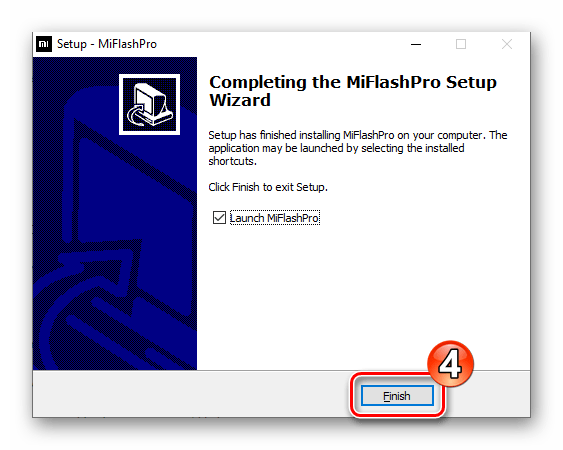
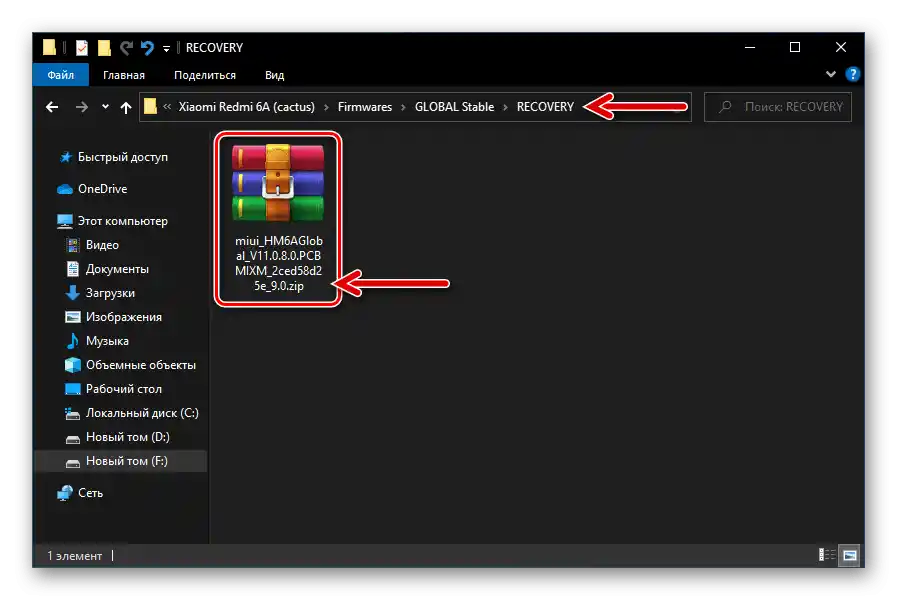
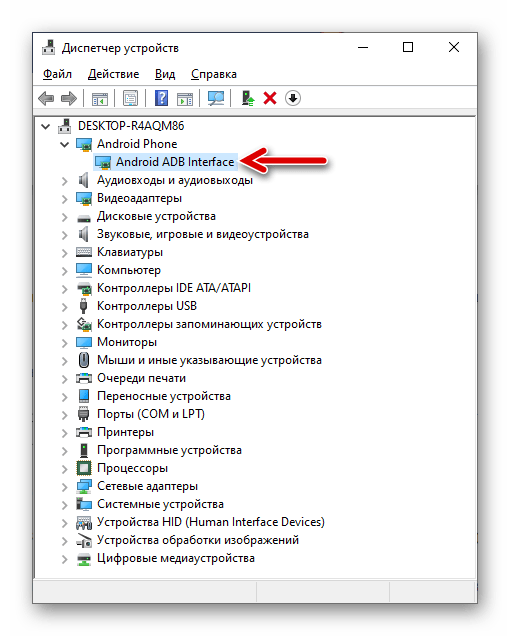
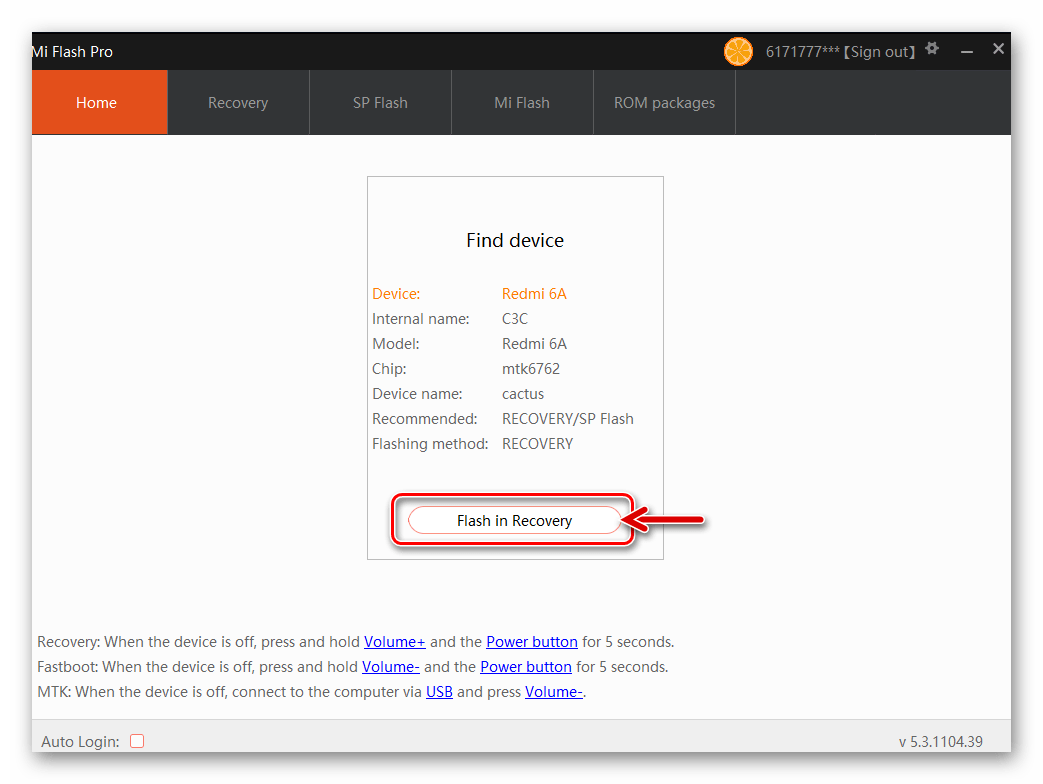
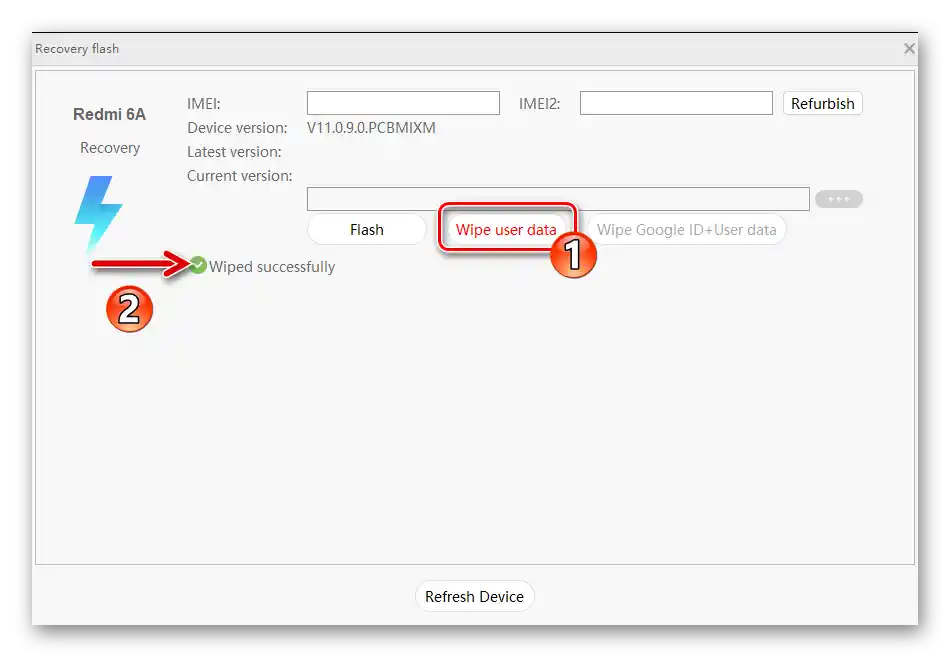
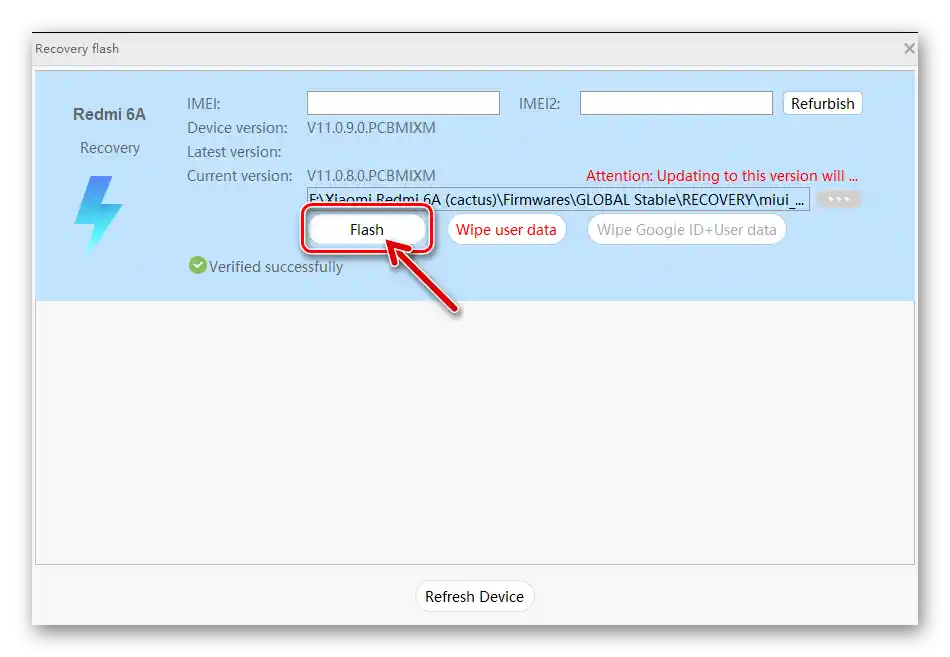
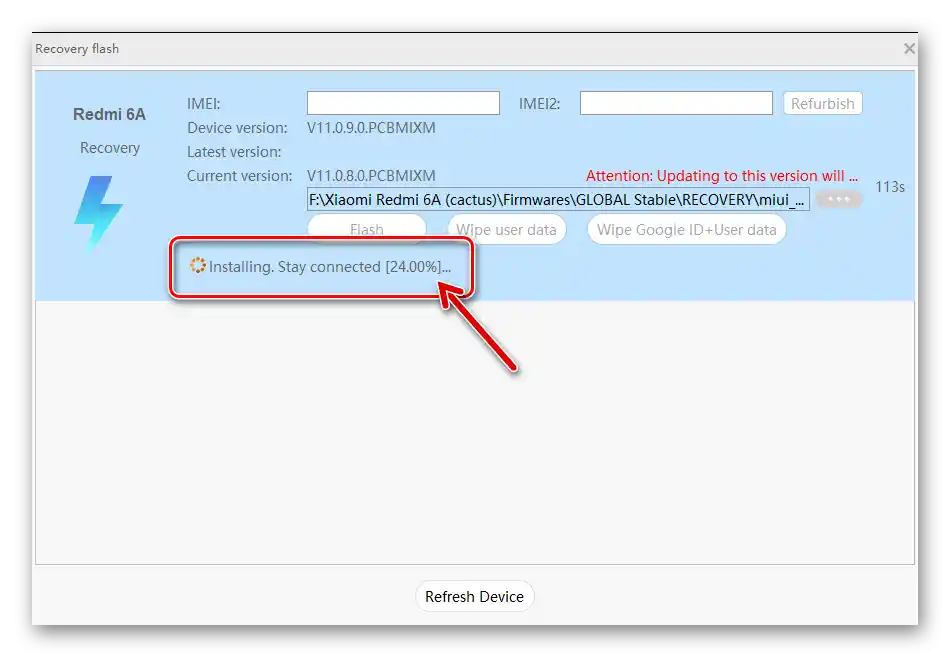
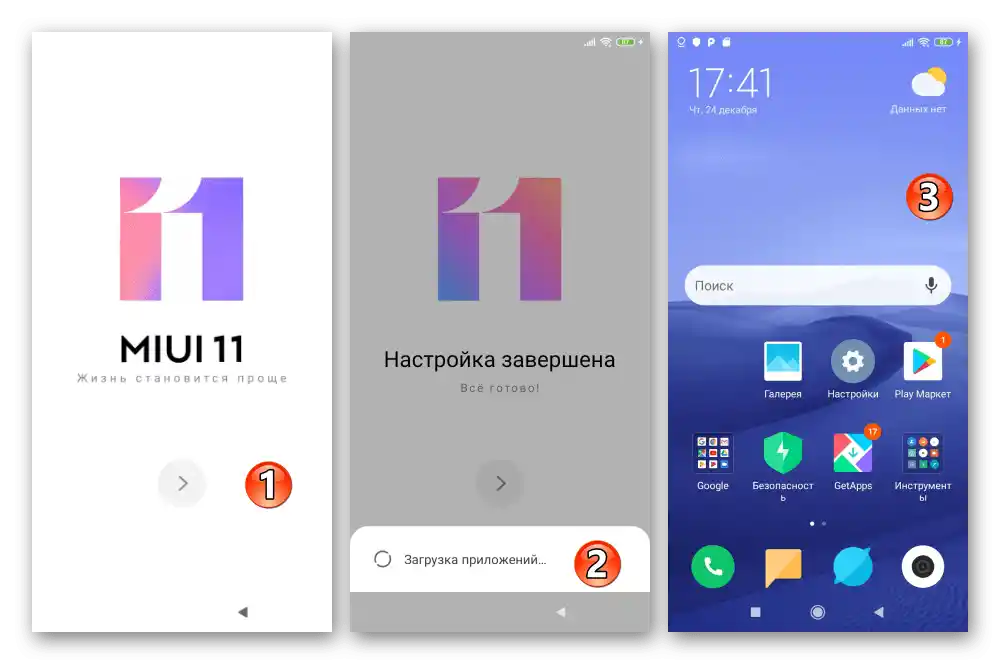
Спосіб 3: XiaoMiFlash
Одним із найпростіших (за умови, що завантажувач пристрою розблокований) варіантів установки, по суті, будь-якої офіційної версії/типу MIUI на Xiaomi 6A незалежно від інстальованої на смартфоні до процедури збірки системного ПЗ є використання «класичного» варіанту програми MiFlash.
- Завантажте на комп'ютер fastboot-прошивку бажаного виду та версії, розархівуйте отриманий пакет. У прикладі далі інстальовується RU-збірка MIUI версії V11.0.4.0.PCBRUXM, завантажити її можна за наступним посиланням:
Завантажити fastboot-прошивку MIUI Russia Stable 11.0.4.0 для смартфона Xiaomi Redmi 6A
- Завантажте на диск ПК архів з файлами MiFlash за посиланням з статті-огляду цієї програми на нашому сайті, розпакуйте його. Запуск розгорнутої таким чином програми здійснюється шляхом відкриття файлу XiaoMiFlash.exe.
![Запуск програми MiFlash для Xiaomi Redmi 6A (cactus) шляхом відкриття файлу Xiaomiflash.exe]()
Другий варіант отримання доступу до функцій прошивальника – його виклик з інтерфейсу, описаного вище в статті MiFlash Pro. Якщо цей софт встановлений на вашому комп'ютері, відкрийте його, авторизуйтеся в Mi Account і потім натисніть «Mi Flash» на панелі розділів у верхній частині вікна.
- Натисніть на кнопку «Select» у вікні MiFlash, щоб вказати програмі шлях до файлів прошивки.
![Xiaomi Redmi 6A (cactus) MiFlash кнопка завантаження прошивки в програму - select]()
У відображеному вікні «Огляд папок» виділіть отриманий при виконанні першого пункту цієї інструкції каталог (той, де міститься директорія «images»), клікніть «ОК».
- Переведіть Redmi 6A в режим «FASTBOOT», підключіть його до ПК. Потім у вікні MiFlash натисніть на кнопку «refresh».
![Xiaomi Redmi 6A (cactus) MiFlash кнопка оновлення в програмі для підключення до смартфона, переведеного в режим Fastboot]()
В результаті смартфон має визначитися в програмі – у першому рядку робочої області з'являться дані.
- ВАЖЛИВО! Шляхом переведення радіокнопки внизу вікна прошивальника виберіть режим встановлення системного ПЗ – «clean all». Не використовуйте інші доступні в MiFlash методи інсталяції операційної системи на Redmi 6A!
- По готовності до початку процедури переносу даних з каталогу з компонентами MIUI на ПК у системні розділи пам'яті мобільного пристрою натисніть на кнопку «flash».
- Далі дочекайтеся, поки програма виконає всі необхідні для ефективної інсталяції ОС Xiaomi Redmi 6A маніпуляції. Найкращим рішенням буде відмовитися на час процедури від використання комп'ютера, переривати процес переносу файлів у телефон якимись діями ні в якому разі не слід!
- Про результативне завершення прошивки Redmi 6A в режимі «ФАСТБУТ» через MiFlash підкаже перезавантаження смартфона та початок запуску встановленої на нього ОС (програма на ПК при цьому демонструє статус «$pause.»).
- Дочекайтеся відображення привітального екрану MIUI, від'єднайте телефон від комп'ютера та приступайте до конфігурування його операційної системи.
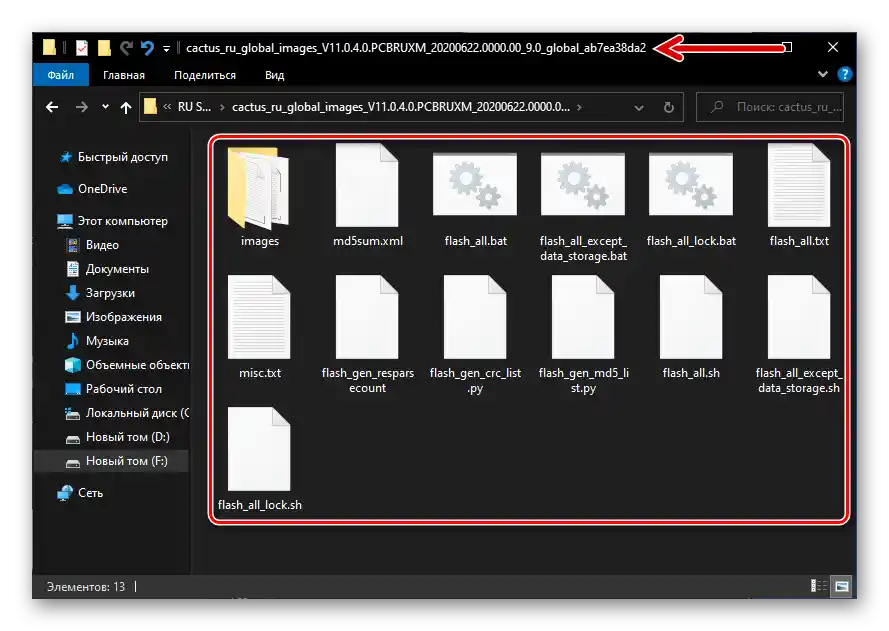
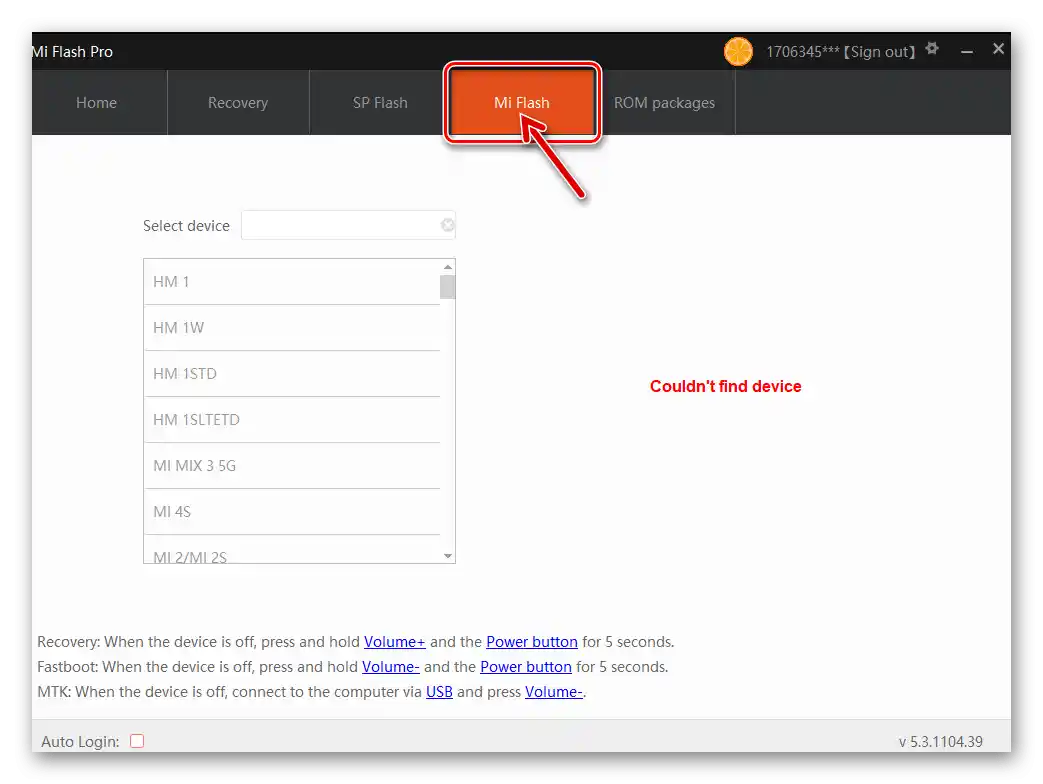
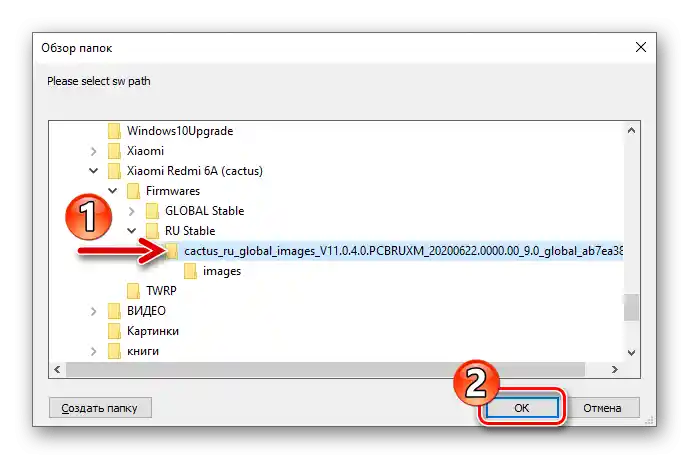
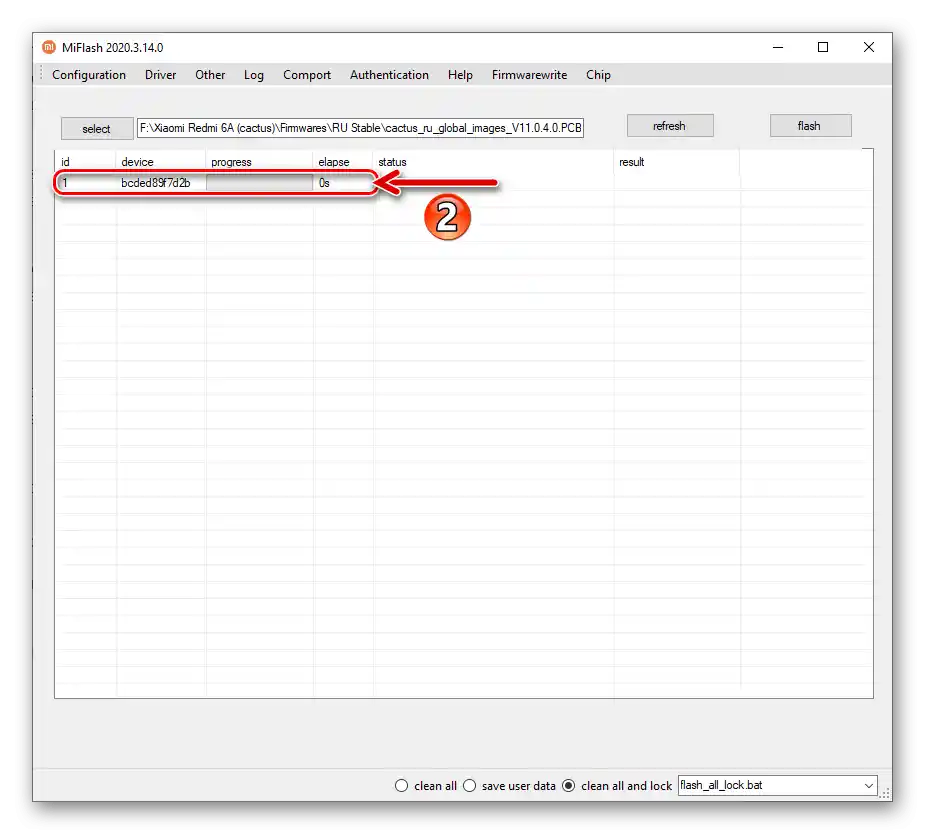
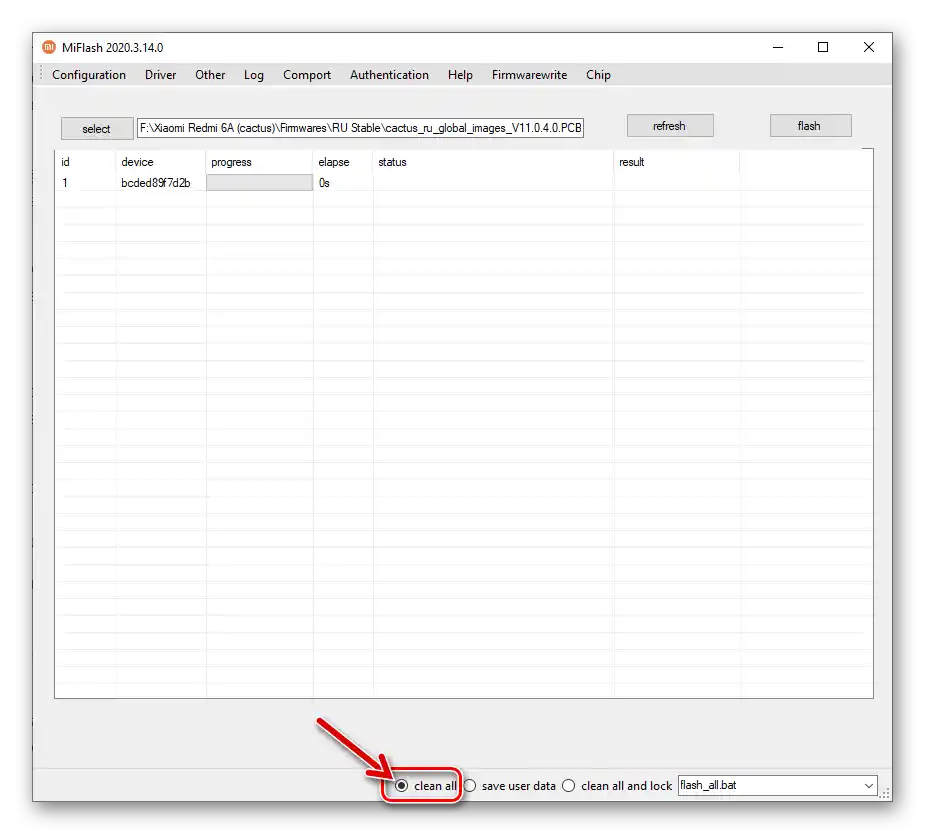
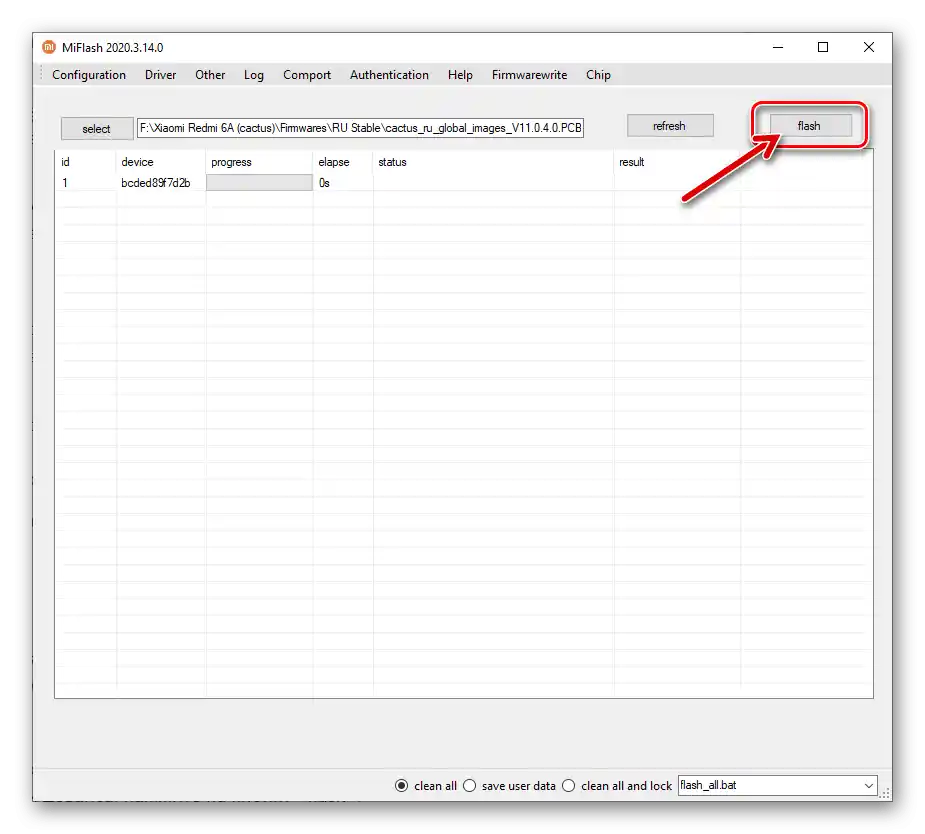
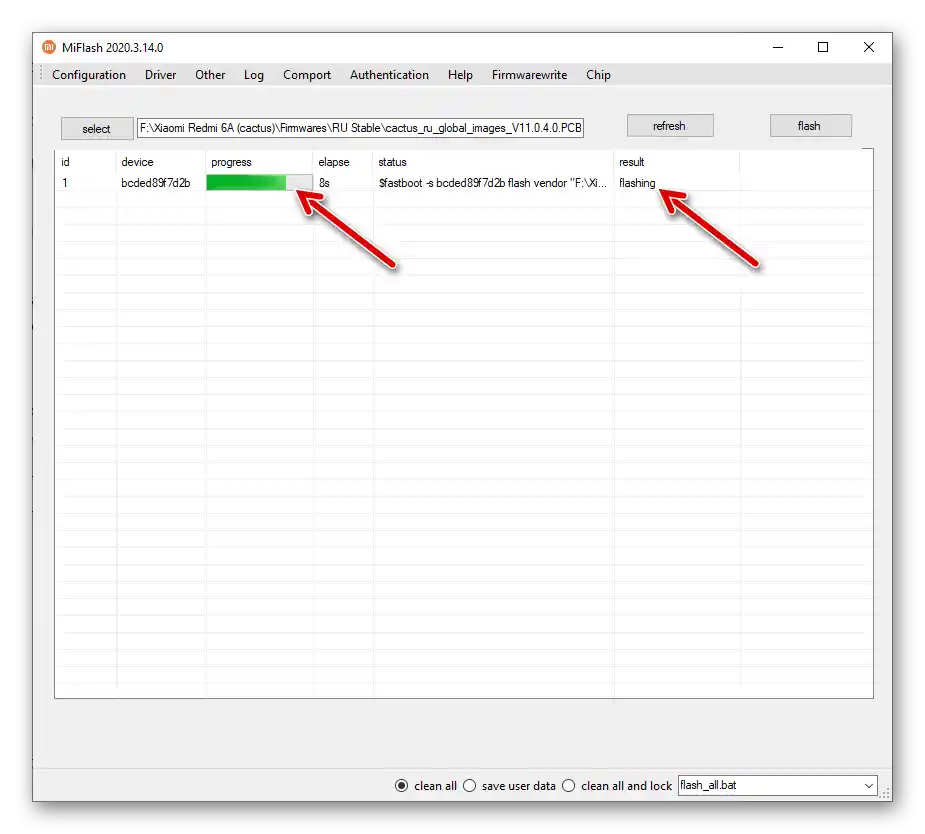
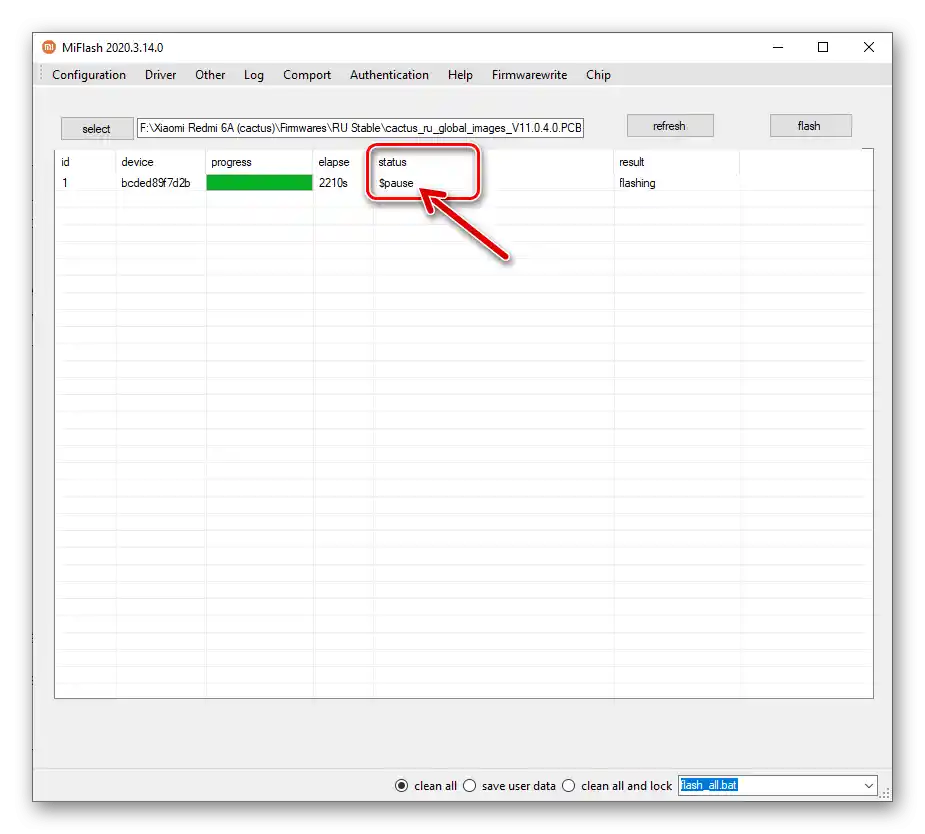
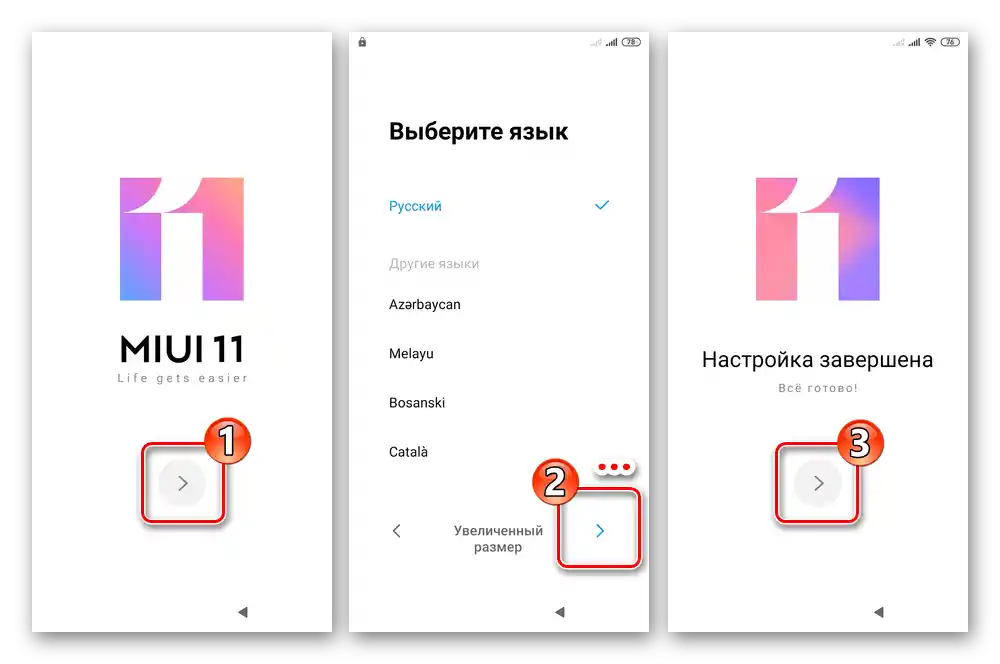
Спосіб 4: XiaoMiTool V2 від Francesco Tescari
Окрім вищеописаних, можна сказати, «офіційних» засобів роботи з системним ПЗ Xiaomi Redmi 6A, для виконання практично всіх маніпуляцій, що стосуються його прошивки, можна ефективно використовувати розроблений ентузіастами Windows-софт — XiaoMiTool V2.
Завантажити XiaoMiTool V2 від Francesco Tescari з офіційного сайту
Це дуже зручне рішення, — багато операцій, включаючи завантаження різних (China, Global) пакетів MIUI в XiaoMiTool V2 автоматизовані, що дозволяє незалежно від початкового стану програмної частини Redmi 6A з розблокованим завантажувачем отримати на ньому офіційну збірку мобільної ОС останньої з існуючих версій буквально в кілька кліків.
Встановлення та перший запуск програмного забезпечення
- Завантажте інсталятор XiaoMiTool з офіційного сайту творця або версію програми, використану в прикладах далі 20.7.28:
- Відкрийте файл XMT2_Win_Setup.exe.
- Натисніть «Далі» в першому вікні Мастера інсталяції,
![Встановлення програми Redmi 6A XiaoMiTool V2 від Франческо Тескарі на ПК]()
«Встановити» — у другому.
- Зачекайте, поки компоненти програмного забезпечення будуть скопійовані на диск комп'ютера, натисніть «Завершити» в останньому вікні інсталятора.
- Запуск програми в подальшому здійснюється шляхом відкриття ярлика «XiaoMiTool V2» на Робочому столі, а також з Головного меню Windows.
- Відкрийте програму, натисніть «Погоджуюсь» в першому її вікні.
- Далі виберіть регіон (в подальшому його можна змінити в «Налаштуваннях» програми), для якого призначена прошивка, що встановлюється на мобільний пристрій.
- Трохи почекайте, поки програма додасть у Windows «свої» драйвери для роботи з пристроями Xiaomi.
- При появі наступного вікна підготовка Сяомі Тул V2 до роботи вважається завершеною.
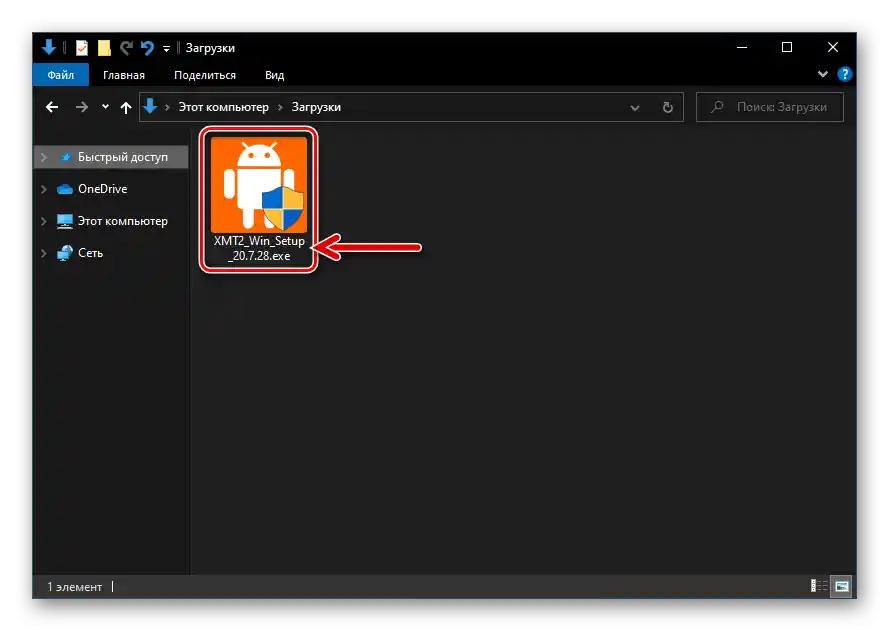
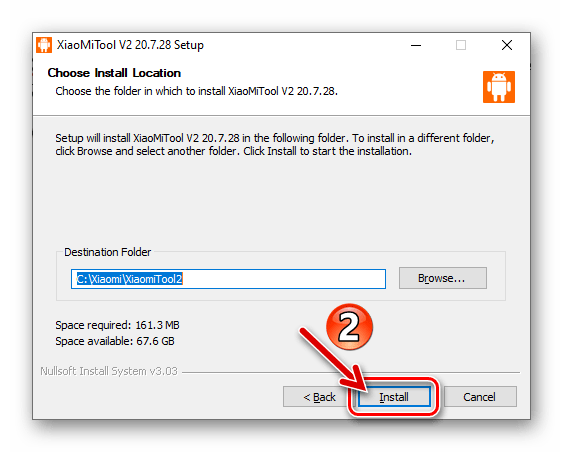
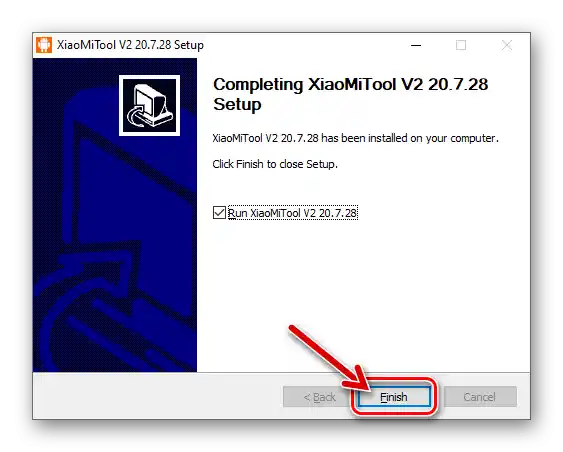
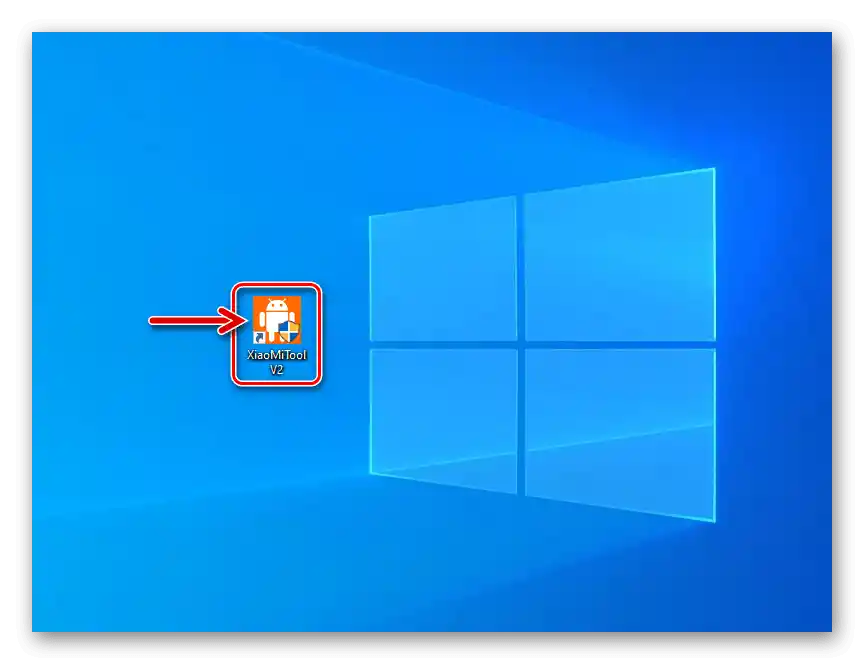
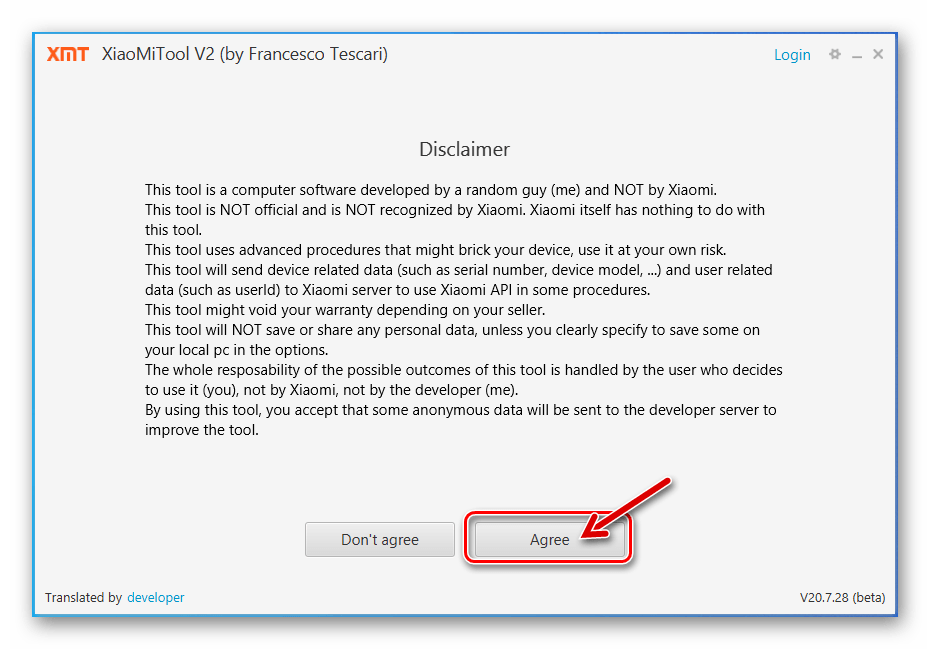
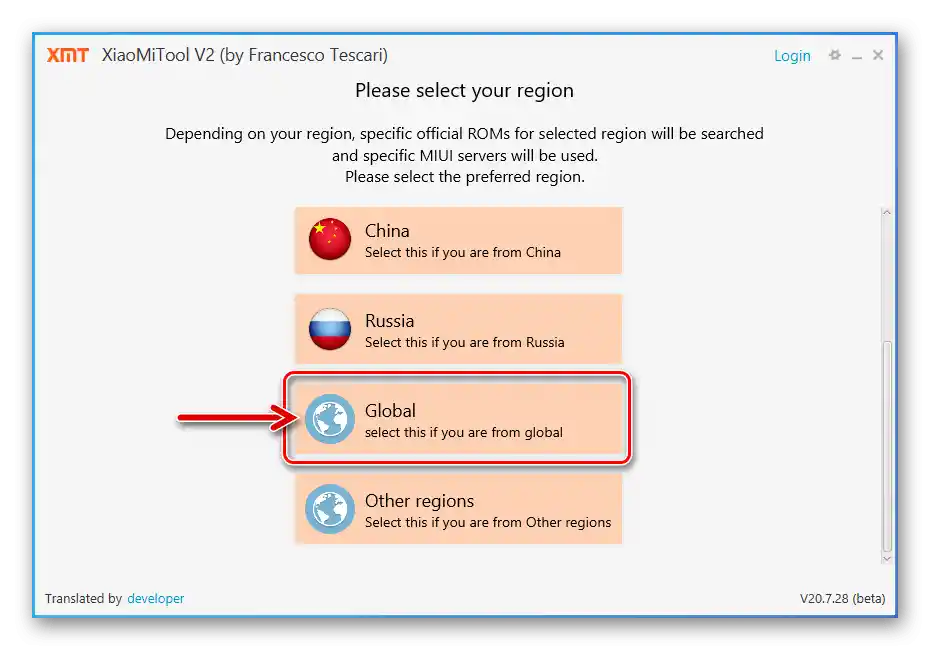
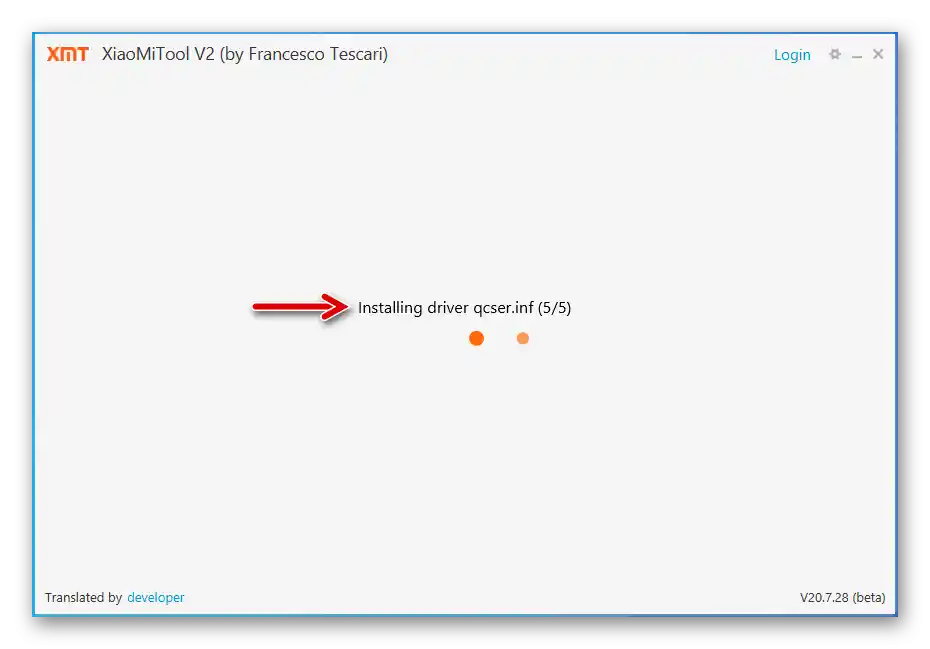
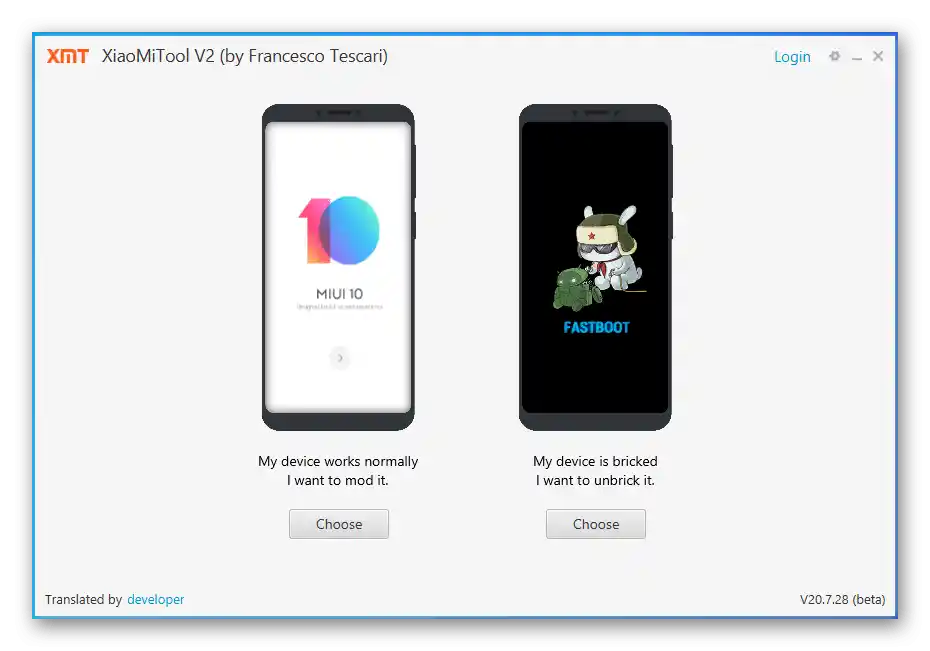
Зміна типу MIUI, оновлення, перевстановлення
Якщо програмна частина Redmi 6A в цілому функціонує нормально, а метою запланованих заходів є перехід зі збірки ОС одного регіонального призначення (Global/Russia/China) на іншу (крім RU), або вам просто потрібно отримати останню версію офіційної системи без зайвих (у вигляді пошуку та завантаження файлу прошивки на ПК) маніпуляцій, дійте, як запропоновано в наступній інструкції.
- На смартфоні активуйте опцію «Налагодження через USB», підключіть пристрій до ПК.
- Відкрийте XiaoMiTool, у вікні вибору режимів роботи програми натисніть «Вибрати» під написом «Мій пристрій працює нормально.Я хочу модифікувати це».
- Трохи почекайте, поки програма виконає виявлення підключених до ПК мобільних пристроїв.
- Клікніть на рядок з даними визначеного Redmi 6A, натисніть «Select».
- В результаті смартфон автоматично перезавантажиться – таким чином софт тестує можливість проведення маніпуляцій з ним. Спочатку пристрій на кілька секунд переключиться в режим «FASTBOOT», потім запуститься в MIUI – дочекайтеся завершення запуску операційної системи.
- У демонстрованому програмою списку «Please choose a procedure category» натисніть «Official Xiaomi ROM».
- Вкажіть тип і регіональну прив'язку далі завантажуваної на ПК та інстальованої на Redmi 6A прошивки – клікніть на відповідний вашим потребам блок у відкритому вікні.
- Далі, щоб ініціювати процес перевстановлення ОС мобільного пристрою, натисніть «Continue».
- На цьому перелік необхідних дій XiaoMiTool V2 фактично вичерпано – очікуйте, поки будуть отримані
![Redmi 6A XiaoMiTool V2 від Francesco Tescari автоматичне завантаження офіційної прошивки для встановлення на смартфон]()
і розгорнуті на смартфоні компоненти його системного ПЗ.
- По завершенні всіх операцій програма продемонструє повідомлення «Installation completed successfully».
![Установка прошивки на смартфон Redmi 6A за допомогою XiaoMiTool V2 від Francesco Tescari успішно завершена]()
Після цього від'єднайте смартфон від комп'ютера і чекайте ініціалізації компонентів його системного ПЗ, а потім запуску MIUI та можливості провести первинну настройку ОС.
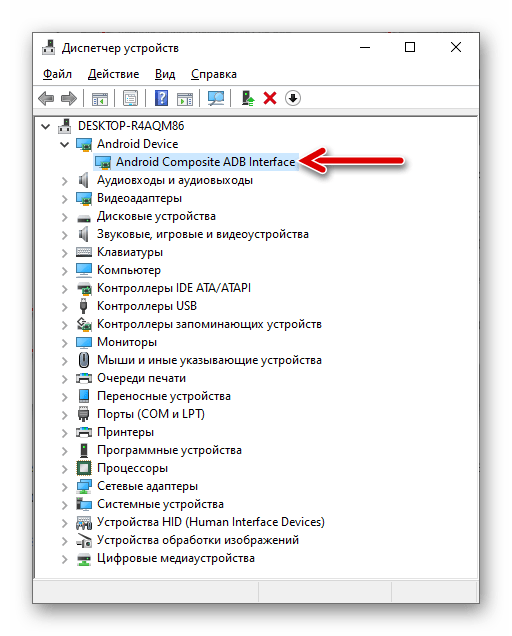
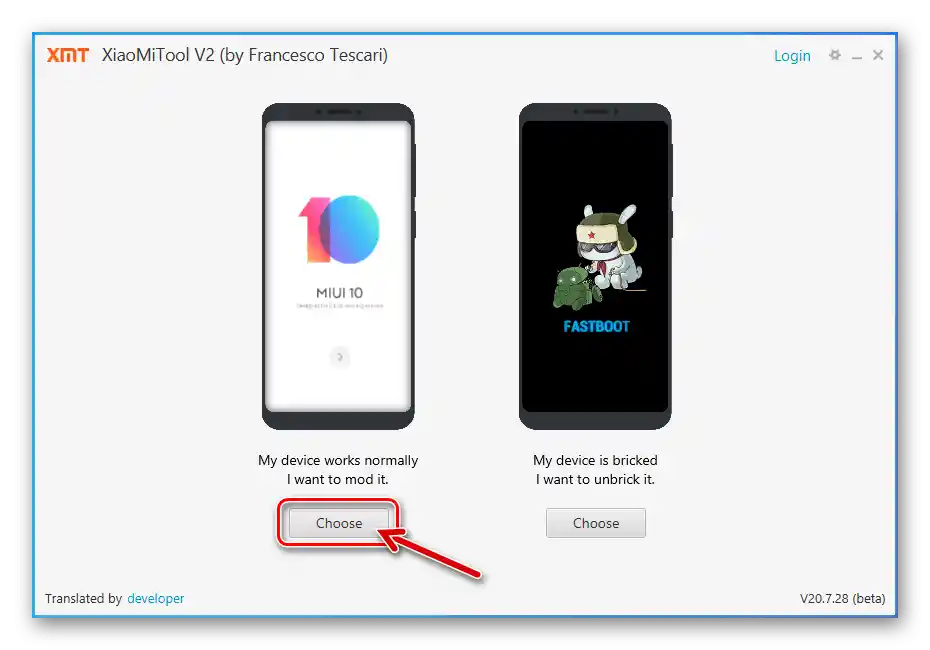
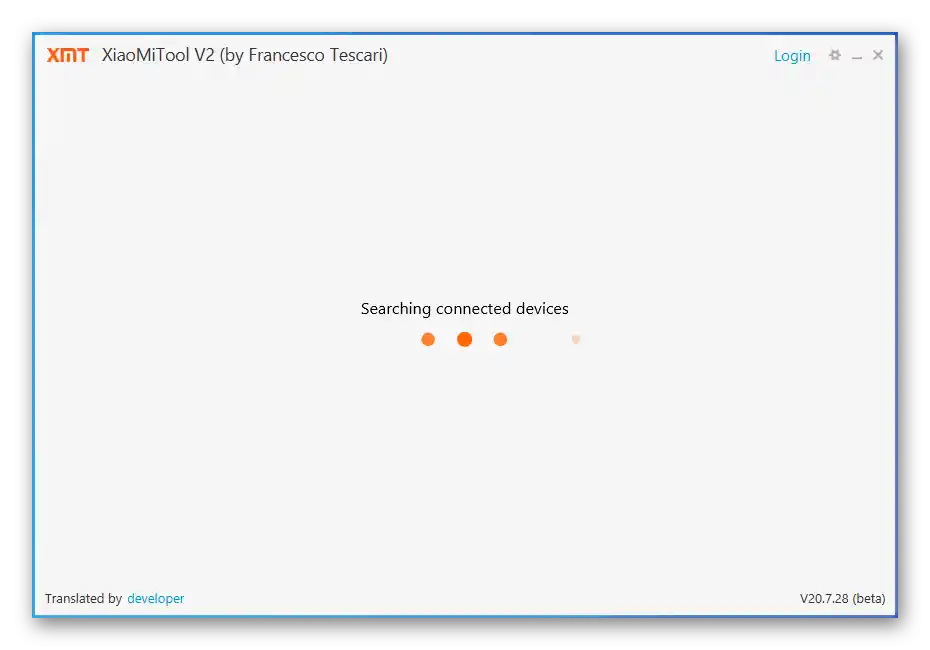
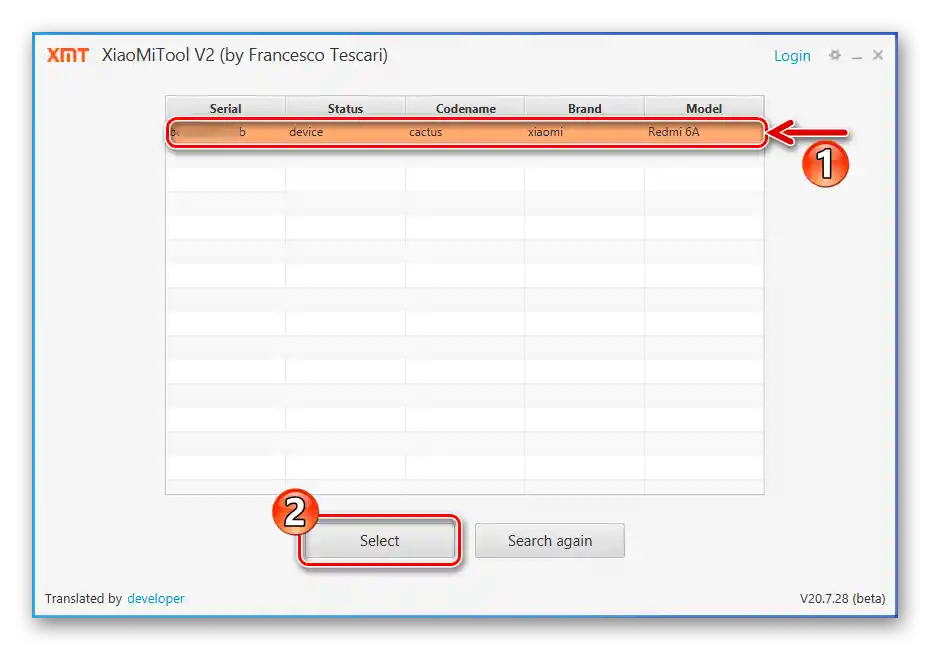
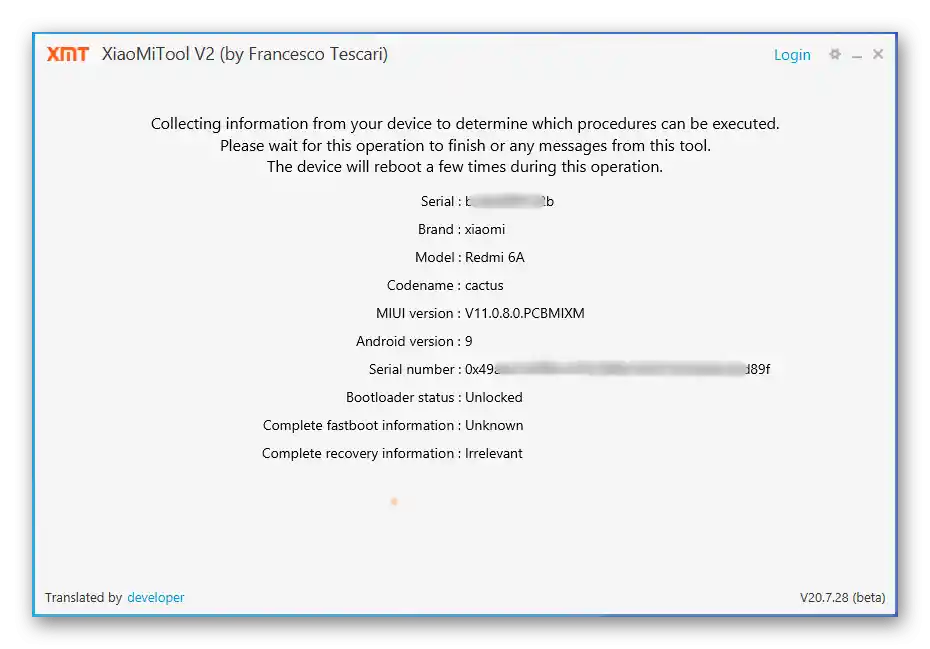
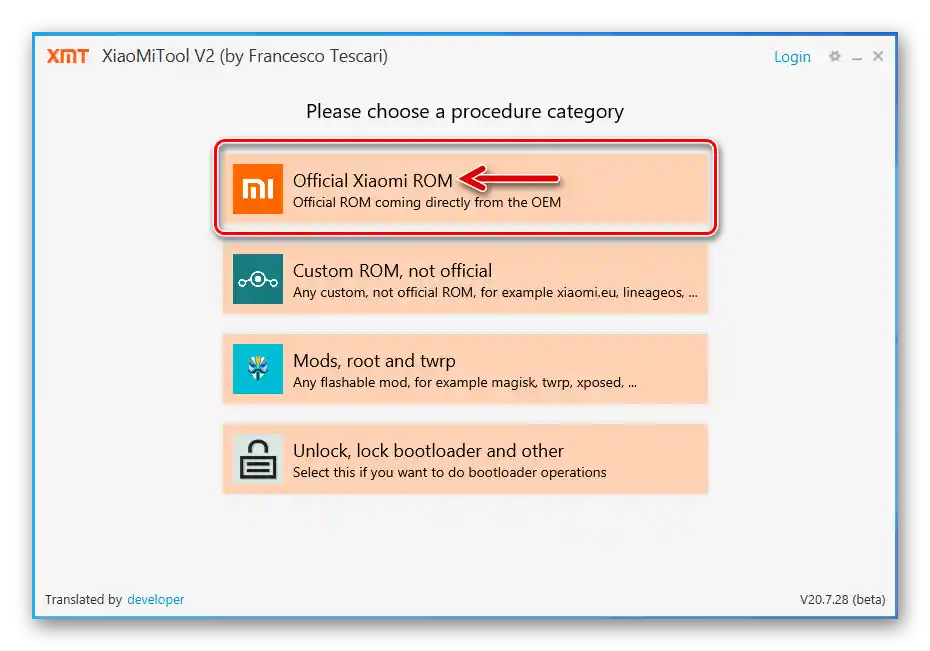
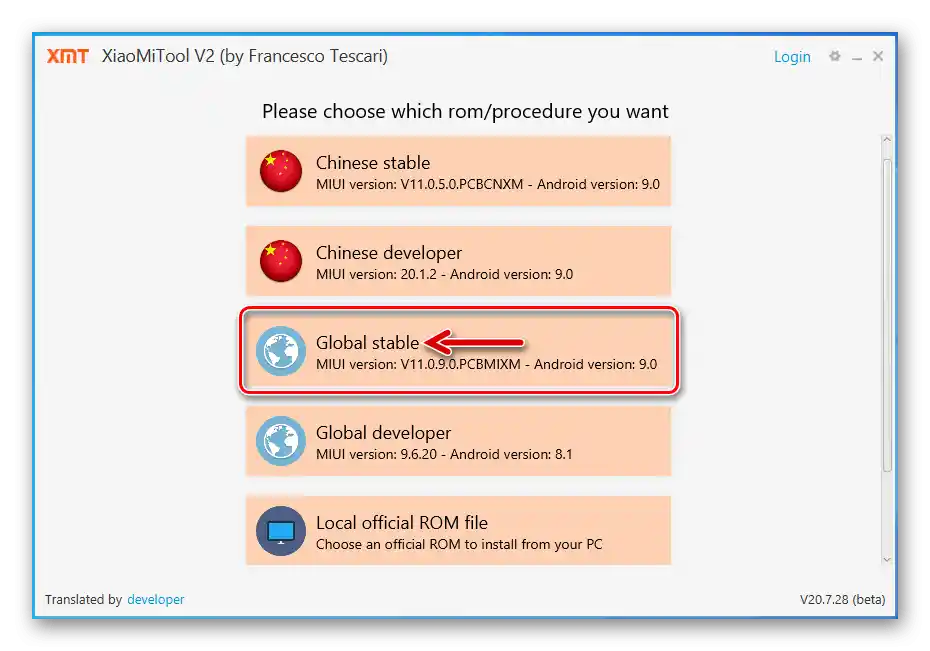
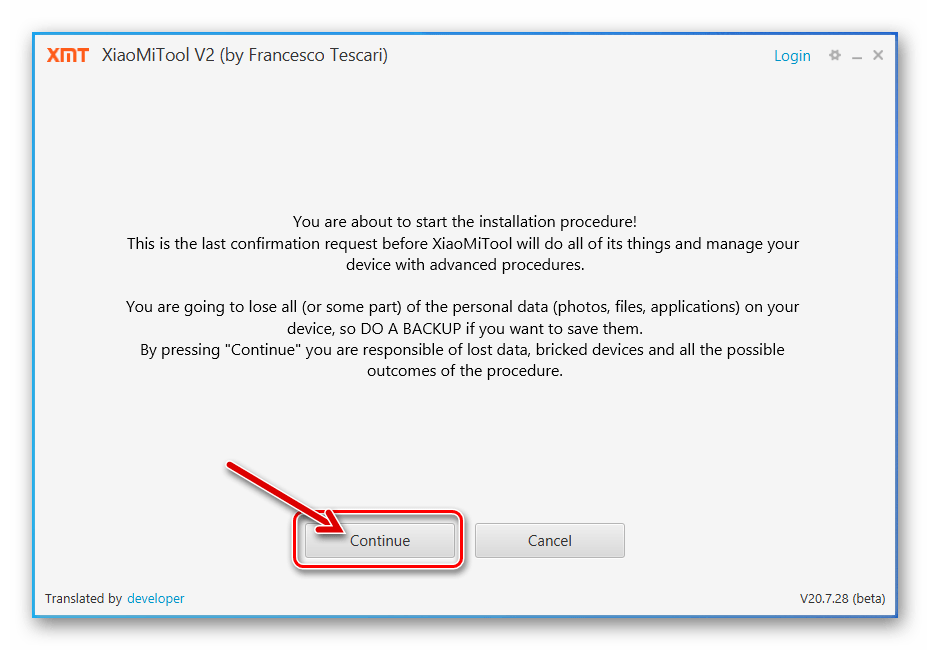
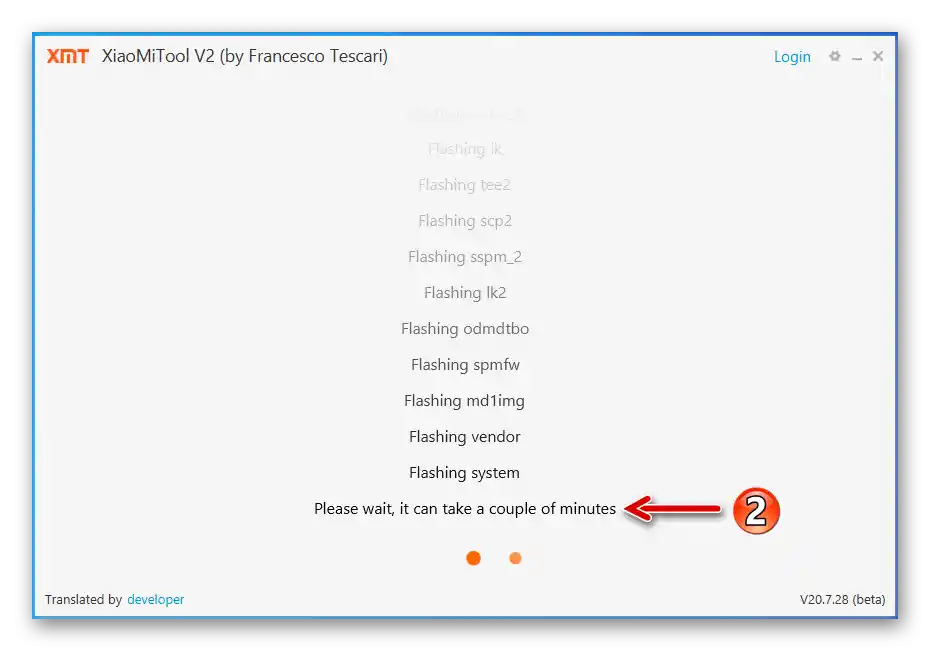
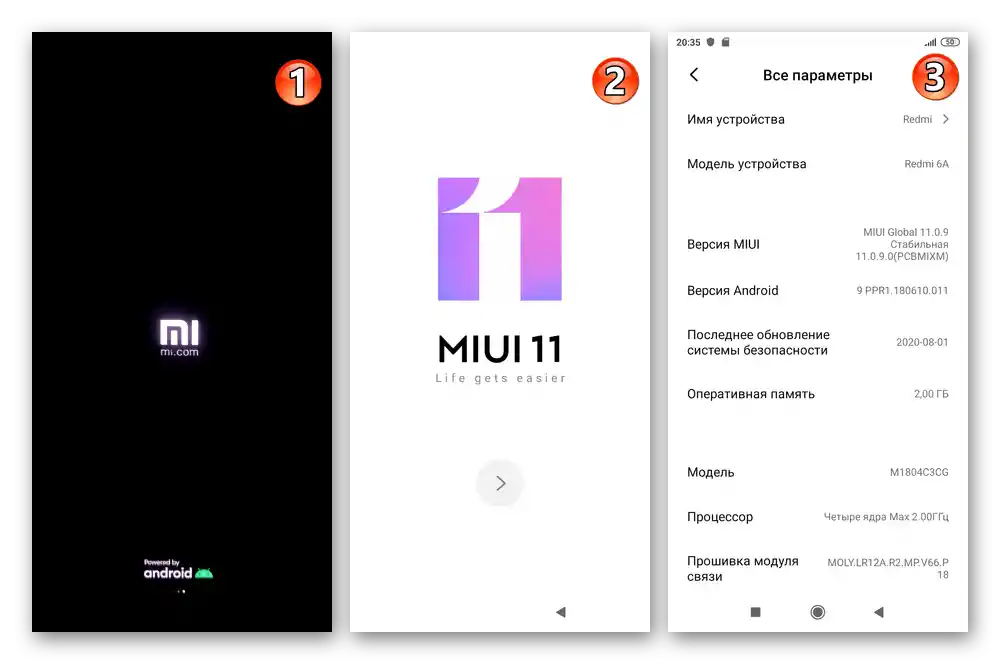
Встановлення MIUI «з файлу» (зміна типу, оновлення/поновлення версії)
Наступний алгоритм дій застосовується, коли вам необхідно інсталювати на Redmi 6A конкретну збірку ОС, наприклад, з метою зниження версії MIUI або переходу з Global/China-прошивки на RU.
- Завантажте на диск комп'ютера, але не розпаковуйте (!) передбачувану до встановлення на смартфон tgz-прошивку.У нашому прикладі інсталюється MIUI Global 11.0.8.0:
Завантажити fastboot-прошивку MIUI Global Stable 11.0.8.0 для смартфона Xiaomi Redmi 6A
- Виконайте пункти №№3-6 з попередньої інструкції в цій статті.
- В вікні вибору категорій можливостей програми клікніть «Local official ROM file».
- Клікніть в області «Press here to select a file or drag and drop it».
- В з'явленому вікні відкрийте каталог, що містить прошивку, виділіть tgz-файл і натисніть «Відкрити».
- Двічі клікніть «Continue»
![Підтвердження переходу до встановлення вказаного tgz-файлу прошивки програми XiaoMiTool V2 для Redmi 6A на смартфон]()
для початку розгортання завантаженого в програму файлу на Redmi 6A.
- Не втручаючись у роботу програми, надайте їй можливість виконати розпакування,
![Розпакування завантаженого в програму fastboot-прошивки Redmi 6A XiaoMiTool V2]()
і встановлення операційної системи на мобільний пристрій.
- Отримавши повідомлення про успішне завершення операції, закрийте програму. Від'єднайте смартфон від ПК і ще трохи почекайте – дуже скоро він продемонструє привітальний екран MIUI.
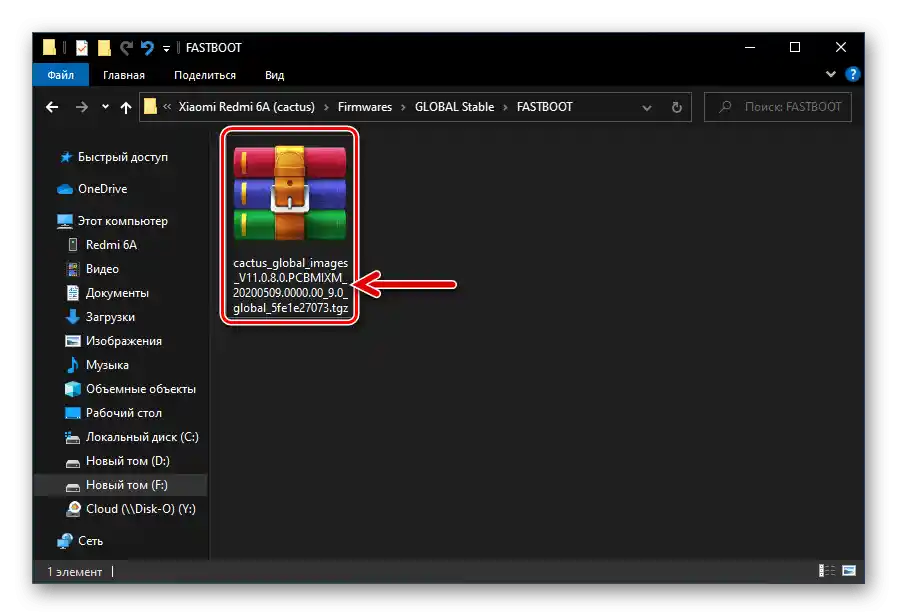
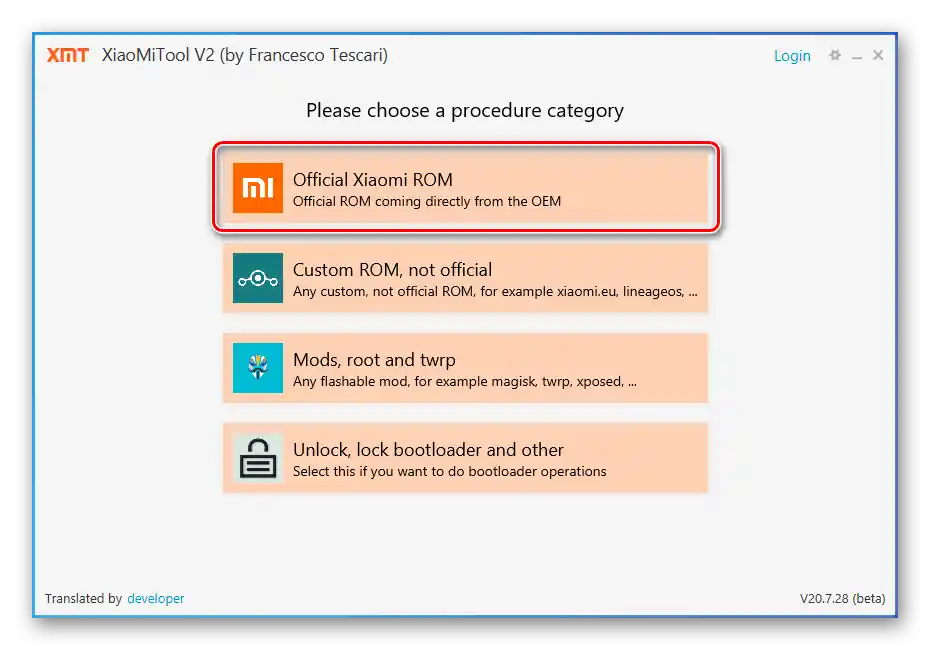
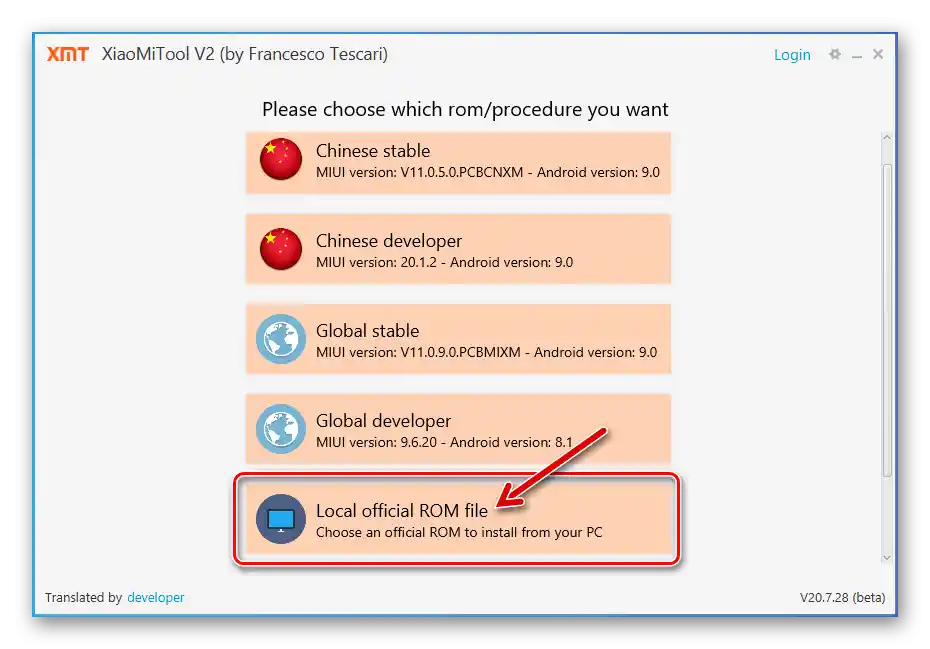
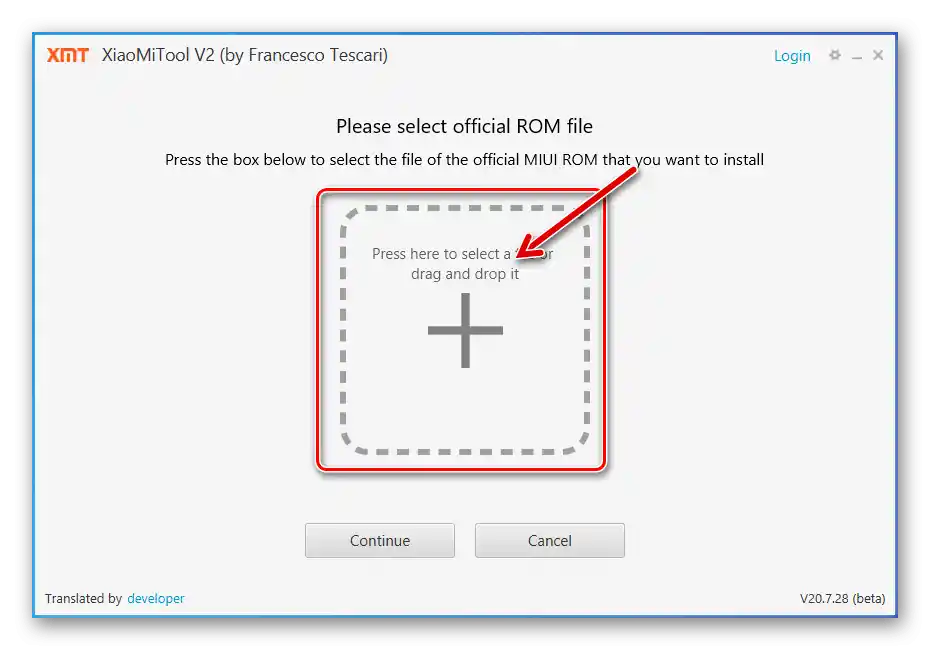
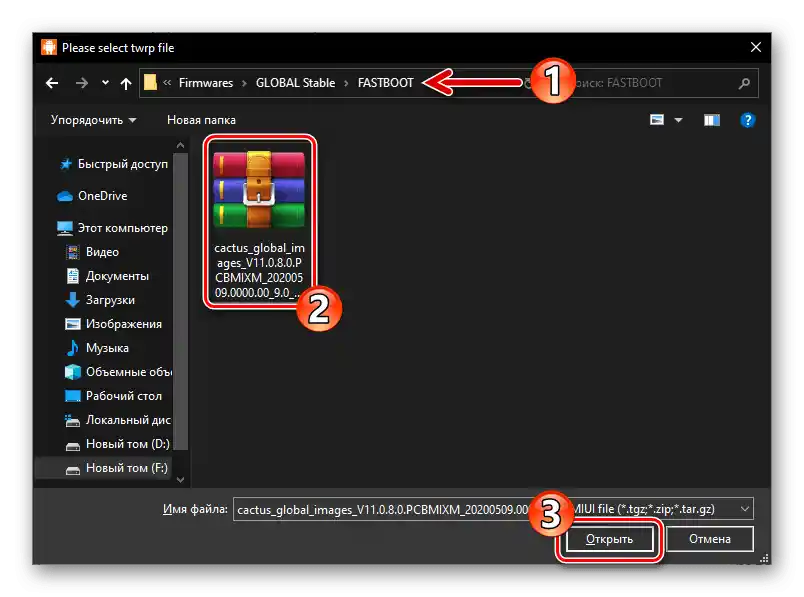
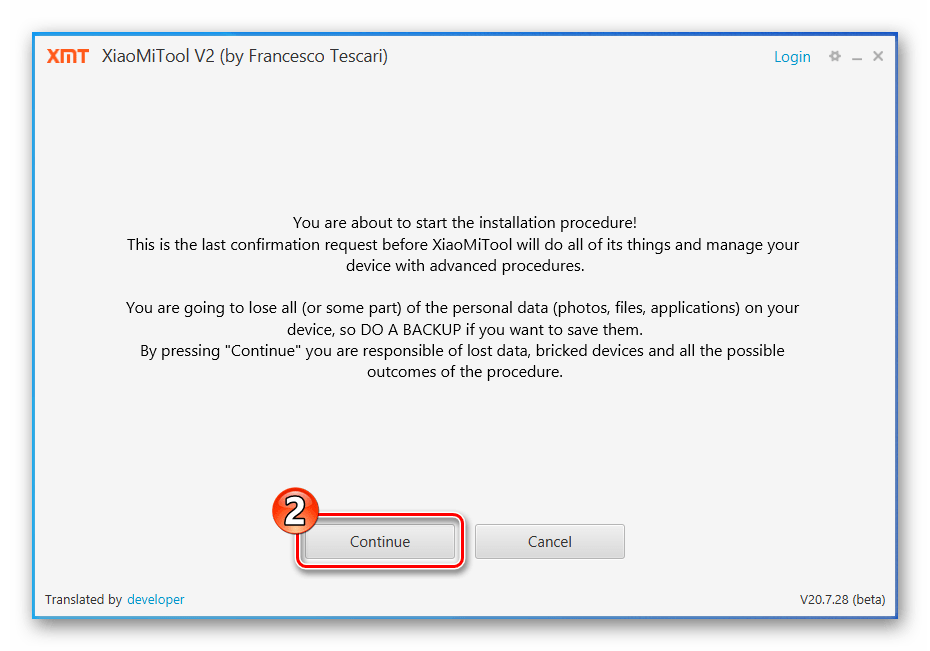
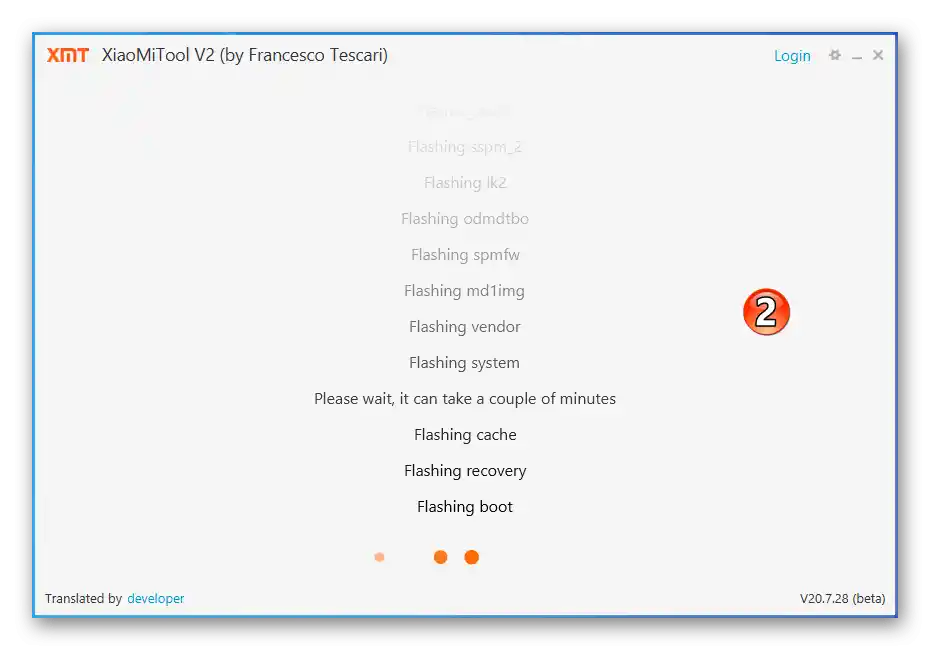
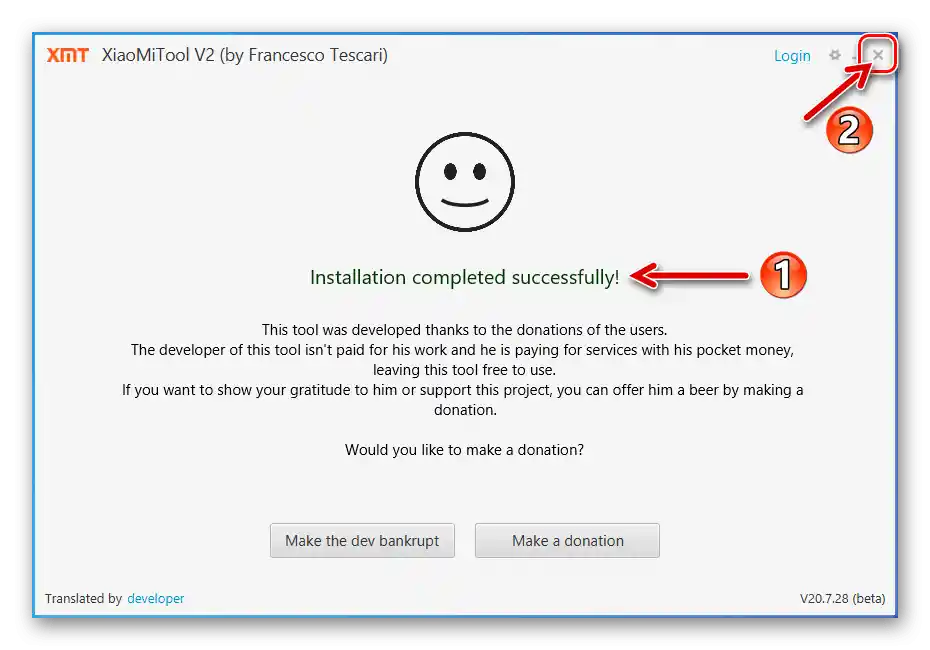
Відновлення ОС
У ситуації, коли ОС Redmi 6A не запускається з будь-якими супутніми симптомами (зависання при завантаженні, «бутлуп», самовільне переключення в режими «RECOVERY» або «FASTBOOT»), а також з метою повернення офіційної прошивки на пристрій, наприклад, після встановлення кастомів і/або модифікацій, використовуйте XiaomiTool у другому з доступних режимів його роботи. За результатами виконання наступної інструкції ви отримаєте на телефоні автоматично завантажену програмою останню версію офіційної MIUI.
- Запустіть програму, в вікні вибору режиму її функціонування клікніть «Choose» під визначенням «My device is bricked. I want to unbrick it.».
- Натисніть «Ok, I understand».
- Заряджайте акумулятор телефону на 50% і більше. Якщо рівень заряду батареї визначити неможливо, підключіть його до зарядного пристрою і почекайте не менше 15 хвилин.Натисніть «Ok, я зрозумів» у вікні СяоМіТул.
- Переведіть смартфон у режим «FASTBOOT», підключіть його до ПК.
- У програмі натисніть «Search again»,
![Підключення переведеного в режим FASTBOOT смартфона Redmi 6A за допомогою XiaoMiTool V2 від Francesco Tescari до ПК]()
потім «Select».
- Далі клацніть на заповнену значеннями «cactus», «HM6A» рядок, натисніть «Select».
- Очікуйте, поки програма завантажить файл прошивки для смартфона,
![Завантаження пакета для відновлення ОС телефону через програму XiaomiTool V2 від Francesco Tescari для Redmi 6A]()
і потім виконає всі необхідні маніпуляції для відновлення працездатності його програмної частини.
- Процес відновлення ОС Redmi 6A завершується появою повідомлення «Installation competed successfully», автоматичною перезавантаженням смартфона та (можливо, досить тривалим) першим запуском MIUI після установки.
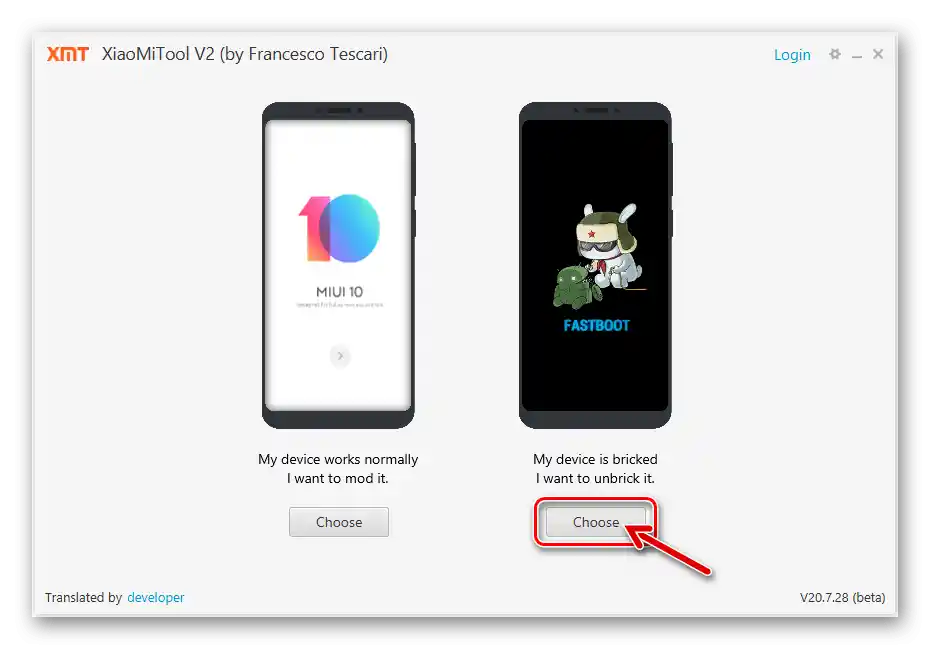
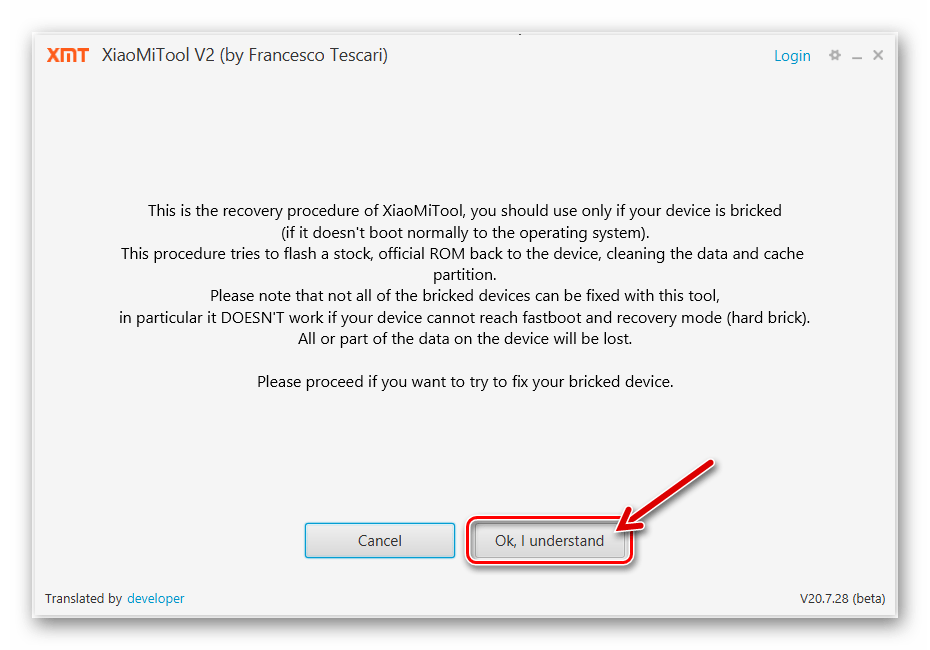
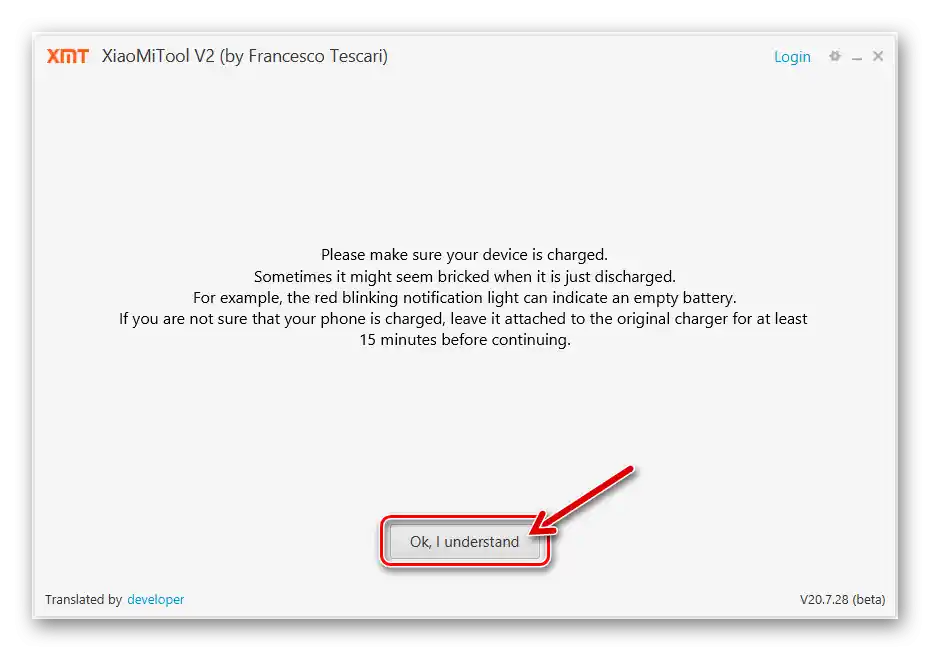
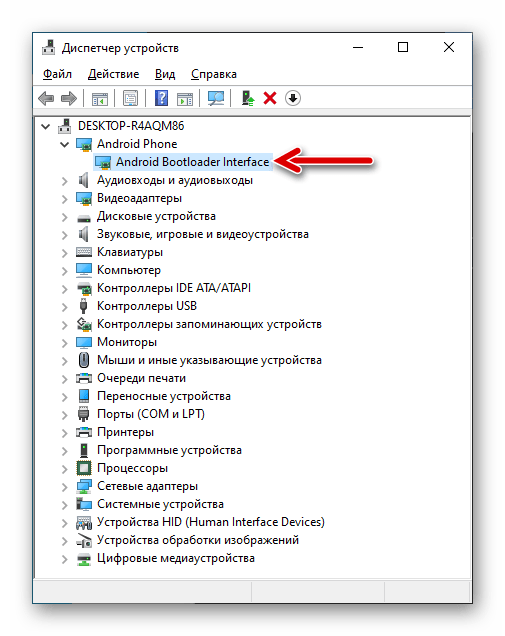
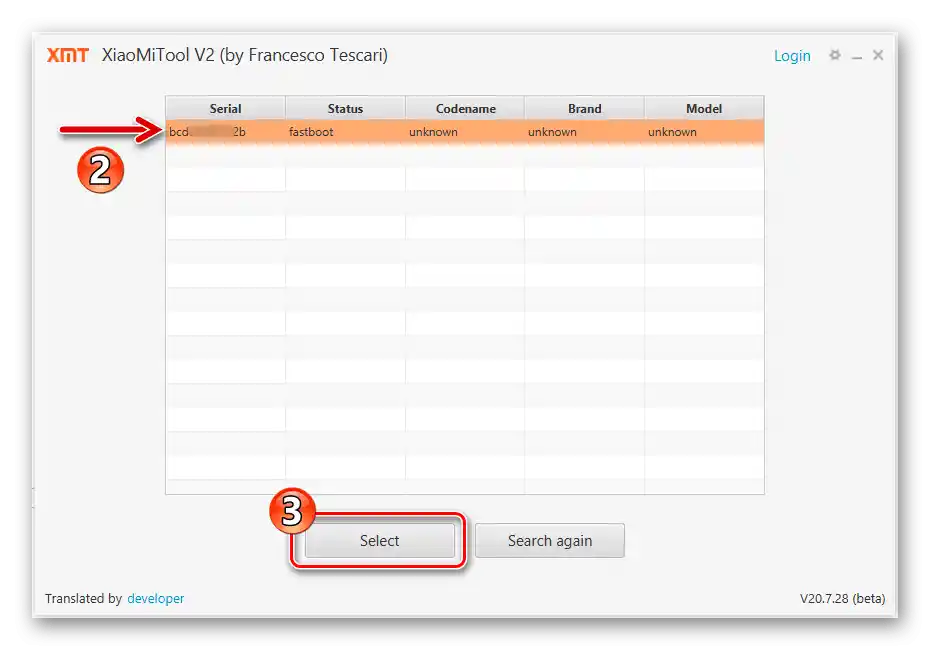
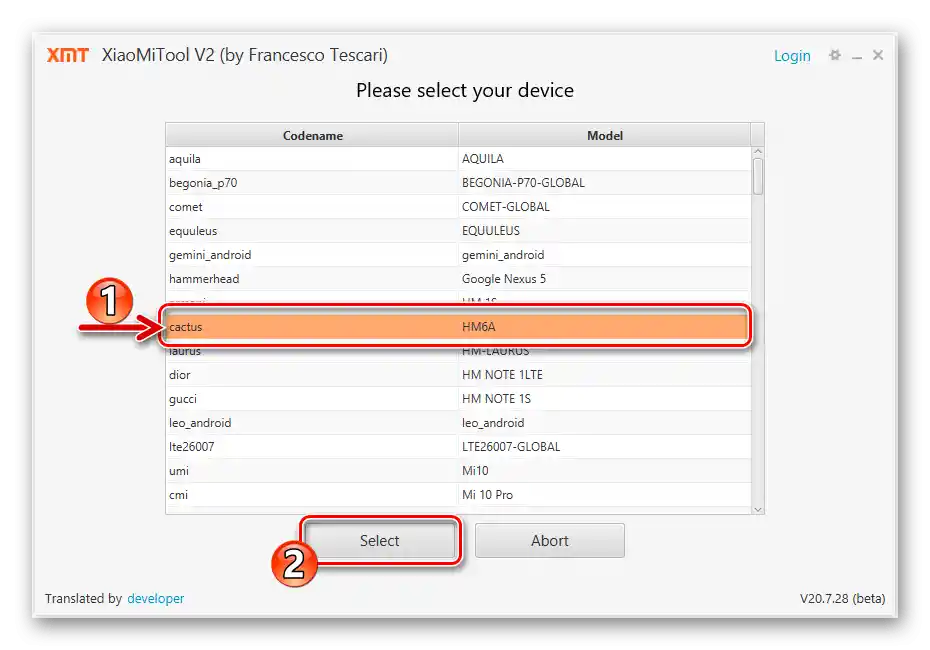
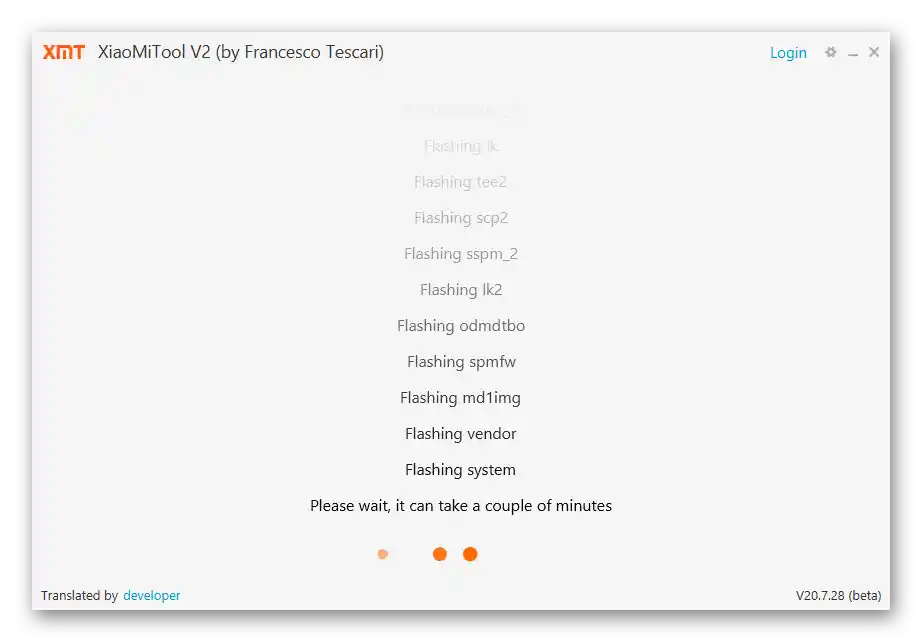
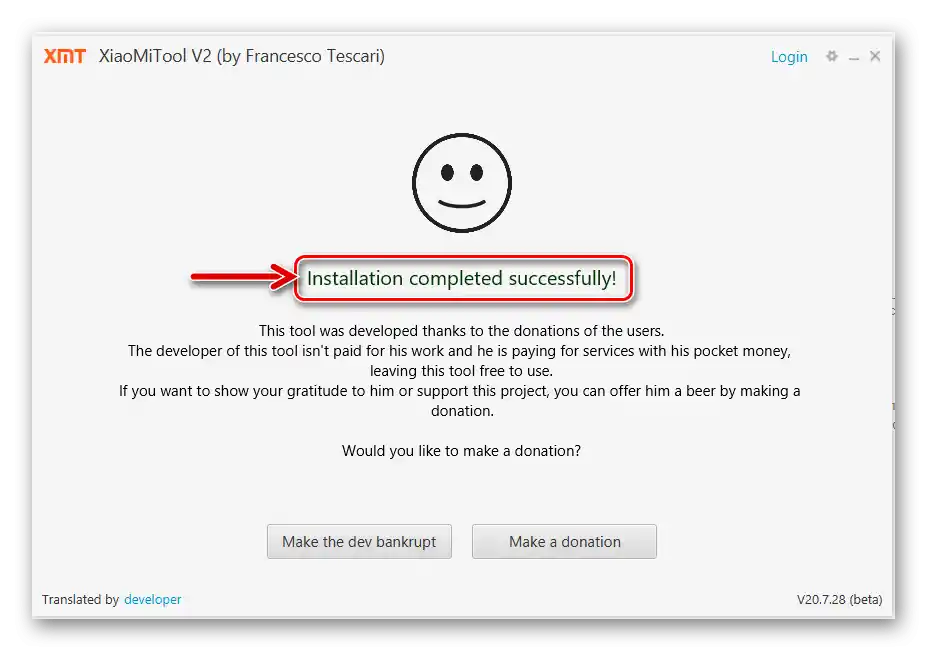
Спосіб 5: Fastboot
Ще один метод установки системного ПЗ на Redmi 6А реалізується завдяки наявності інсталяційних скриптів у всіх пакетах офіційних fastboot-прошивок для моделі. Щоб використати такий скрипт, знадобиться лише мінімальний набір файлів, що забезпечують функціонування утиліти Fastboot на ПК, тому завантажте та розпакуйте архів з ними заздалегідь.
Слідуючи запропонованій далі інструкції, ви можете встановити на модель офіційну ОС будь-якої версії, ми ж продемонструємо процедуру на прикладі модифікованої системи – MinimalMIUI. Це «полегшена» (без «зайвих» додатків від Xiaomi та Google) MIUI 11.0.5.0 Global з активованими рут-правами та доповнена кастомним рекавері TWRP.
Завантажити модифіковану прошивку MinimalMIUI 11.0.5.0 для смартфона Redmi 6A
- Завантажте та розпакуйте пакет з образами ОС для моделі, призначений для установки в режимі FASTBOOT.
![Розпакована модифікована прошивка Redmi 6A, придатна для встановлення через Fastboot на диску ПК]()
Якщо ви плануєте інсталювати офіційну збірку MIUI, бажано, щоб уникнути випадкового використання, видалити з отриманого після розархівування прошивки каталогу файл flash_all_lock.bat!
- Відкрийте каталог з утилітою Fastboot, скопіюйте з нього в буфер обміну Windows файли adb.exe, AdbWinApi.dll, AdbWinUsbApi.dll, fastboot.exe, libwinpthread-1.dll.
- Перемістіть у папку з розпакованою прошивкою, вставте в неї файли з буфера обміну.
- Переведіть телефон в режим «ФАСТБУТ», підключіть його до десктопу.
- Коли будете готові до початку інсталяції операційної системи в телефон, відкрийте виконуваний файл flash_all.bat.
- В результаті з'явиться вікно консолі Windows, що демонструє хід процедури передачі файлів у мобільний пристрій.
![Процес установки прошивки на смартфон Redmi 6A у режимі Fastboot]()
Ні в якому разі не слід переривати ініційовану операцію, наприклад, намагаючись взаємодіяти з вікном командного рядка або відключаючи смартфон від ПК!
- Далі все виконується автоматично, аж до перезавантаження Redmi 6A.
![Встановлення прошивки Redmi 6A через Fastboot завершено]()
Коли мобільний пристрій продемонструє екран-привітання MIUI, відключіть його від комп'ютера та налаштуйте
![Xiaomi Redmi 6A перший запуск і налаштування встановленої через Fastboot прошивки]()
інстальовану операційну систему.
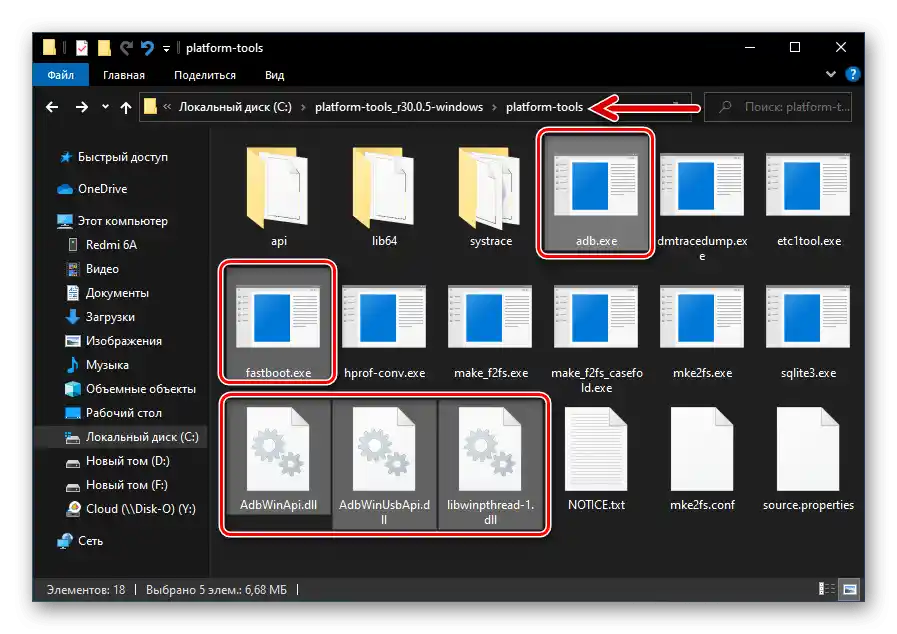
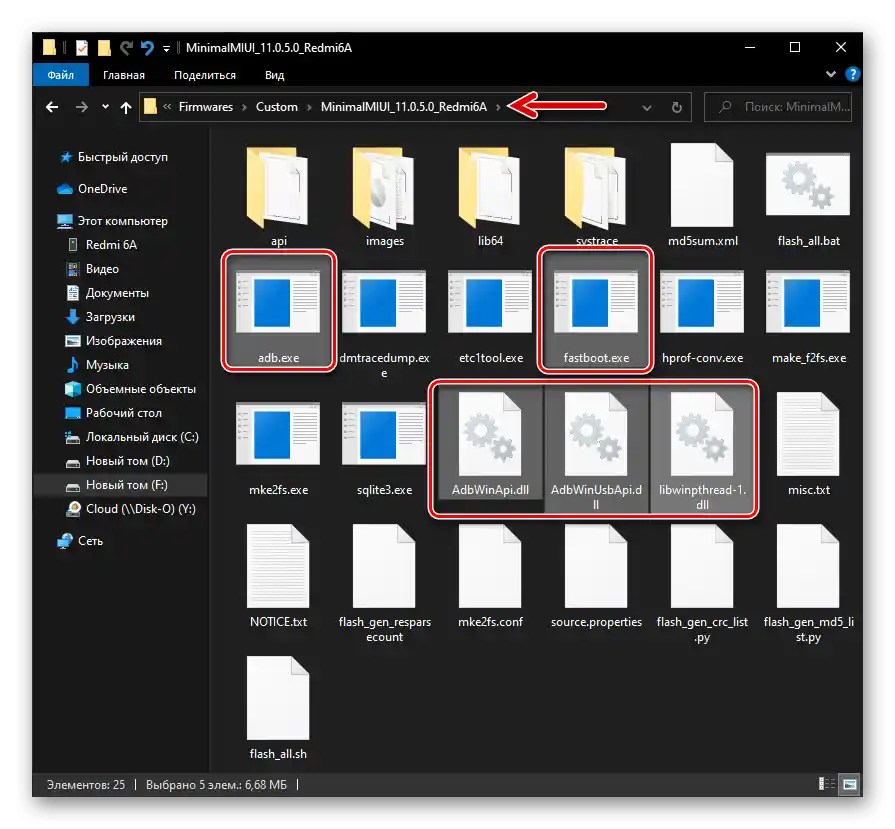
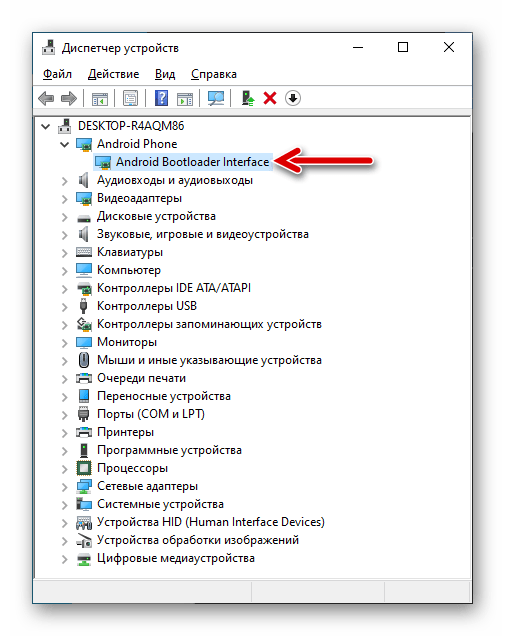
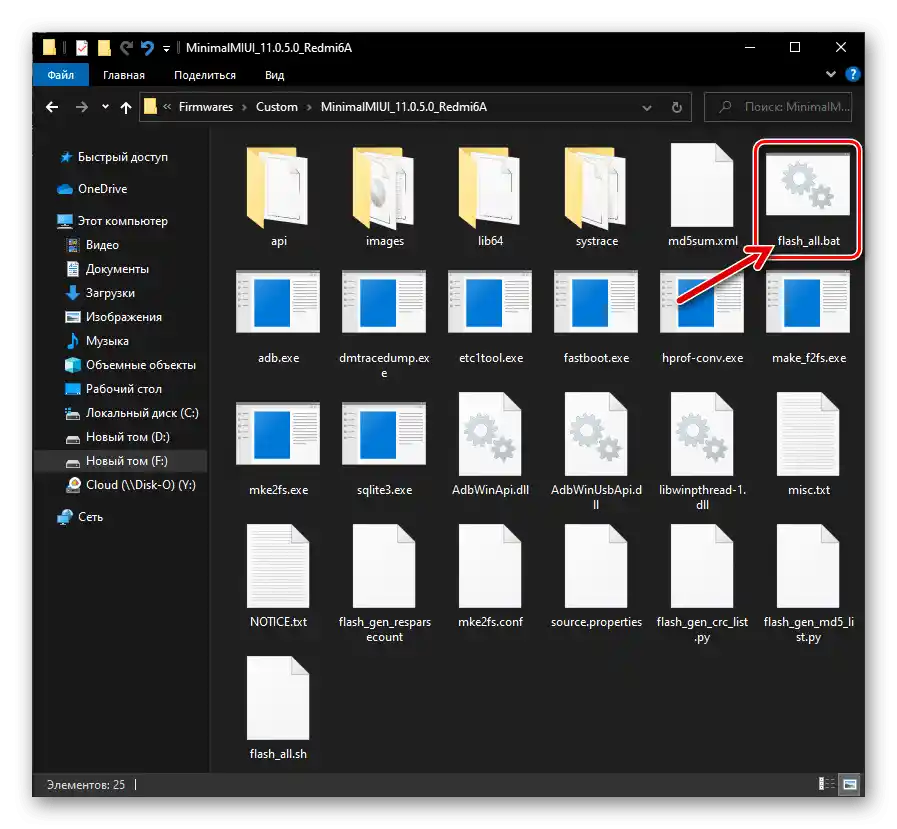
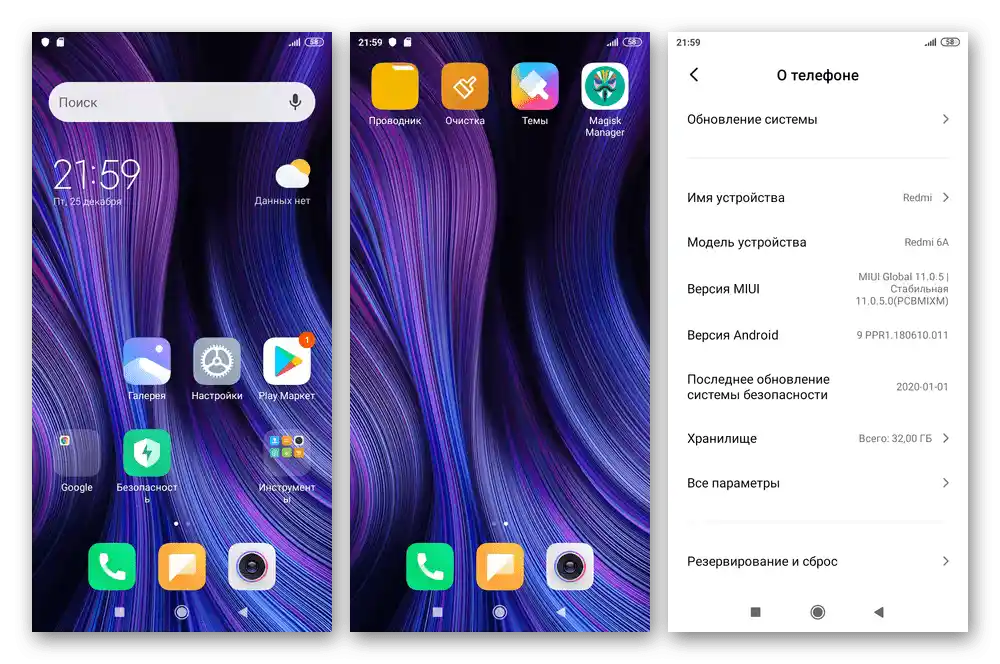
Спосіб 6: TeamWin Recovery
Після того як ви навчилися встановлювати на Redmi 6A офіційні збірки MIUI з ПК, необхідні для спрямованих на більш серйозну модифікацію програмної частини смартфона експериментів досвід і інструментарій можна вважати набутими.Далі розглянемо доступні на моделі можливості, які реалізуються через неофіційну середу відновлення TeamWin Recovery (TWRP): отримання привілеїв Суперкористувача, створення Nandroid-бекапу, установку кастомних ОС на базі Android 10.
Читайте також: Як прошити Android-пристрій через TWRP
Підготовка
- Перш ніж переходити до виконання нижчеописаних операцій, встановіть на пристрій офіційну MIUI Global V11.0.8.0PCBMIXM – саме щодо телефону, спочатку з цією версією ОС, застосовувалися і показали ефективність усі далі запропоновані в даному матеріалі інструкції!
- Якщо ви вже експлуатуєте МІУАЙ зазначеної версії, перед проведенням пов'язаних з ТWRP маніпуляцій, попередньо отримавши бекап усієї важливої для вас та наявної на смартфоні інформації, вийдіть з облікового запису Гугл
![Вихід з Google-акаунта на Xiaomi Redmi 6A перед встановленням TWRP та кастомних прошивок]()
і Мі-акаунта!
![Вихід з Mi-акаунта перед перепрошивкою смартфона Xiaomi Redmi 6A через TWRP]()
Докладніше:
Як вийти з Google-акаунта на смартфоні Xiaomi
Вихід з Mi-акаунта на смартфонах Xiaomi - Приготуйте та встановіть у пристрій карту пам'яті microSD об'ємом від 4 GB. (В дійсності можливості TWRP можна задіяти і без знімного накопичувача, але такий підхід ускладнює процес, тому не розглядається в цій статті).
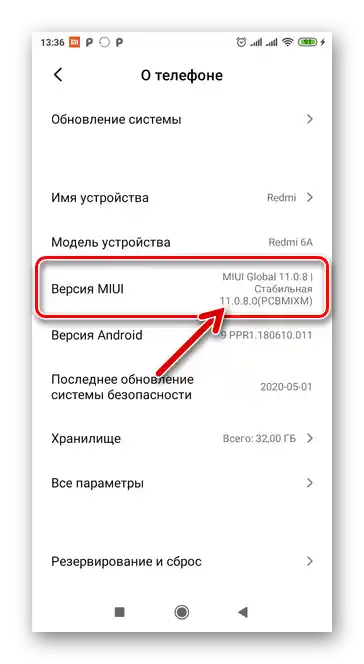
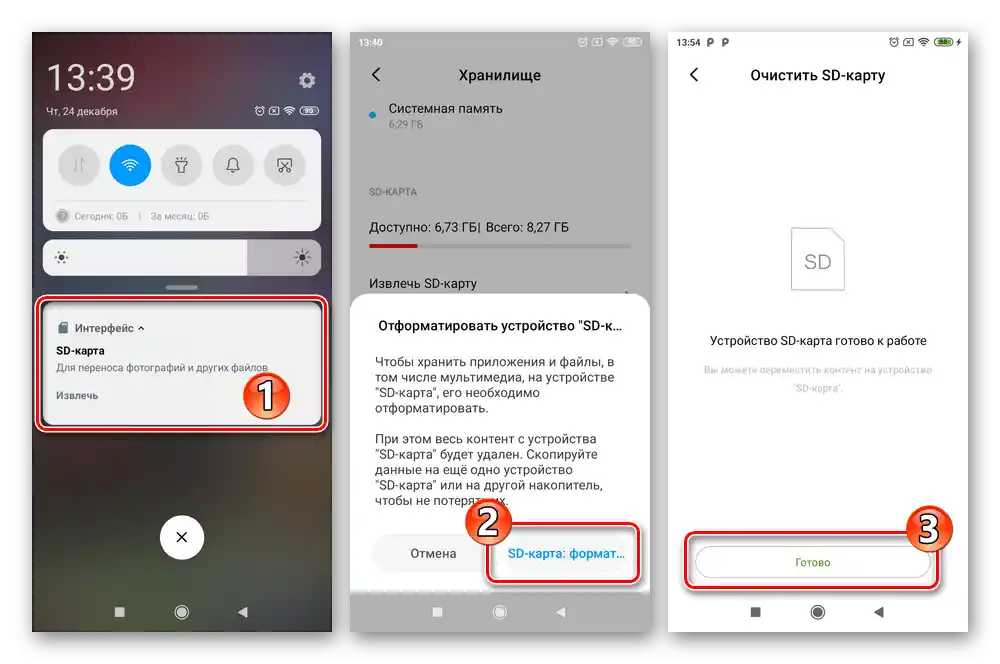
Плануючи використовувати компоненти системного ПЗ та прошивки, відмінні від доступних за наступними посиланнями, читайте їх опис на ресурсах, з яких завантажуєте, дотримуйтесь рекомендацій осіб, які надали доступ до файлів — можуть бути розбіжності з представленими в цьому матеріалі інструкціями!
Встановлення TWRP
Існує не єдиний спосіб оснащення розглядуваної моделі кастомним рекавері, але далі представлений найбільш універсальний і простий – через консольну утиліту Fastboot в однойменному режимі запуску телефону.
- Якщо це не було зроблено раніше, завантажте та розпакуйте в окрему папку на диску ПК архів з мінімальним набором компонентів консольних утиліт ADB та Fastboot.
- Завантажте img-образ TWRP для Redmi 6A – це можна зробити на веб-сайті творців рекавері або за наступним посиланням. У наших прикладах використовується офіційна версія середовища 3.4.0-2.
Завантажити кастомне рекавері TWRP 3.4.0-2 для смартфона Xiaomi Redmi 6A
- За наступним посиланням завантажте модифікований образ системного розділу «BOOT» телефону, необхідний для запобігання перезапису модифікованого середовища відновлення заводським при першому запуску, а також обов'язкової підготовки до отримання рут-прав. Помістіть отриманий img-файл на карту пам'яті Redmi 6A.
Завантажити патчений Boot.img для прошивки MIUI 11.0.8.0 смартфона Xiaomi Redmi 6A
- Скопіюйте файл-образ рекавері в папку з консольними утилітами ADB і Fastboot і (для зручності) перейменуйте його в twrp.img.
- Перейдіть до каталогу з Fastboot через Провідник Windows, з меню «Файл» відкрийте PowerShell від імені Адміністратора,
![Запуск PowerShell з каталогу з Fastboot для роботи з телефоном через консольну утиліту Xiaomi Redmi 6A]()
введіть у консолі команду
cmd, натисніть «Enter» на клавіатурі. - Переведіть смартфон у режим «FASTBOOT», підключіть його до ПК. Перевірте, що пристрій розпізнається утилітою правильно за допомогою команди
fastboot devices. - Далі безпосередня установка рекавері TWRP і перший запуск середовища на смартфоні.По черзі надішліть на виконання три наступні команди:
fastboot erase recovery– видалення заводського середовища відновлення;fastboot flash recovery twrp.img– інтеграція даних з файл-образу на ПК в системний розділ «recovery» смартфона;fastboot oem reboot-recovery– перезавантаження в встановлене середовище відновлення.
![Видалення заводського рекавері Xiaomi Redmi 6A через Fastboot]()
![Встановлення кастомного рекавері TWRP на Xiaomi Redmi 6A через Fastboot]()
![Перезавантаження смартфона Xiaomi Redmi 6A у режимі Fastboot в інстальоване рекавері TWRP]()
- Переключіть інтерфейс запущеного на Редмі 6А ТВРП на українську мову, натиснувши кнопку «Select Language».
- Свайпніть «Дозволити зміни» внизу екрану, в результаті чого відкриється головне меню TWRP.
- Далі інтегруйте модифікований образ розділу «BOOT»:
- Відкрийте розділ рекавери «Встановлення». Натисніть «Вибір накопичувача», в відкритому вікні переведіть радіокнопку в положення «Micro SDcard», тапніть «ОК».
- Доторкніться до «Встановлення Img» внизу екрану, виберіть файл boot_11.0.8.0_modify.img в відображеному списку.
- Далі в переліку «Виберіть розділ для прошивки образу» переведіть радіокнопку в положення «Boot», ініціюйте перезапис бута за допомогою елемента «Свайп для прошивки». По завершенні операції натисніть «Home» в нижньому доку для повернення на головний екран TWRP.
- З основного меню рекавери перейдіть у розділ «Перезавантаження», натисніть «Система». На екрані з пропозицією інсталяції TWRP App (для моделі фактично безглузде застосування) зніміть позначки в двох чекбоксах, тапніть «Не встановлювати».
![Встановлення TWRP для Xiaomi Redmi 6A - Вибір накопичувача - Micro SDCard]()
![Xiaomi Redmi 6A TWRP Перехід до прошивки img-образу boot]()
![Прошивка модифікованого img-образу boot для Xiaomi Redmi 6A TWRP]()
![Перезавантаження в ОС Xiaomi Redmi 6A TWRP після встановлення рекавері та заміни boot на патчений]()
- Виконання попереднього пункту інструкції призведе до запуску інстальованої на пристрої офіційної МІЮАЙ, інтеграція TWRP в телефон і підготовка рекавери до роботи на цьому вважаються завершеними.В подальшому для відкриття модифікованого середовища відновлення використовуйте той же спосіб, що і для переходу в заводське рекавері – натискання комбінації апаратних кнопок «Vol+» та «Power» на вимкненому смартфоні.
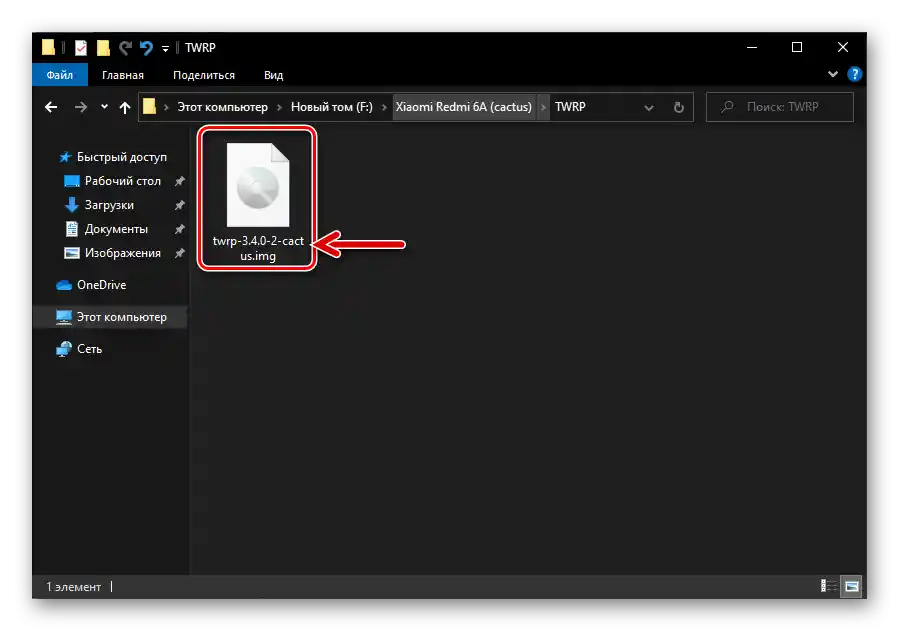
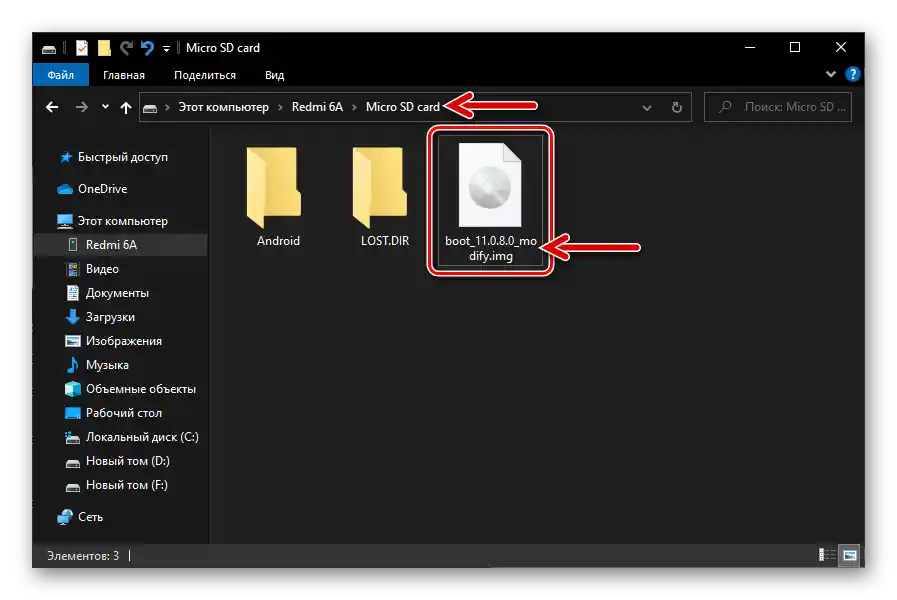
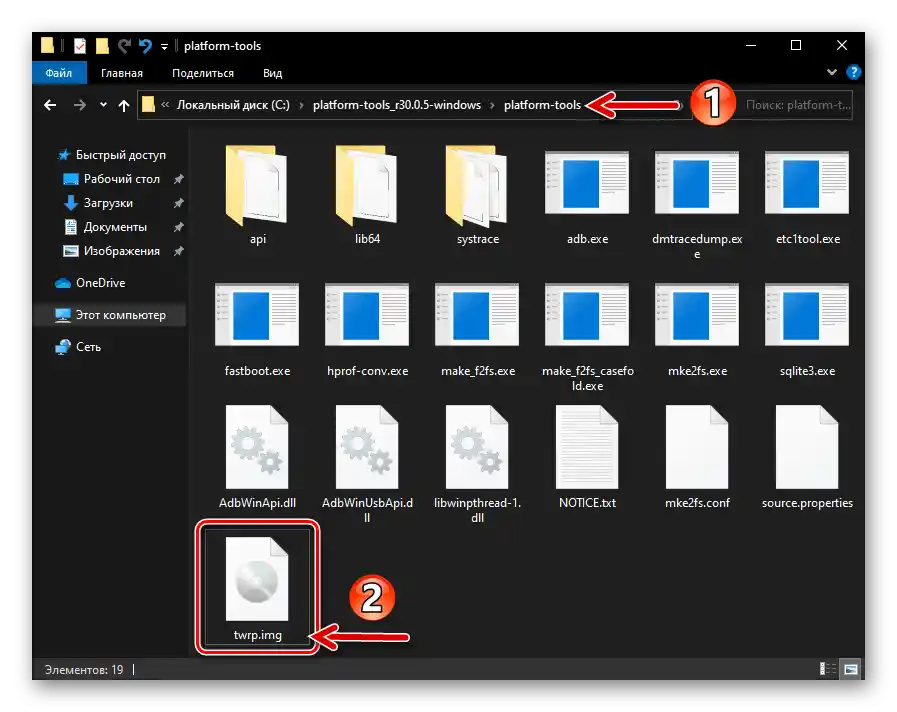
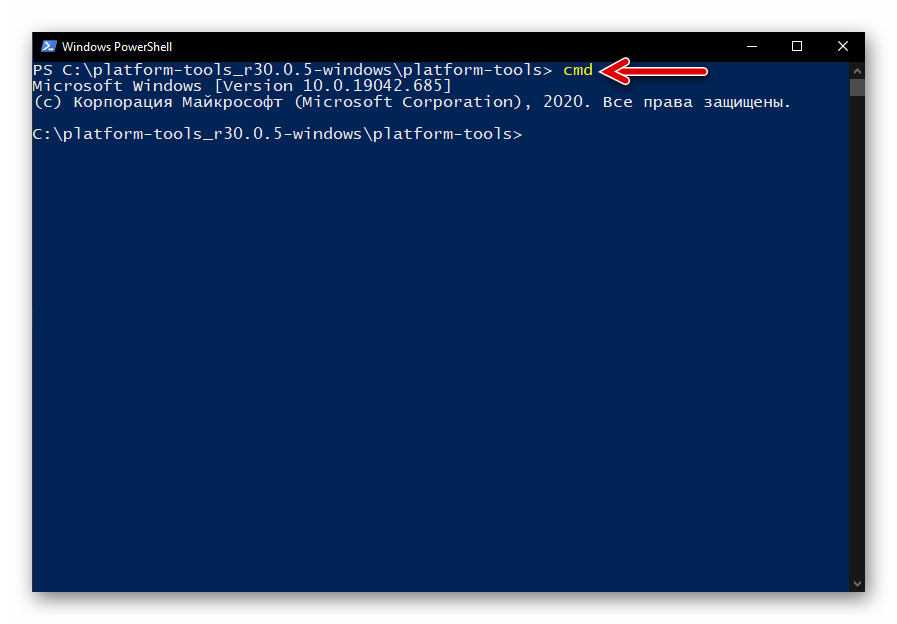
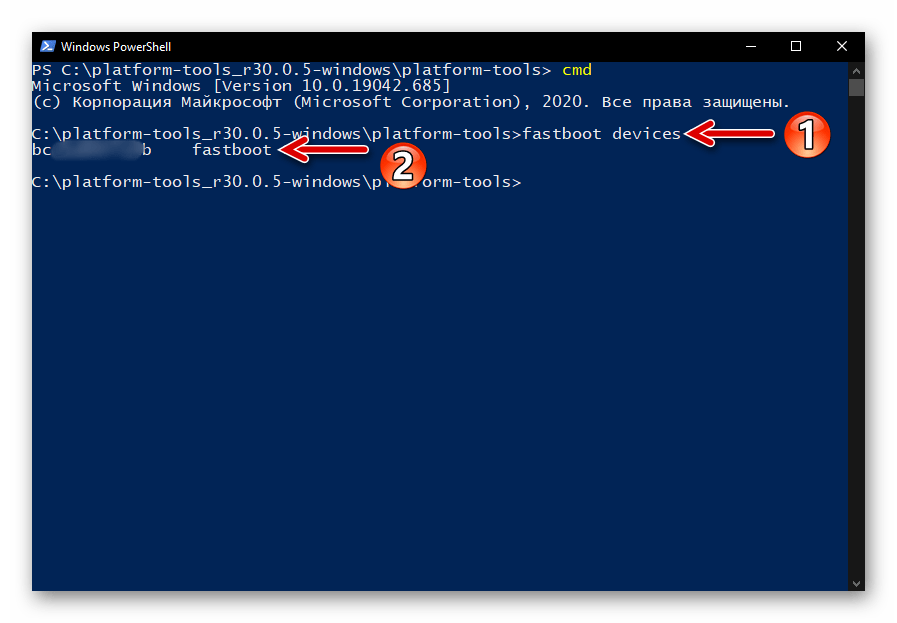
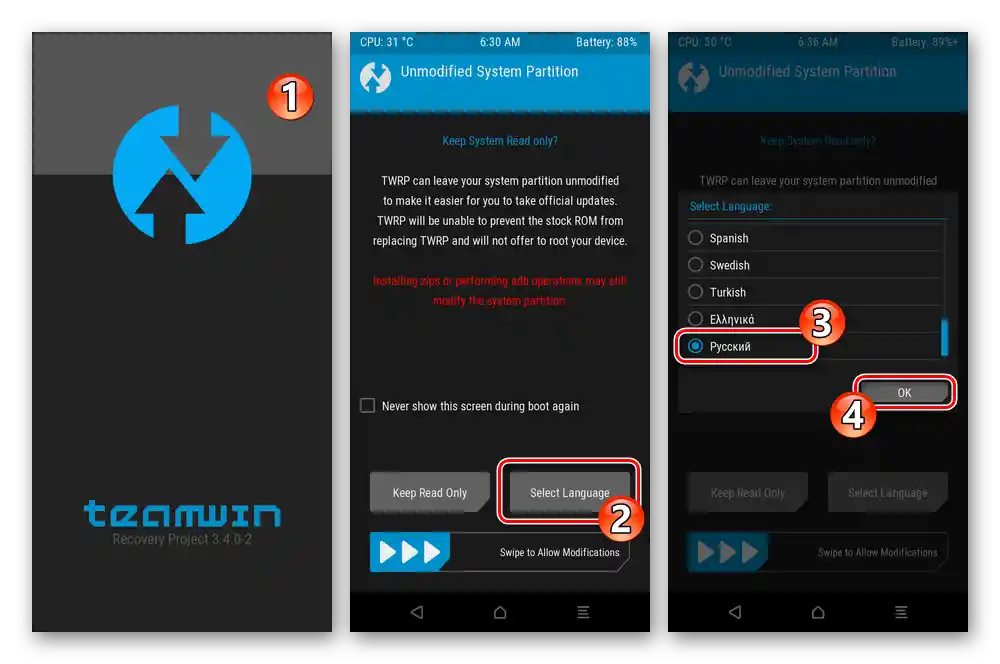
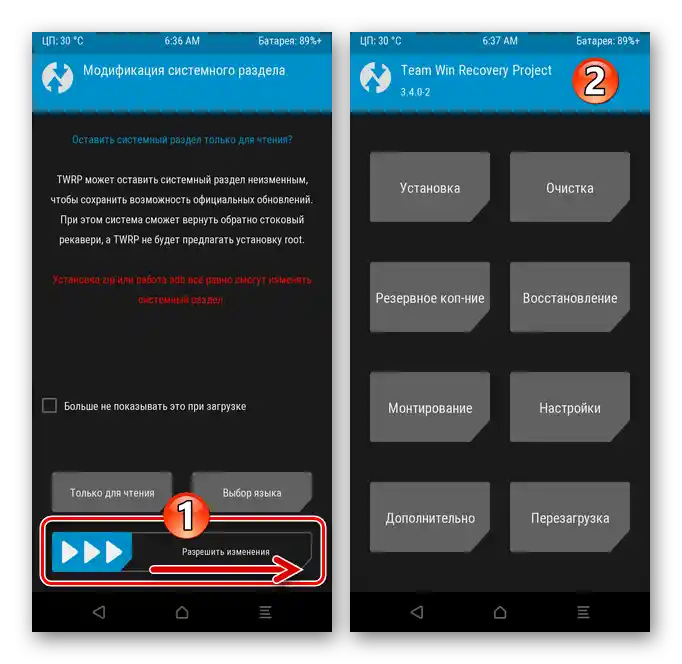
Отримання бекапу (дампів розділів пам'яті пристрою) через TWRP
Одразу після встановлення кастомного рекавері для забезпечення можливості швидкого усунення проблем з програмною частиною телефону в подальшому бажано створити його Nandroid-бекап (зберегти копії системних областей пам'яті пристрою):
- Відкрийте TWRP, натисніть «Резервне копіювання». Торкніться «Вибір накопичувача», переключіться на роботу з «Micro SDcard».
- Далі шляхом встановлення галочок біля пунктів списку на екрані «Виберіть розділи для резервного копіювання». Як бачите, тут можна забекапити всі без винятку системні області пристрою (зробіть за бажанням), але такий підхід навряд чи можна назвати доцільним, — точно скопіювати слід лише три розділи: «persist», «nvram», «nvdata».
- Вибравши дані для бекапу, впливайте на «Свайп для початку», а потім чекайте завершення резервного копіювання.
- В подальшому, наприклад, при виникненні проблем зі зв'язком, викликаних втратою IMEI, ви зможете легко розгорнути резервну копію в пам'яті пристрою. Для цього:
- З головного меню TWRP перейдіть у розділ «Відновлення». При необхідності переключіться на знімний накопичувач, потім натисніть на назву (дату створення) бекапу.
- Зніміть позначки з чекбоксів біля назв системних областей, відновлювати які не потрібно, зсуньте повзунок «Свайп для відновлення».Дочекайтеся завершення ініційованого процесу, потім натисніть на кнопку «Перезавантаження в ОС».
![Відновлення розділів Xiaomi Redmi 6A TWRP - вибір місця зберігання та резервного копіювання для розгортання]()
![Відновлення даних з бекапу Xiaomi Redmi 6A TWRP завершено, перезавантаження в ОС]()
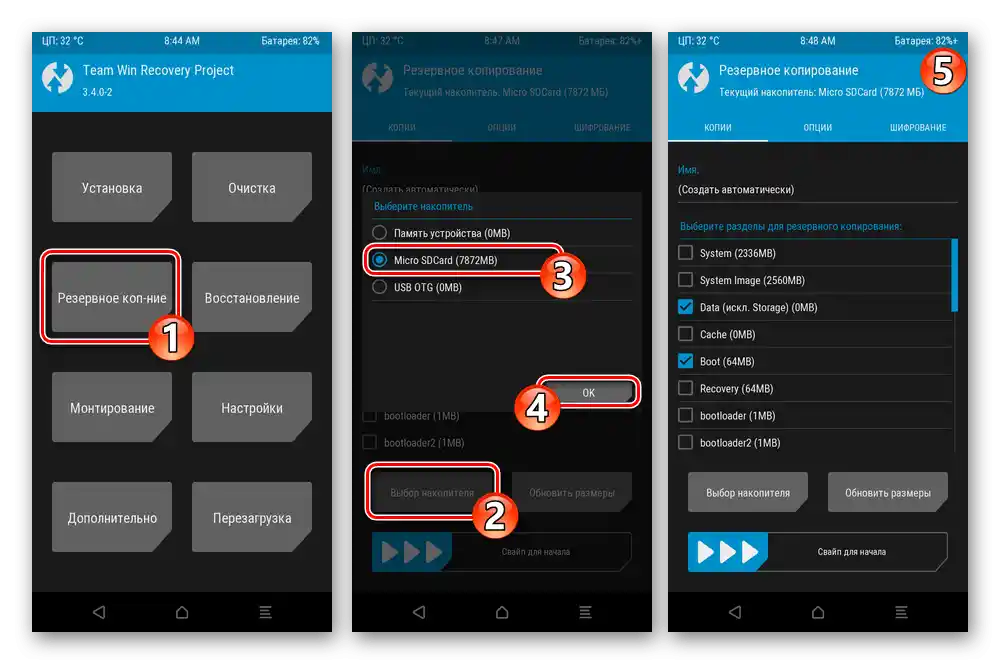
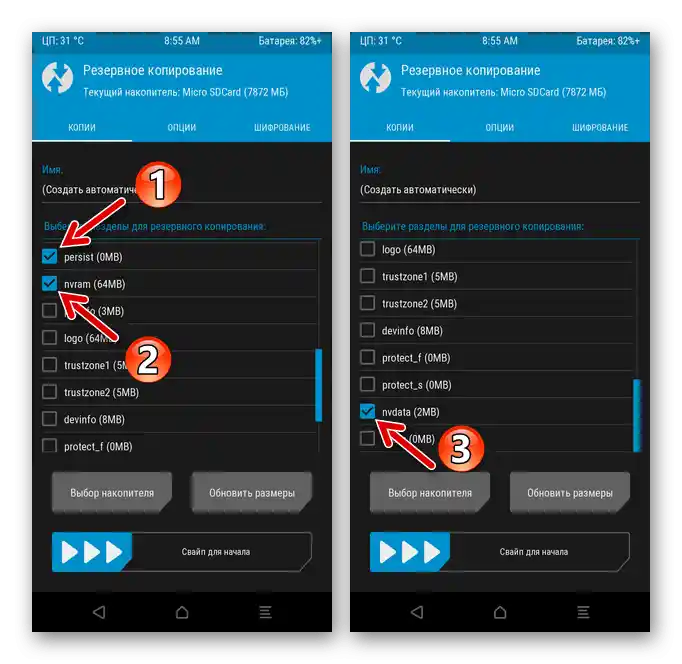
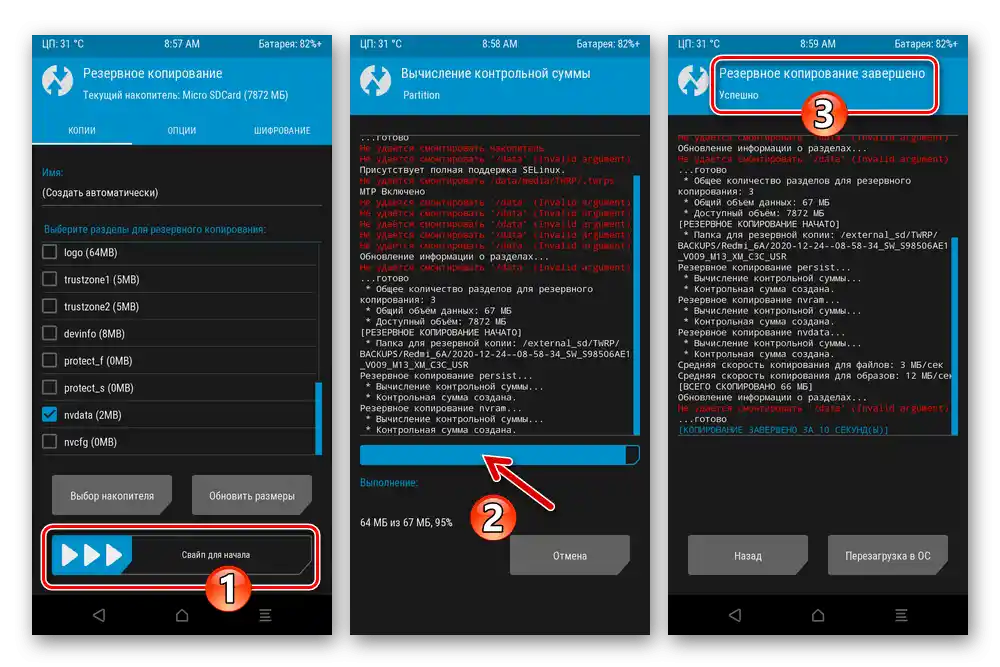
Отримання рут-прав
За умови, що ви виконали інсталяцію TWRP, точно дотримуючись інструкцій з цієї статті (замінили boot на модифікований!), отримати привілеї Суперкористувача в середовищі MIUI 11.0.8.0 не складе великої праці:
- Скачайте за наступним посиланням zip-пакет компонентів для отримання рута Magisk 20.4 та помістіть отриманий файл на карту пам'яті Redmi 6A.
Завантажити zip-пакет Magisk 20.4 для отримання рут-прав на Xiaomi Redmi 6A
- Запустіть кастомне рекавері, натисніть «Встановлення» на його головному екрані.
- За допомогою кнопки «Вибір накопичувача» перейдіть на «Micro SDcard», торкніться назви файлу Magisk-v20.4.zip.
- Проведіть «Свайп для прошивки», дочекайтеся завершення інтеграції компонентів Magisk, потім торкніться «Перезавантаження в ОС».
- Коли MIUI запуститься, ви зможете перевірити дієвість проведених маніпуляцій
![Перевірка статусу активації рут-прав (Magisk) на смартфоні Xiaomi Redmi 6A]()
і потім використовувати активовані привілеї Суперкористувача для реалізації своїх завдань.
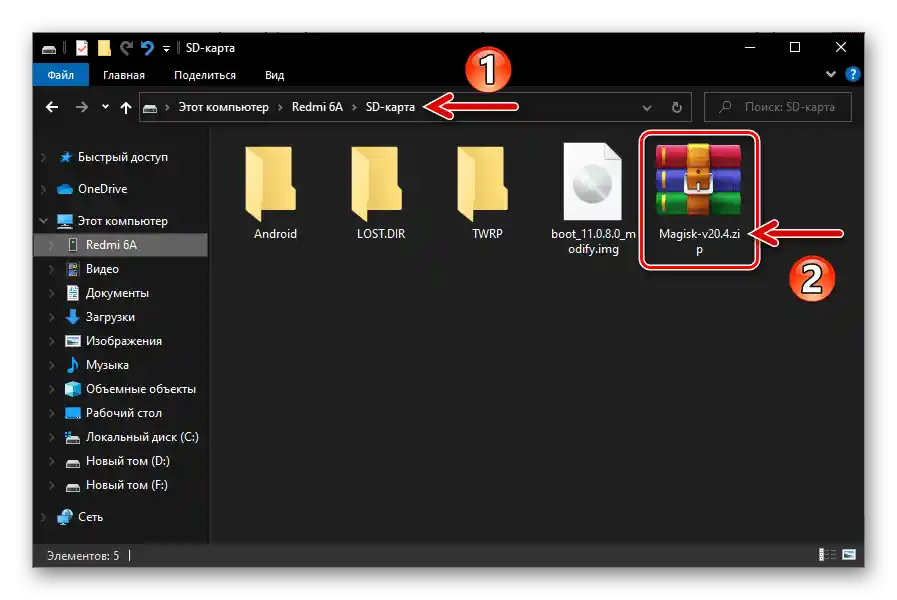
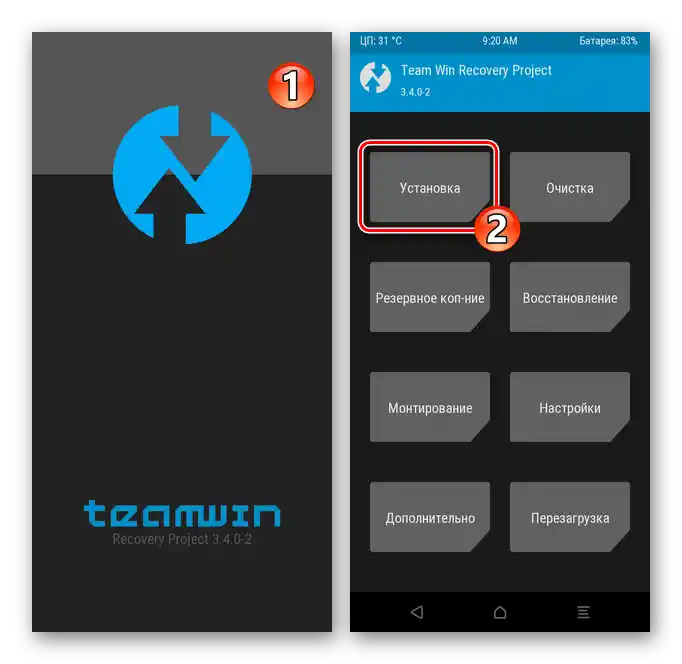
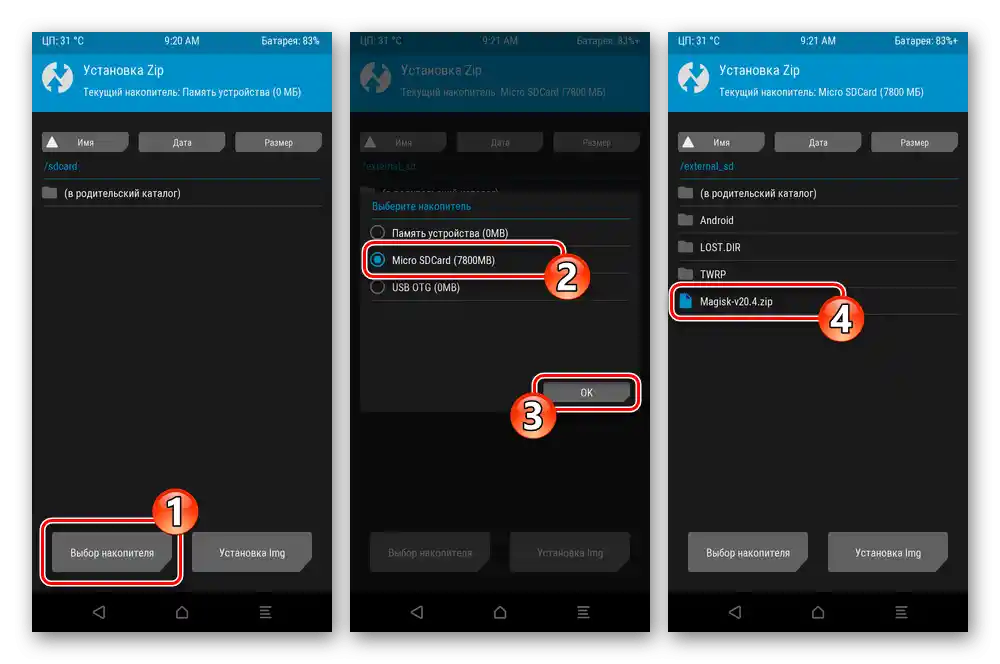
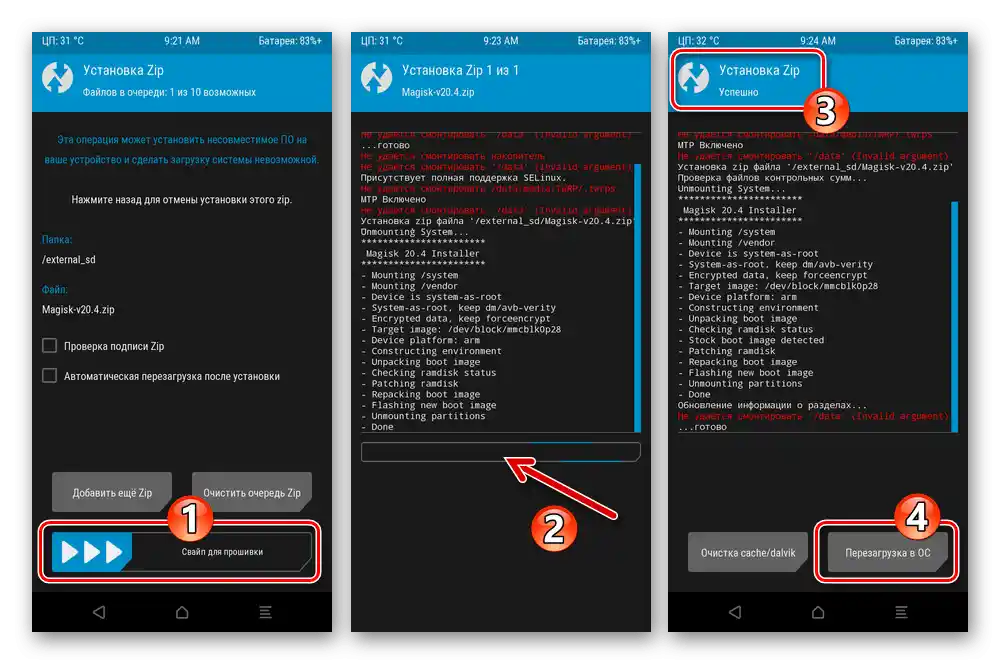
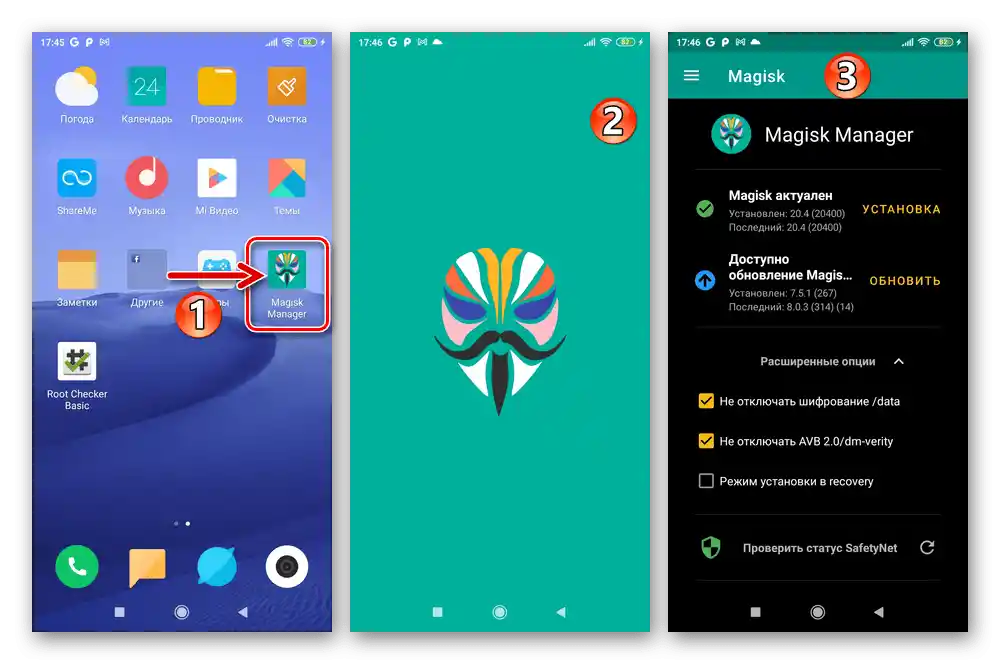
Читайте також: Як перевірити наявність рут-прав на Android
Встановлення кастомної прошивки Non-GSI
Як приклад для демонстрації універсального алгоритму інсталяції кастомних Non-GSI прошивок Android 10 на Xiaomi Redmi 6A далі представлений неофіційний порт системи Resurrection Remix v8.5.7.
Це рішення отримало безліч позитивних відгуків користувачів моделі, вважається фактично безпроблемним (без критичних недоліків) і придатним для щоденного використання бажаючими отримати переваги чистого «зеленого робота» більш нової, ніж пропонована виробником смартфона версії.
Завантажити кастомну прошивку Resurrection Remix v8.5.7 (Android 10) для Xiaomi Redmi 6A
- Скачайте zip-файл Non-GSI ОС, а також (обов'язково) представлений за наступним посиланням патч дешифрування розділу «Data».
Скачати патч дешифрування розділу Data для встановлення кастомних Non-GSI прошивок на Redmi 6A
- Зверніть увагу на наявність супутніх кастомній системі фіксів і доповнень – вони також поширюються у форматі ZIP і повинні бути завантажені заздалегідь, оскільки інтегрувати системні файли найкраще одночасно з прошивкою.У випадку з Resurrection Remix v8.5.7 може знадобитися єдиний додатковий компонент – що забезпечує функціонування сервісів Google в середовищі кастома пакет Gapps.
Завантажити Gapps для кастомних прошивок Android 10 смартфона Xiaomi Redmi 6A
Читайте також: Встановлення сервісів Google (OpenGapps) в середовищі кастомних прошивок Android
- Помістіть установчий файл ОС, патч дешифрування та доповнення на встановлену в телефон карту пам'яті.
- Перезавантажтеся в рекавері TWRP і виконайте підготовку до інсталяції Non-GSI кастома:
- Натисніть «Очищення», потім «Форматувати Data»;
- Введіть
yesв поле на екрані з відображеною на ньому ж віртуальною клавіатурою, торкніться кнопки блакитного кольору з галочкою внизу справа; - Трохи почекайте, поки середовище завершить очищення розділу «Data», торкніться кнопки «Home» внизу екрана.
- Перейдіть у розділ «Встановлення», натисніть «Вибір накопичувача». Переведіть радіокнопку в відкритому списку в положення «MicroSDcard», торкніться «ОК».
- Натисніть на назву файлу DDE_Cactus_Pie.zip. На наступному екрані зсуньте вправо елемент «Свайп для прошивки» і потім почекайте закінчення інтеграції патча в систему.
- Повторіть операцію форматування «Data» («Очищення» — «Форматувати Data» — «yes»);
- На головному екрані TWRP натисніть «Перезавантаження», потім «Recovery». Почекайте завершення перезавантаження середовища відновлення.
![Xiaomi Redmi 6A TWRP Очищення - Форматувати Data]()
![Xiaomi Redmi 6A TWRP введення підтвердження ініціації форматування розділу Data]()
![Xiaomi Redmi 6A TWRP Процес форматування системного розділу Data смартфона]()
![Xiaomi Redmi 6A TWRP - Встановлення - перехід до огляду карти пам'яті]()
![Встановлення патча для відключення шифрування Data на Xiaomi Redmi 6A TWRP під час підготовки до встановлення кастомних прошивок]()
![Xiaomi Redmi 6A TWRP Повторне форматування розділу Data після встановлення патча, що відключає його шифрування]()
![Перезавантаження кастомного рекавері TWRP на Xiaomi Redmi 6A після форматування Data]()
- Наступний крок – форматування окремих областей пам'яті пристрою:
- Перейдіть за шляхом «Очищення» — «Вибіркова очистка».
- Відмітьте галочками чекбокси «Dalvik/ART Cache», «System», «Data», «Пам'ять пристрою», ««Cache».Активуйте «Свайп для очищення», дочекайтеся завершення проведеної операції відновлення, а потім поверніться в головне меню середовища.
![Xiaomi Redmi 6A TWRP - Очищення - Вибіркове очищення]()
![Вибіркова очистка областей пам'яті Xiaomi Redmi 6A TWRP перед установкою кастомної прошивки]()
- Непосредня інсталяція кастомної ОС:
- Відкрийте розділ «Встановлення», торкніться назви zip-файлу кастомної ОС.
- Натисніть «Додати ще Zip», доторкніться до імені пакета Gapps. Якщо з інстальованою у вашому випадку прошивкою йдуть ще фікси та патчі, аналогічним чином додайте в список встановлюваних їх усі.
- Активуйте «Свайп для прошивки» і чекайте, поки вказані вами zip-файли будуть розгорнуті в пам'яті смартфона.
- Після появи вгорі напису «Встановлення Zip Успішно», натисніть на кнопку «Перезавантаження в ОС» і потім «Не встановлювати» на екрані з пропозицією інсталяції TWRP App.
![Вибір кастомної прошивки у форматі zip для встановлення на телефон Xiaomi Redmi 6A TWRP]()
![Пакетна установка кастомного Non-GSI, патчів та доповнень (Gapps) для Xiaomi Redmi 6A через кастомне рекавері TWRP]()
![Процес установки Non-GSI прошивки, патчів та доповнень у TWRP для Xiaomi Redmi 6A]()
![Встановлення TWRP для Xiaomi Redmi 6A, Non-GSI кастомної прошивки та доповнень через рекавері завершено, перезавантаження в ОС]()
- На цьому практично все – чекайте завершення ініціалізації компонентів встановленої системи та її першого запуску. Далі проведіть стандартну для всіх варіантів Android процедуру первинного конфігурування,
![Запуск та первинна налаштування кастому Resurrection Remix v8.5.7 на Xiaomi Redmi 6A після встановлення через TWRP]()
після чого зможете оцінити переваги, побудованої на базі Android Q
![Кастомна прошивка Resurrection Remix v8.5.7 для смартфона Xiaomi Redmi 6A]()
кастомної прошивки Xiaomi Redmi 6A.
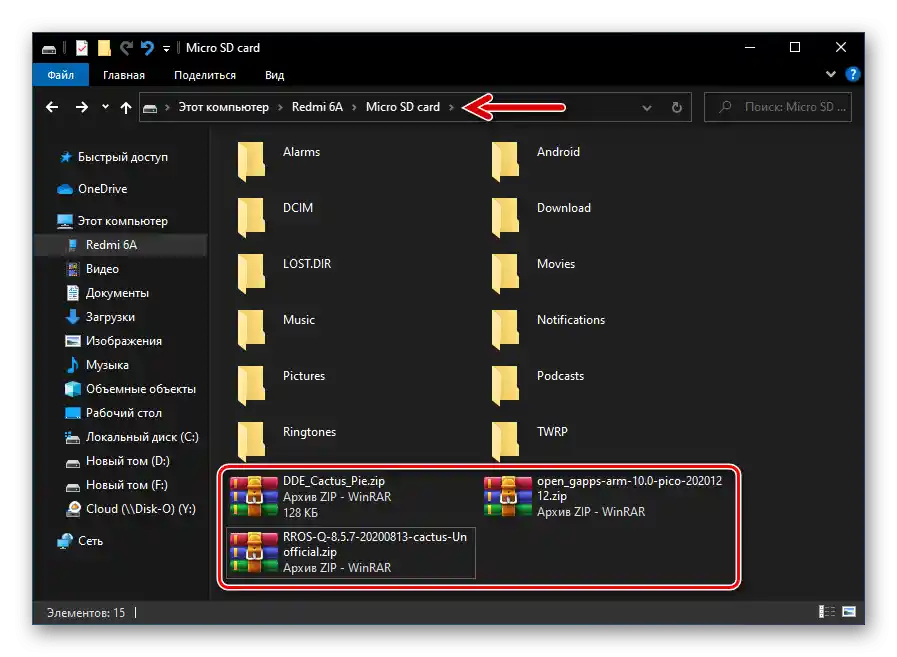
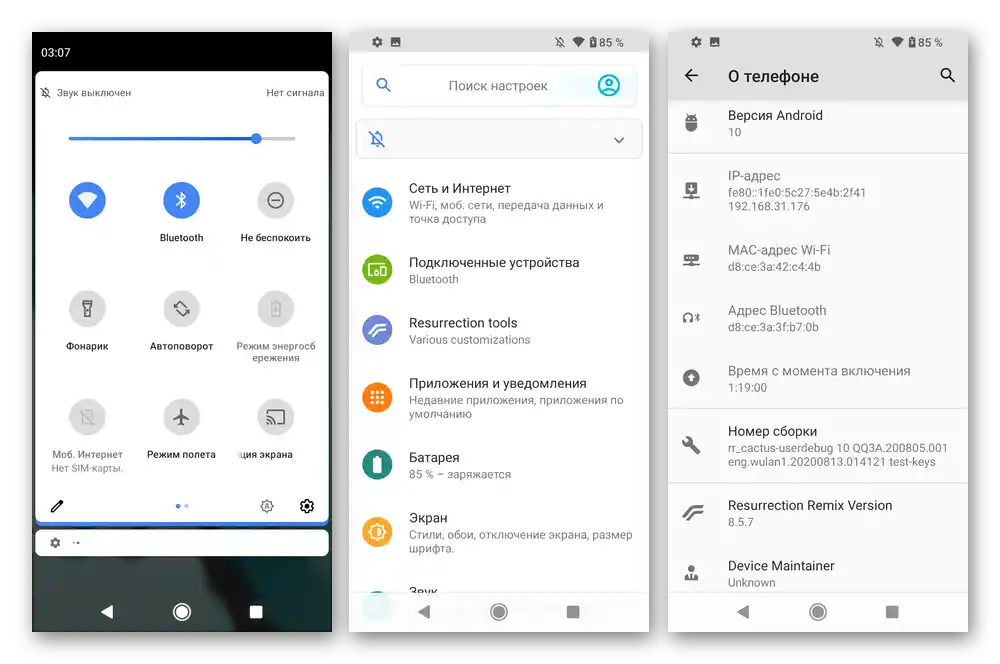
Встановлення прошивок GSI (Treble)
Інсталяція адаптованих для Redmi 6A GSI-прошивок проводиться навіть простіше, ніж зібраних спеціально для смартфона ОС, і при цьому не вимагає неописаних вище в статті навичок роботи в TWRP. Тому далі операція переходу на кастом розглянута коротко, але при цьому слідувати запропонованому алгоритму потрібно уважно.
Як приклад, встановимо прошивку PixelExperience Plus Q GSI – одне з підходящих рішень для розглядуваної моделі пристрою на базі Android 10.Окрім іншого, ОС характеризується інтегрованими сервісами Google, а також надає можливість відчути всі переваги системного ПЗ, випущеного «корпорацією добра» смартфонів Pixel.
Завантажити прошивку PixelExperience Q GSI для смартфона Xiaomi Redmi 6A
- Завантажте img-файл GSI-системи, а також необхідні для її коректної роботи патчі (у випадку з Піксель Експірієнс їх три — доступні за посиланням далі), бажані/необхідні доповнення, а також обов'язково (!) пакет Magisk 20.4 у форматі ZIP.
Завантажити zip-пакет Magisk 20.4 та набір патчів для прошивки PixelExperience Q GSI
- Скопіюйте всі інтегровані в телефон компоненти на його знімний накопичувач і потім запустіть TWRP.
![Xiaomi Redmi 6A TWRP все необхідне для встановлення GSI-прошивки Android Q Pixel Experience на карті пам'яті смартфона]()
- Перейдіть за шляхом «Очистка» — «Форматувати Data». На відкритому екрані введіть
yes,![Xiaomi Redmi 6A TWRP Очищення - Форматування Data перед встановленням GSI-прошивки]()
підтвердіть ініціацію процедури форматування, дочекайтеся її завершення.
- Після форматування області «Data» перезавантажте рекавери.
- Виконайте очищення окремих системних розділів пам'яті пристрою,
![Очищення пам'яті та скидання перед встановленням GSI-прошивки через рекавері на Xiaomi Redmi 6A TWRP]()
точно виконавши пункт №5 попередньої інструкції в цьому матеріалі.
- На головному екрані середовища відновлення виберіть «Встановлення», перейдіть до перегляду вмісту карти пам'яті, потім натисніть «Встановлення Img».
- Доторкніться до назви img-файлу кастома, у відкритому списку виберіть пункт «System Image».
- Перемістіть вправо повзунок «Свайп для прошивки» і чекайте перезапису області «System». По завершенні розгортання образу поверніться в головне меню TWRP.
- Знову відкрийте «Встановлення», знайдіть файл Magisk 20.4.zip і натисніть на його назву.
- Вкажіть середовищу відновлення на необхідність інтегрувати патчі — натисніть «Додати ще Zip» і по черзі додайте файли до переліку, що встановлюється.
- Впливайте на «Свайп для прошивки», потім чекайте закінчення розпакування та інтеграції необхідних для запуску та функціонування GSI-системи файлів.Після завершення інсталяції компонентів натисніть «Перезавантаження в ОС».
- Очікуйте запуску інстальованої операційної системи, пристрій у процесі може перезавантажитися один або два рази – це нормальне явище.
- Модуль початкового налаштування в GSI-системах найчастіше не використовується, тому конфігурування необхідно виконати, перейшовши в «Settings»
![Налаштування GSI-прошивки Google Experience Android Q на Xiaomi Redmi 6A після першого запуску]()
і без підказок ОС.
- На цьому все – Redmi 6A під управлінням GSI-операційної системи готовий до експлуатації,
![Xiaomi Redmi 6A GSI-прошивка Google Experience Android Q]()
і вам доступно проведення оцінки всіх переваг і недоліків відмови від MIUI на моделі.